Toshiba Satellite S50-A, Satellite Pro L50-A, Satellite P50D-A, Satellite P50t-A, Satellite P50Dt-A User Manual
...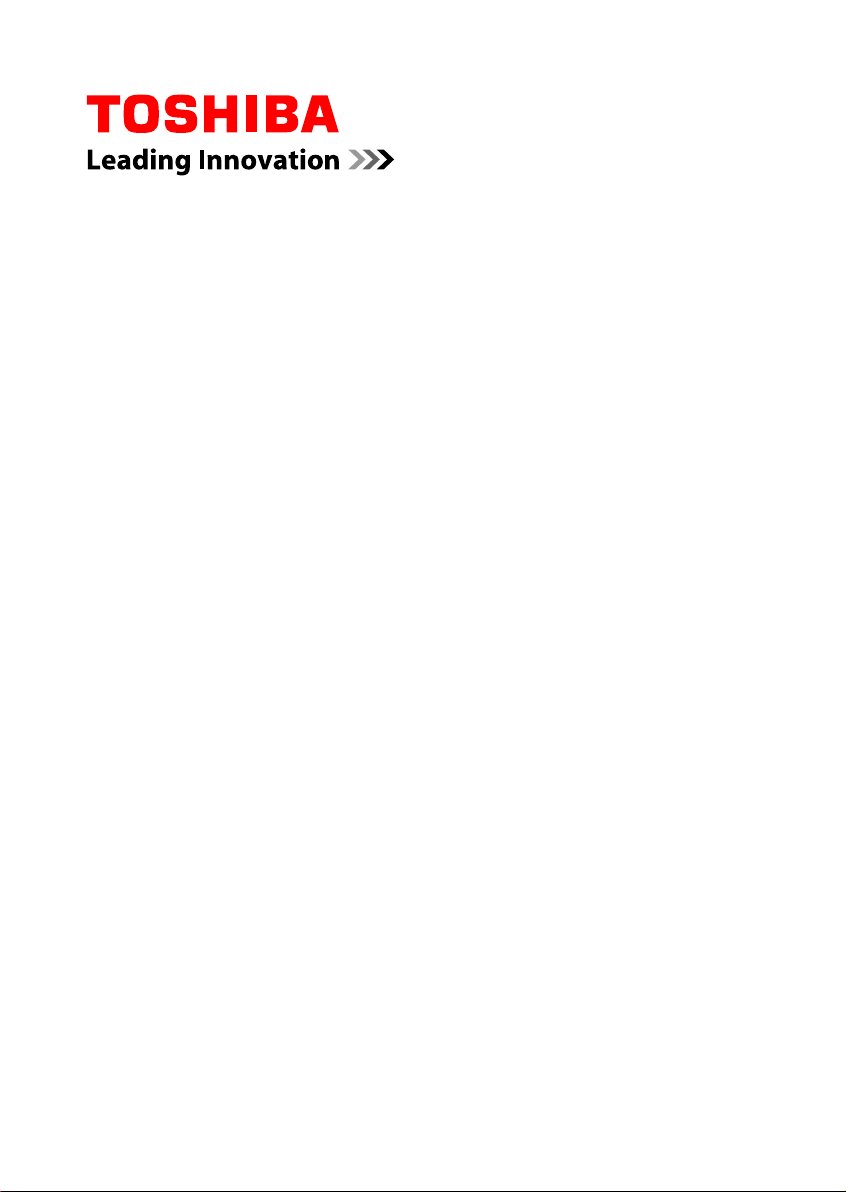
Руководство
пользователя
Satellite L50-A/L50D-A/L50t-A/
L50Dt-A
Satellite S50-A/S50D-A/S50t-A/
S50Dt-A
Satellite P50-A/P50D-A/P50t-A/
P50Dt-A
Satellite Pro L50-A/L50D-A/L50tA/L50Dt-A
Series
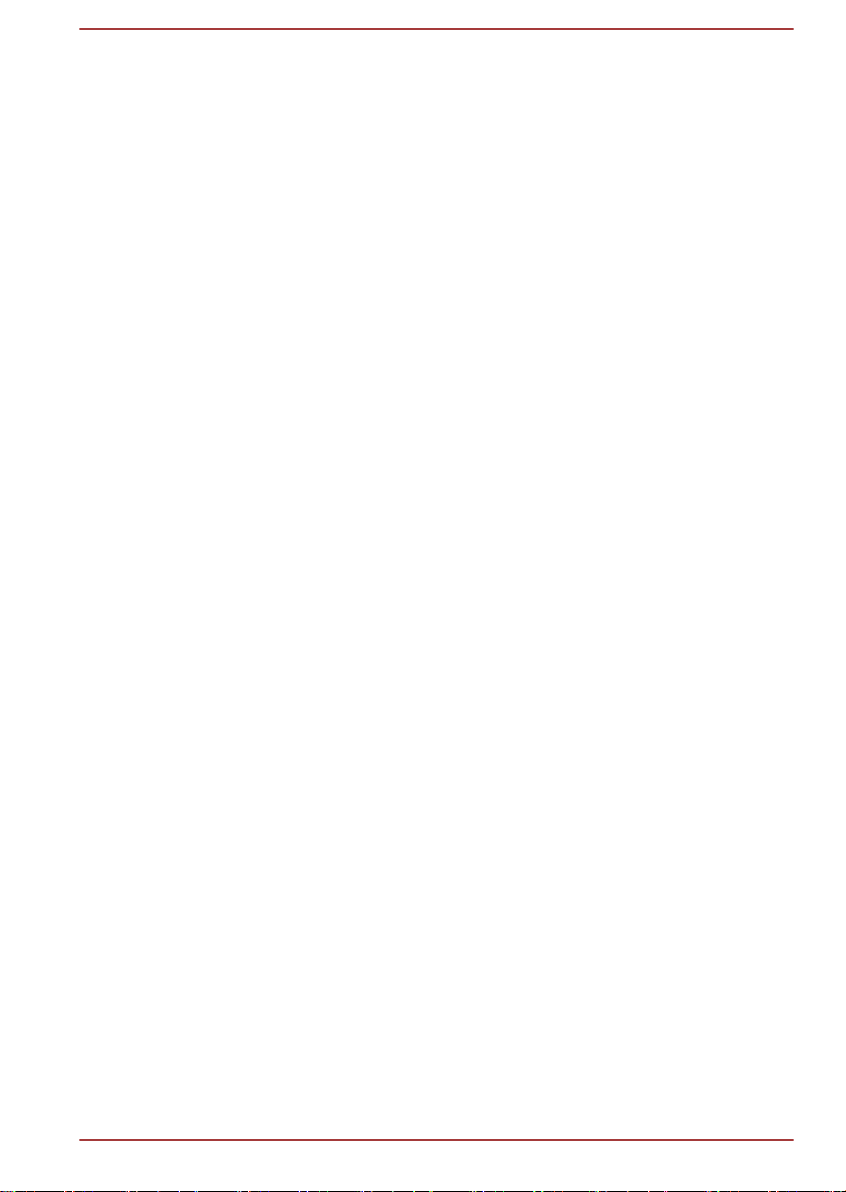
Содержание
Глава 1
Глава 2
Глава 3
Правовая информация TOSHIBA и информация о
соответствии нормам безопасности
Авторские права, отказ от ответственности и товарные знаки . 1-1
Информация о соответствии нормативным требованиям ......... 1-3
Уведомление о видеостандарте ....................................................... 1-9
OpenSSL Toolkit License Issues ....................................................... 1-10
Программа ENERGY STAR® ............................................................. 1-13
Утилизация компьютера и аккумуляторных батарей ................. 1-13
Меры предосторожности при обращении с приводом оптических
носителей
Меры предосторожности общего характера ................................ 1-15
Меры предосторожности ................................................................. 1-18
............................................................................................ 1-14
С чего начать
Контрольный перечень оборудования ........................................... 2-1
Обозначения ......................................................................................... 2-1
Первый опыт работы на компьютере ............................................. 2-2
Выключение питания .......................................................................... 2-7
Путеводитель
Вид спереди с закрытым дисплеем ................................................. 3-1
Вид слева .............................................................................................. 3-3
Вид справа ............................................................................................ 3-4
Вид сзади .............................................................................................. 3-6
Вид снизу .............................................................................................. 3-6
Вид спереди с открытым дисплеем ................................................ 3-8
Внутренние аппаратные компоненты ........................................... 3-12
Описание источников электропитания ......................................... 3-17
Глава 4
Руководство пользователя ii
Изучаем основы
Использование сенсорного экрана .................................................. 4-1
Применение устройства Touch Pad .................................................. 4-2
Клавиатура ............................................................................................ 4-2
Пульт дистанционного управления ................................................. 4-6
Приводы оптических дисков ........................................................... 4-12
Видеопроигрыватель TOSHIBA VIDEO PLAYER .......................... 4-22
Проигрыватель дисков TOSHIBA Blu-ray ...................................... 4-25
3D воспроизведение на внешнем 3D устройстве ........................ 4-28

ТВ-тюнер ............................................................................................. 4-33
Батарея ................................................................................................ 4-35
Локальная сеть .................................................................................. 4-40
Дополнительный модуль памяти .................................................. 4-41
Запоминающее устройство ............................................................. 4-47
Вывод изображения на внешнее устройство .............................. 4-51
Защитный замок-блокиратор .......................................................... 4-54
Дополнительные принадлежности TOSHIBA ............................... 4-54
Звуковая система и видеорежим ................................................... 4-55
Глава 5
Глава 6
Глава 7
Утилиты и их расширенное использование
Утилиты и приложения ....................................................................... 5-1
Особые функции компьютера .......................................................... 5-6
Использование утилиты TOSHIBA Sleep ........................................ 5-9
Утилита TOSHIBA Password ............................................................. 5-12
Утилита TOSHIBA HWSetup .............................................................. 5-14
Утилита TOSHIBA PC Health Monitor ............................................... 5-16
Использование функции защиты жесткого диска ...................... 5-17
Окно свойств функции защиты жесткого диска TOSHIBA ......... 5-18
Восстановление системы ................................................................ 5-20
Возможные проблемы и способы их решения
Порядок устранения неполадок ....................................................... 6-1
Проверка оборудования и системы ................................................ 6-4
Техническая поддержка TOSHIBA .................................................. 6-17
Приложение
Технические характеристики ............................................................. 7-1
Шнур питания переменного тока и розетки .................................... 7-3
Информация о беспроводных устройствах ................................... 7-4
Юридические замечания .................................................................. 7-17
Словарь специальных терминов ................................................... 7-21
Руководство пользователя iii
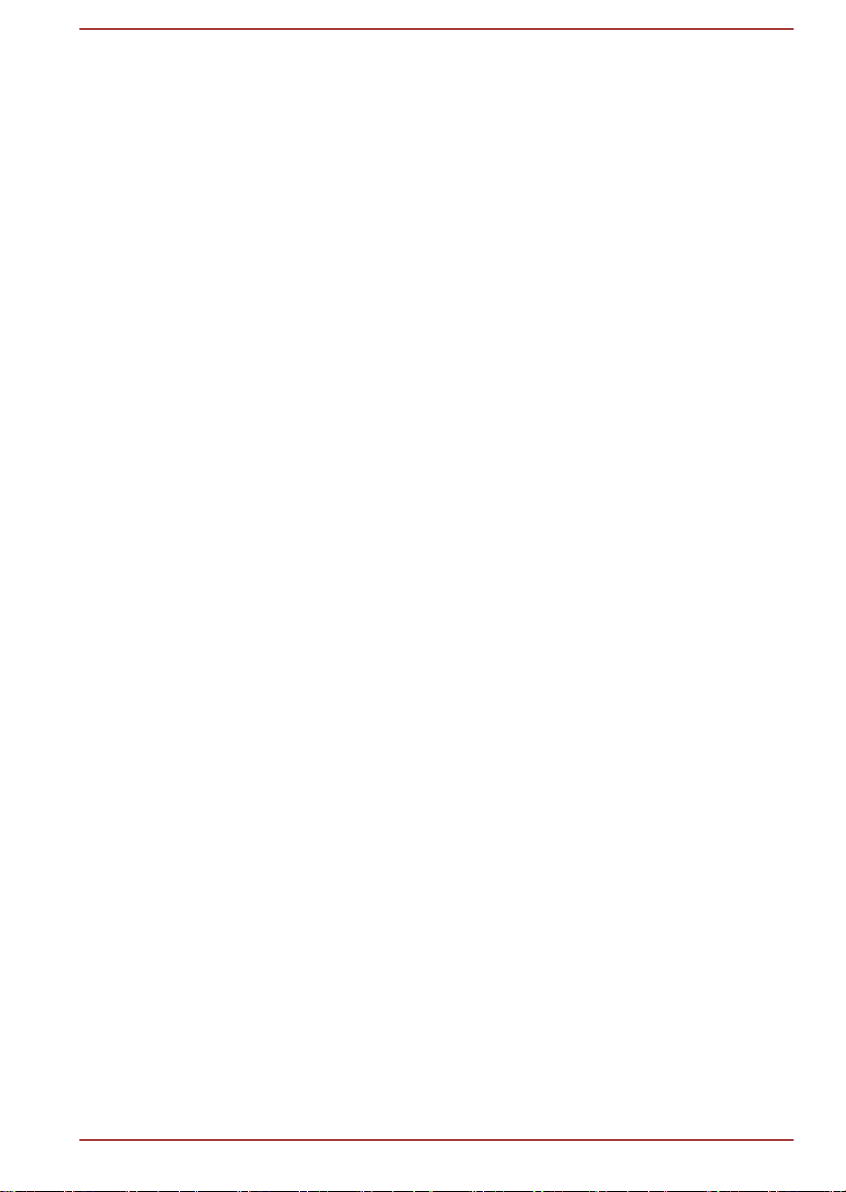
Руководство пользователя iv

Глава 1
Правовая информация
TOSHIBA
и информация о
соответствии нормам
безопасности
В данной главе изложены нормо-правовые замечания и сведения о
мерах предосторожности в отношении различных компонентов
компьютеров TOSHIBA.
Авторские права, отказ от ответственности и товарные знаки
Авторские права
© 2013. Авторские права принадлежат корпорации TOSHIBA. Все
права защищены. В соответствии с законодательством об охране
авторских прав настоящее руководство не подлежит воспроизведению
в каком-либо виде без предварительного письменного разрешения
корпорации TOSHIBA. В отношении использования изложенной здесь
информации не признается никакая ответственность в рамках
патентного законодательства.
Издание первое, май 2013 г.
Авторские права на музыкальные произведения, кинофильмы,
компьютерные программы, базы данных и прочие объекты
интеллектуальной собственности, подпадающие под действие
законодательства об охране авторских прав, принадлежат либо
авторам, либо владельцам авторских прав. Воспроизведение
охраняемых авторским правом материалов допускается
исключительно для личного или домашнего пользования. Любое
другое их использование (включая перевод в цифровой формат,
внесение каких-либо изменений, передачу копий и сетевую рассылку)
без разрешения владельца авторских прав является нарушением
законодательства об охране авторских прав и подлежит
преследованию в порядке гражданского или уголовного
судопроизводства. При воспроизведении настоящего руководства
любым способом убедительно просим соблюдать положения
законодательства об охране авторских прав.
Руководство пользователя 1-1
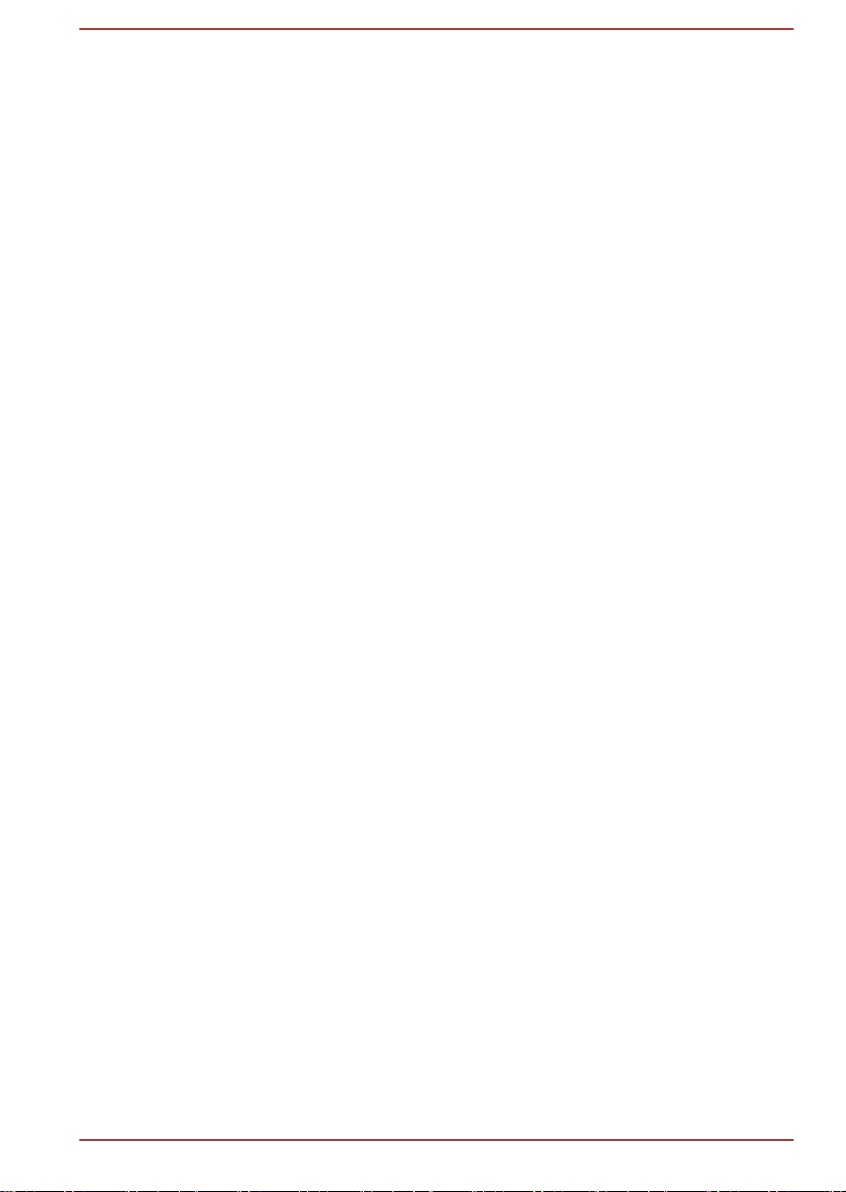
Отказ от ответственности
Данное руководство прошло проверку на достоверность и точность.
Содержащиеся в нем указания и описания признаны верными для
вашего компьютера на момент подготовки данного руководства к
выходу в свет. При этом в последующие модели компьютеров и
руководства к ним возможно внесение изменений без
предварительного уведомления. Корпорация TOSHIBA
никакой ответственности за прямой или косвенный ущерб, возникший
в результате погрешностей, упущений или несоответствий между
компьютером и руководством к нему.
Товарные знаки
Обозначения Intel, Intel SpeedStep, логотип Intel Anti-Theft technology,
Intel Core и Centrino являются товарными знаками или
зарегистрированными товарными знаками корпорации Intel.
Обозначение AMD, логотип AMD со стрелкой, обозначения PowerPlay,
Vari-Bright, в том числе в различных их сочетаниях, являются
товарными знаками компании Advanced Micro Devices.
Обозначения Windows, Microsoft и логотип Windows являются
зарегистрированными товарными знаками корпорации Microsoft.
Текстовый символ и логотипы Bluetooth® являются
зарегистрированными товарными знаками, которыми владеет
компания Bluetooth SIG, их использование компанией Toshiba
ограничено лицензией.
Обозначения HDMI, HDMI High-Definition Multimedia Interface и логотип
HDMI являются товарными знаками или зарегистрированными
товарными знаками компании HDMI Licensing LLC в США и других
странах.
Обозначения Secure Digital и SD являются товарными знаками
Ассоциации SD Card.
Обозначения MultiMediaCard и MMC являются товарными знаками
Ассоциации MultiMediaCard.
Обозначения Blu-ray Disc™, Blu-ray™, BDXL™ и их логотипы являются
товарными знаками группы компаний Blu-ray Disc Association (BDA).
QUALCOMM является товарным знаком компании Qualcomm,
зарегистрированной в США и других странах. ATHEROS является
товарным знаком компании Qualcomm Atheros, зарегистрированной в
США и других странах.
DTS, Symbol, а также DTS и Symbol совместно являются
зарегистрированными товарными знаками, а DTS Studio Sound
является товарным знаком компании DTS. © DTS. Все права
защищены.
Обозначение Realtek является зарегистрированным товарным знаком
корпорации Realtek Semiconductor.
не несет
Руководство пользователя 1-2

Все прочие наименования продукции и названия сервисов,
упомянутые в этом руководстве, являются товарными знаками и
зарегистрированными товарными знаками соответствующих
компаний.
Информация о соответствии нормативным требованиям
Информация Федеральной комиссии по связи
Уведомление Федеральной комиссии по связи
«Информация из Декларации соответствия»
Данное оборудование было испытано на соответствие ограничениям,
распространяющимся на цифровые устройства класса B в
соответствии с частью 15 правил Федеральной комиссии по связи, и
признано соответствующим этим ограничениям. Указанные
ограничения разработаны с целью обеспечения разумно
обоснованной защиты от недопустимых помех в бытовых условиях.
Данное оборудование генерирует, использует и излучает
высокочастотные волны и при несоблюдении инструкций по установке
и эксплуатации может создавать недопустимые помехи для
радиосвязи. При этом нет никаких гарантий, что помехи не возникнут в
том или ином отдельно взятом месте установки. Если данное
оборудование будет создавать недопустимые помехи радио- или
телевизионному приему, что можно определить посредством
выключения и включения оборудования, пользователю рекомендуется
попытаться устранить помехи поочередным принятием
перечисленных ниже мер:
измените ориентацию принимающей антенны или переместите
антенну в другое место;
увеличьте расстояние между оборудованием и приемником;
подключите оборудование и приемник к розеткам разных цепей
электропитания;
обратитесь за помощью к дилеру или опытному специалисту по
радио-/телевизионному оборудованию.
К данному аппарату можно подключать только периферийные
устройства, соответствующие ограничениям Федеральной
комиссии по связи для устройств класса
периферийных устройств, не соответствующих данным
ограничениям, или устройств, не рекомендованных корпорацией
TOSHIBA, может привести к появлению помех приему радиои телевизионного сигнала. При подключении внешних устройств к
порту внешнего монитора RGB, портам универсальной
последовательной шины (USB 2.0 и 3.0), порту HDMI и гнезду для
микрофона на компьютере необходимо использовать
B. Подключение
Руководство пользователя 1-3
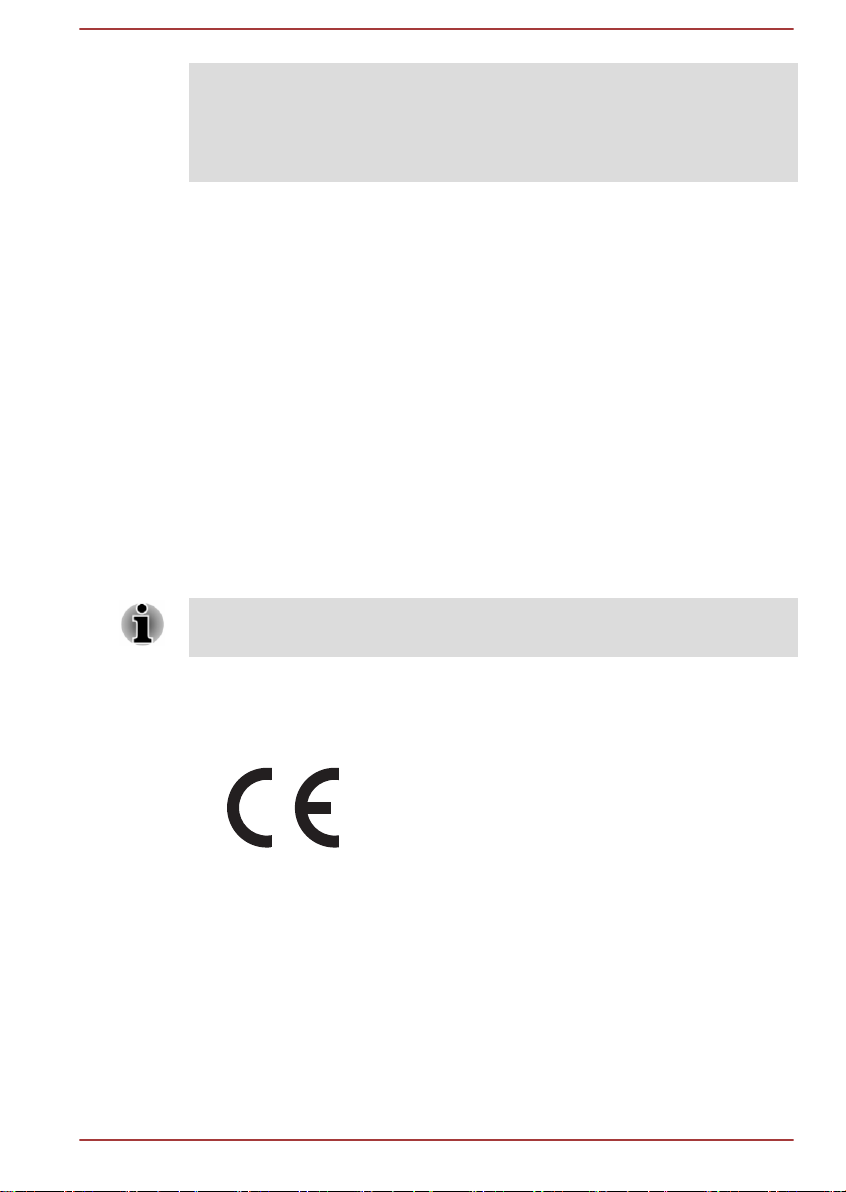
экранированные кабели. Внесение в конструкцию настоящего
оборудования изменений и модификаций, явно не утвержденных
корпорацией
может стать причиной лишения пользователя права
эксплуатировать данное оборудование.
TOSHIBA или уполномоченными ею третьими лицами,
Условия Федеральной комиссии по связи
Данное устройство соответствует требованиям части 15 правил
Федеральной комиссии по связи. Эксплуатация подпадает под
действие следующих условий:
1. Устройство не должно создавать вредных помех.
2. Устройство должно должно работать в условиях помех, в том
числе помех, которые могут вызывать сбои в работе.
Для обращений
Адрес: TOSHIBA America Information Systems, Inc.
9740 Irvine Boulevard
Irvine, California 92618-1697 (США)
Телефон: (949) 583-3000
Эта информация относится только к тем странам/регионам, где
ее соблюдение является обязательным.
Заявление о соответствии требованиям стандартов ЕС
Согласно соответствующим европейским
директивам данное изделие снабжено
маркировкой ЕС. Ответственность за эту
маркировку несет компания
TOSHIBA EUROPE GMBH, Hammfelddamm 8,
41460 Neuss, Germany (
текстом официальной Декларации соответствия
требованиям ЕС можно ознакомиться на вебсайте корпорации TOSHIBA по адресу http://
epps.toshiba-teg.com.
Соответствие требованиям CE
Согласно соответствующим европейским директивам (директиве
2011/65/EU о правилах ограничения содержания вредных веществ
(RoHS), директиве 1999/5/EC об оконечном радио- и
Руководство пользователя 1-4
Германия). С полным

телекоммуникационном оборудовании для встроенных устройств
связи и директиве об экологичном проектировании
2009/125/EC (ErP))
и нормативам, обеспечивающим ее выполнение, данное изделие
снабжено маркировкой CE.
Конструкция данного изделия и его фирменных дополнительных
компонентов разработана в строгом соответствии с требованиями
электромагнитной совместимости (Electromagnetic compatibility,
сокращенно EMC) и стандартами безопасности. С другой стороны,
корпорация TOSHIBA не может гарантировать соблюдение
упомянутых стандартов EMC в случае подключения или применения
дополнительных компонентов или кабелей сторонних изготовителей.
В этом случае ответственность за соответствие всей системы (т. е.
персонального компьютера, а также дополнительных приспособлений
и кабелей) вышеупомянутым стандартам ложится на лицо,
подключающее или использующее такие дополнительные
приспособления или кабели. Для того чтобы избежать проблем с
электромагнитной совместимостью, необходимо соблюдать
следующие рекомендации.
Подключать или использовать только те дополнительные
компоненты, которые снабжены ЕС-маркировкой.
Применять только высококачественные экранированные кабели.
Условия эксплуатации
Данное изделие разработано в соответствии с требованиями
электромагнитной совместимости (Electromagnetic compatibility,
сокращенно EMC) для применения в так называемых «бытовых
условиях, в деятельности коммерческих предприятий и на
предприятиях легкой промышленности». Компания TOSHIBA
санкционирует применение данного изделия исключительно в
«бытовых условиях, в деятельности коммерческих предприятий и на
предприятиях легкой промышленности».
В частности, мы не даем согласие на применение изделия в таких
условиях, как, например:
на производстве (например, там, где применяется трехфазный
ток с напряжением 380 В);
в медицинских учреждениях;
на автотранспорте, предприятиях автомобильной отрасли;
на воздушном транспорте.
Корпорация
TOSHIBA не несет какой-либо ответственности за
последствия применения данного изделия в отличных от упомянутых
здесь условиях.
Применение данного изделия в отличных от упомянутых здесь
условиях может повлечь за собой:
Возникновение помех функционированию других размещенных
поблизости устройств или механизмов.
Руководство пользователя 1-5
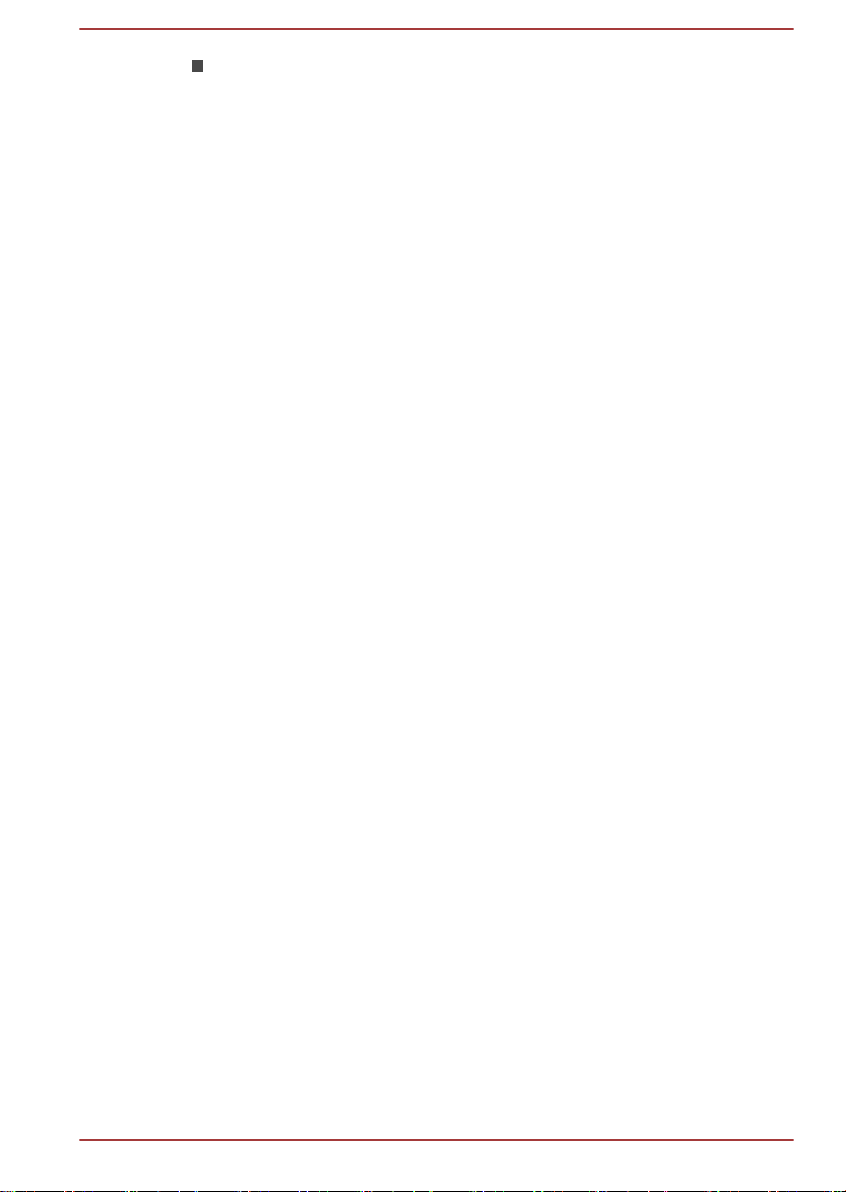
Сбои в работе данного изделия или потерю данных в результате
この装置は、クラスB情報技術装置です。この装置は、家庭環境で使
用することを目的としていますが、この装置がラジオやテレビジョン
受信機に近接して使用されると、受信障害を引き起こすことがあります。
取扱説明書に従って正しい取り扱いをしてください。
VCCI-B
функционирования других размещенных поблизости устройств
или механизмов.
Исходя из вышеизложенного, корпорация TOSHIBA
настоятельно
рекомендует надлежащим образом проверить данное изделие на
электромагнитную совместимость, прежде чем его использовать в
неутвержденных условиях применения. В отношении его эксплуатации
в автомобилях или летательных аппаратах, необходимо получить
предварительное разрешение либо изготовителя данной марки
автомобиля, либо авиаперевозчика.
По соображениям безопасности категорически запрещается
использование данного изделия во взрывоопасных условиях.
Информация VCCI для устройств класса B
Информация для Канады
Данный цифровой аппарат не превышает ограничений класса
радиопомехи, создаваемые цифровой аппаратурой, согласно
Техническим нормам по радиопомехам, утвержденным Канадским
управлением связи.
Обратите внимание, что, в соответствии с техническими нормами,
утвержденными Канадским управлением связи (DOC), внесение в
данное оборудование любых изменений или модификаций без
недвусмысленно выраженного согласия корпорации TOSHIBA может
повлечь за собой лишение пользователя права на его эксплуатацию.
Данный цифровой аппарат класса B полностью отвечает требованиям
принятых в Канаде технических норм в отношении оборудования,
создающего помехи.
Cet appareil numerique de la class B respecte toutes les exgences du
Reglement sur le materiel brouileur du Canada.
Руководство пользователя 1-6
B на
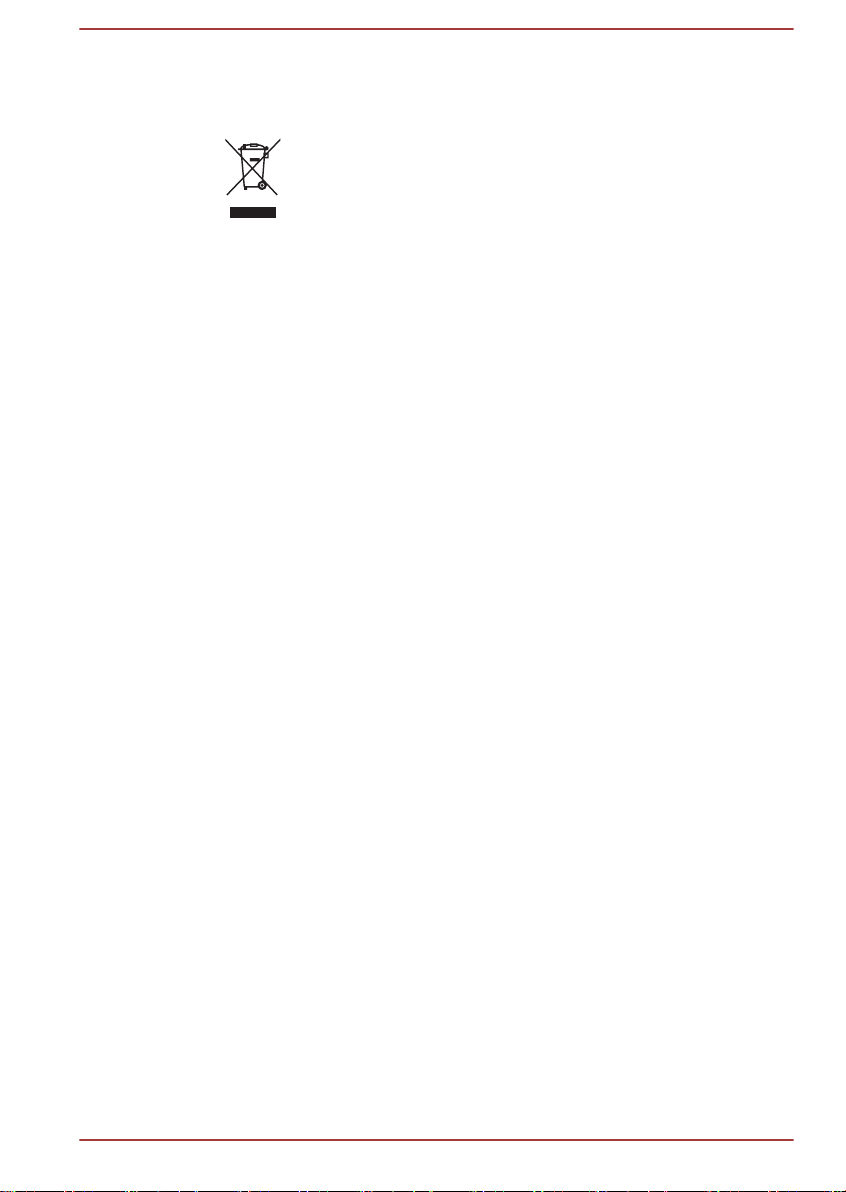
Информация для стран членов ЕС
Утилизация изделий
Символ в виде перечеркнутого мусорного бака на
колесах указывает на то, что изделия необходимо
собирать и утилизировать отдельно от бытовых
отходов. Интегрированные батареи и аккумуляторы
можно утилизировать вместе с данным изделием. Они
будут отделены в центре утилизации.
Черная полоса указывает на то, что данное изделие
было выведено на рынок после 13 августа 2005 г.
Участвуя в раздельном сборе изделий и батарей, вы
способствуете их надлежащей утилизации и тем
самым помогаете предотвратить потенциальные
негативные последствия для окружающей среды и
здоровья людей.
Чтобы получить подробную информацию о
проводимых в вашей стране программах сбора
отработавших изделий и их вторичной переработки,
посетите наш веб-сайт (http://eu.computers.toshibaeurope.com)
муниципальную службу или в торговую точку, в
которой было приобретено данное изделие.
либо обратитесь в ответственную
Руководство пользователя 1-7

Утилизация батарей и аккумуляторов
Символ в виде перечеркнутого мусорного бака на
колесах указывает на то, что батареи и аккумуляторы
необходимо собирать и утилизировать отдельно от
бытовых отходов.
Если содержание свинца (
(Cd) в батарее или аккумуляторе превышает значения,
указанные в Директиве о батареях (2006/66/EC), то под
символом в виде перечеркнутого мусорного бака
отображаются химические символы, обозначающие
свинец (Pb), ртуть (Hg) и кадмий (Cd).
Участвуя в раздельном сборе батарей, вы
способствуете их надлежащей утилизации и тем
самым помогаете предотвратить потенциальные
негативные последствия для окружающей среды и
здоровья людей.
Чтобы получить подробную информацию о
проводимых в вашей стране программах сбора
отработавших изделий и их вторичной переработки,
посетите наш веб-сайт (http://eu.computers.toshibaeurope.com) либо обратитесь в ответственную
муниципальную службу или в торговую точку, в
которой было приобретено данное изделие.
Присутствие или отсутствие приведенных здесь символов
зависит от страны и региона приобретения изделия.
Pb), ртути (Hg) или кадмия
Регламент для стран-членов ЕС
Новый регламент для стран-членов ЕС в области химии (
регистрации, оценке, разрешении и ограничении химических
веществ») вступил в силу 1 июня 2007 г. Корпорация TOSHIBA будет
выполнять все требования REACH и обязуется предоставлять
потребителям своей продукции информацию об используемых в ней
химических веществах в соответствии с регламентом REACH.
Информацию о присутствии в наших товарах веществ, включенных в
список кандидатов в соответствии со статьей 59 (1) норматива ЕС №
1907/2006 (REACH), в концентрации свыше 0,1% по весу смотрите на
веб-сайте
Руководство пользователя 1-8
www.toshiba-europe.com/computers/info/reach.
REACH) («О

Изложенная далее информация актуальна только в Турции
Соответствие нормативам EEE: корпорация TOSHIBA выполнила
все требования турецкого норматива 26891 «Ограничение
использования некоторых опасных веществ в электрическом и
электронном оборудовании».
Допустимое количество дефектных пикселей дисплея
определяется в соответствии со стандартом
количество дефектных пикселей дисплея составляет менее
предусмотренного данным стандартом, наличие указанных
пикселей не считается дефектом или признаком неисправности.
Батарея является расходным материалом. Время работы от
батареи зависит от манеры использования компьютера. Батарея
является дефектной или неисправной только в том случае, если
ее зарядка совершенно невозможна. Изменение времени работы
от батареи не является ни дефектом, ни признаком
неисправности.
ISO 9241-307. Если
Информация для Индии:
Приведенный здесь символ указывает на то, что с
данным изделием нельзя обращаться как с бытовым
мусором.
Обеспечение надлежащей утилизации продукта
способствует устранению отрицательных последствий
для окружающей среды и здоровья людей во
избежание нанесения им ущерба.
Чтобы получить более подробную информацию о
порядке вторичной переработки настоящего изделия,
посетите наш веб-сайт (http://www.toshiba-india.com)
или обратитесь в контактный центр (1800-200-8674).
Присутствие или отсутствие приведенных здесь символов
зависит от страны и региона приобретения изделия.
Уведомление о видеостандарте
ЭТОТ ПРОДУКТ ЛИЦЕНЗИРОВАН В СООТВЕТСТВИИ С
ЛИЦЕНЗИЯМИ AVC, VC-1 И MPEG-4 VISUAL PATENT PORTFOLIO
LICENSE
УСТРОЙСТВА С ЦЕЛЬЮ (I) КОДИРОВАНИЯ ВИДЕО В
СООТВЕТСТВИИ С ВЫШЕУКАЗАННЫМИ СТАНДАРТАМИ ("ВИДЕО")
И/ИЛИ (II) ДЕКОДИРОВАНИЯ ВИДЕО AVC, VC-1 И MPEG-4,
КОТОРОЕ БЫЛО ЗАКОДИРОВАНО УСТРОЙСТВОМ,
ИСПОЛЬЗУЕМЫМ В ЛИЧНЫХ И НЕКОММЕРЧЕСКИХ ЦЕЛЯХ, И/ИЛИ
ПОЛУЧЕНО ОТ ПОСТАВЩИКА ВИДЕО, КОТОРЫЙ ИМЕЕТ
Руководство пользователя 1-9
ДЛЯ ЛИЧНОГО И НЕКОММЕРЧЕСКОГО ИСПОЛЬЗОВАНИЯ
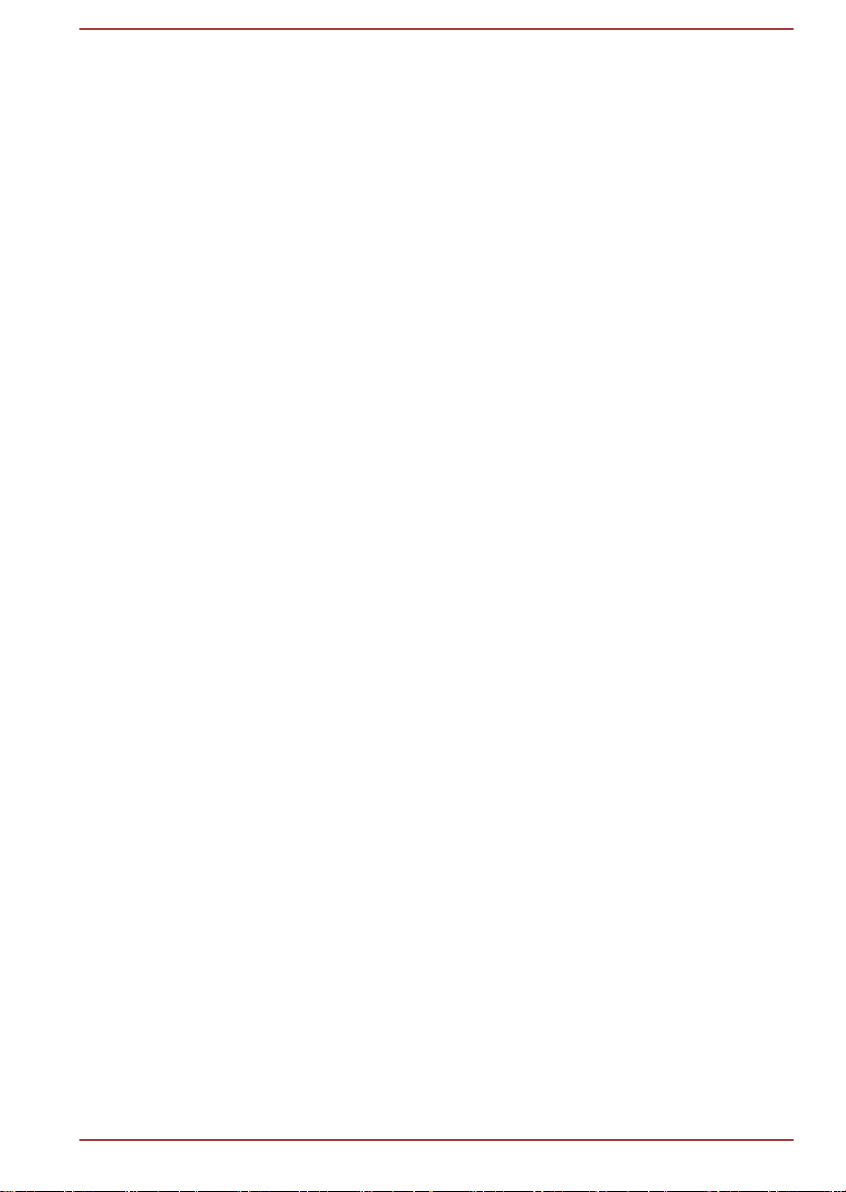
ЛИЦЕНЗИЮ MPEG LA НА ПРЕДОСТАВЛЕНИЕ ТАКОГО ВИДЕО. НИ
ЯВНАЯ, НИ ПОДРАЗУМЕВАЕМАЯ ЛИЦЕНЗИЯ НА ЛЮБОЕ ДРУГОЕ
ИСПОЛЬЗОВАНИЕ НЕ ПРЕДОСТАВЛЯЕТСЯ. ДОПОЛНИТЕЛЬНУЮ
ИНФОРМАЦИЮ, ВКЛЮЧАЯ ИНФОРМАЦИЮ, СВЯЗАННУЮ С
ИСПОЛЬЗОВАНИЕМ В РЕКЛАМНЫХ, ВНУТРЕННИХ И
КОММЕРЧЕСКИХ ЦЕЛЯХ, А ТАКЖЕ С ЛИЦЕНЗИРОВАНИЕМ,
МОЖНО ПОЛУЧИТЬ В КОМПАНИИ
WWW.MPEGLA.COM.
MPEG LA, L.L.C. СМ. HTTP://
OpenSSL Toolkit License Issues
LICENSE ISSUES
==============
The OpenSSL toolkit stays under a dual license, i.e. both the conditions of
the OpenSSL License and the original SSLeay license apply to the toolkit.
See below for the actual license texts. Actually both licenses are BSD-style
Open Source licenses. In case of any license issues related to OpenSSL
please contact openssl-core@openssl.org.
OpenSSL License
-----------------------/*=====================================================
Copyright (c) 1998-2011 The OpenSSL Project. All rights reserved.
Redistribution and use in source and binary forms, with or without
modification, are permitted provided that the following conditions are met:
1. Redistributions of source code must retain the above copyright notice,
this list of conditions and the following disclaimer.
2. Redistributions in binary form must reproduce the above copyright
notice, this list of conditions and the following disclaimer in the
documentation and/or other materials provided with the distribution.
3. All advertising materials mentioning features or use of this software
must display the following acknowledgment:
"This product includes software developed by the OpenSSL Project for
use in the OpenSSL Toolkit. (http://www.openssl.org/)"
4. The names "OpenSSL Toolkit" and "OpenSSL Project" must not be
used to endorse or promote products derived from this software
without prior written permission. For written permission, please contact
openssl-core@openssl.org.
5. Products derived from this software may not be called "OpenSSL" nor
may "OpenSSL" appear in their names without prior written permission
of the OpenSSL Project.
6. Redistributions of any form whatsoever must retain the following
acknowledgment:
"This product includes software developed by the OpenSSL Project for
use in the OpenSSL Toolkit (http://www.openssl.org/)"
Руководство пользователя 1-10
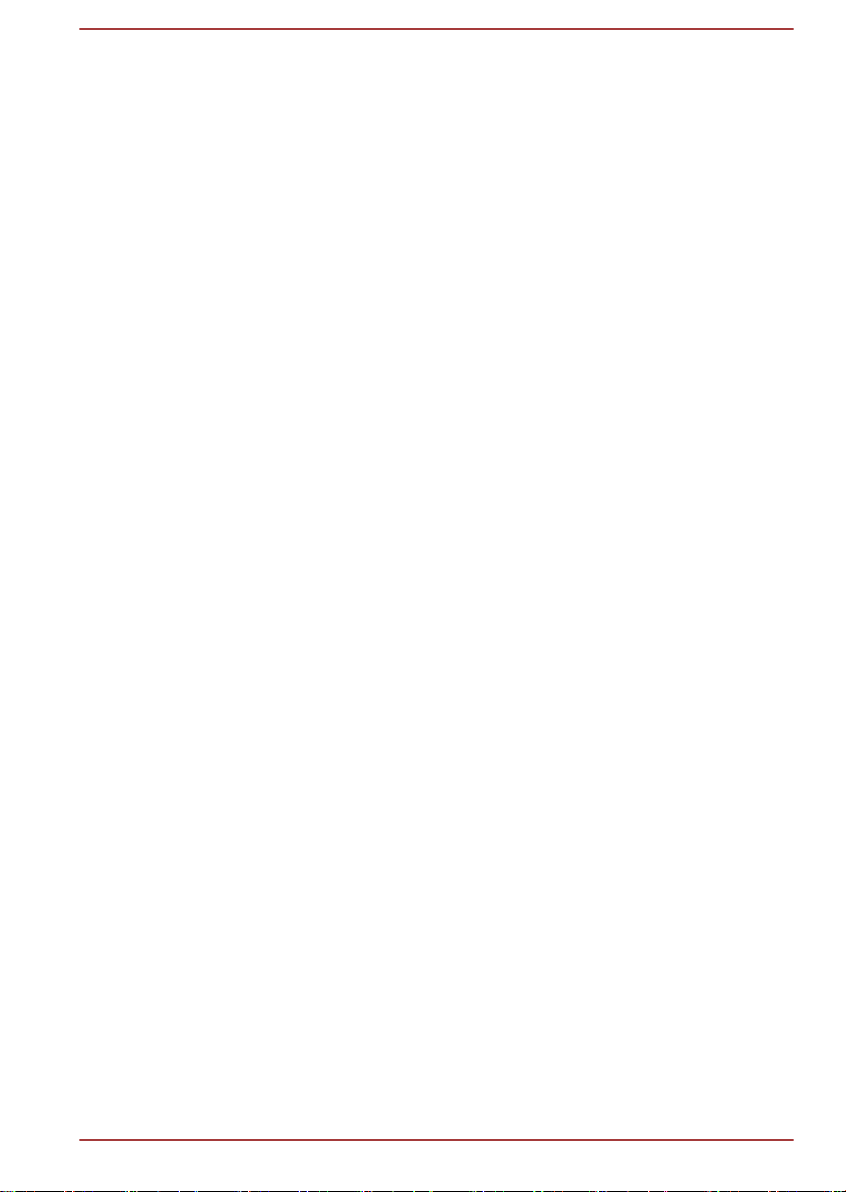
THIS SOFTWARE IS PROVIDED BY THE OpenSSL PROJECT ``AS IS''
AND ANY EXPRESSED OR IMPLIED WARRANTIES, INCLUDING, BUT
NOT LIMITED TO, THE IMPLIED WARRANTIES OF MERCHANTABILITY
AND FITNESS FOR A PARTICULAR PURPOSE ARE DISCLAIMED. IN
NO EVENT SHALL THE OpenSSL PROJECT OR ITS CONTRIBUTORS
BE LIABLE FOR ANY DIRECT, INDIRECT, INCIDENTAL, SPECIAL,
EXEMPLARY, OR CONSEQUENTIAL DAMAGES (INCLUDING, BUT NOT
LIMITED TO, PROCUREMENT OF SUBSTITUTE GOODS OR
SERVICES; LOSS OF USE, DATA, OR PROFITS; OR BUSINESS
INTERRUPTION) HOWEVER CAUSED AND ON ANY THEORY OF
LIABILITY, WHETHER IN CONTRACT, STRICT LIABILITY, OR TORT
(INCLUDING NEGLIGENCE OR OTHERWISE) ARISING IN ANY WAY
OUT OF THE USE OF THIS SOFTWARE, EVEN IF ADVISED OF THE
POSSIBILITY OF SUCH DAMAGE.
=====================================================
This product includes cryptographic software written by Eric Young
(eay@cryptsoft.com). This product includes software written by Tim
Hudson (tjh@cryptsoft.com).
*/
Original SSLeay License
---------------------------------/* Copyright (C) 1995-1998 Eric Young (eay@cryptsoft.com)
All rights reserved.
This package is an SSL implementation written by Eric Young
(eay@cryptsoft.com).
The implementation was written so as to conform with Netscapes SSL.
This library is free for commercial and non-commercial use as long as the
following conditions are aheared to. The following conditions apply to all
code found in this distribution, be it the RC4, RSA, lhash, DES, etc., code;
not just the SSL code. The SSL documentation included with this
distribution is covered by the same copyright terms except that the holder
is Tim Hudson (tjh@cryptsoft.com).
Copyright remains Eric Young's, and as such any Copyright notices in the
code are not to be removed.
If this package is used in a product, Eric Young should be given attribution
as the author of the parts of the library used.
This can be in the form of a textual message at program startup or in
documentation (online or textual) provided with the package.
Redistribution and use in source and binary forms, with or without
modification, are permitted provided that the following conditions are met:
Redistributions of source code must retain the copyright notice, this list
1.
of conditions and the following disclaimer.
Руководство пользователя 1-11
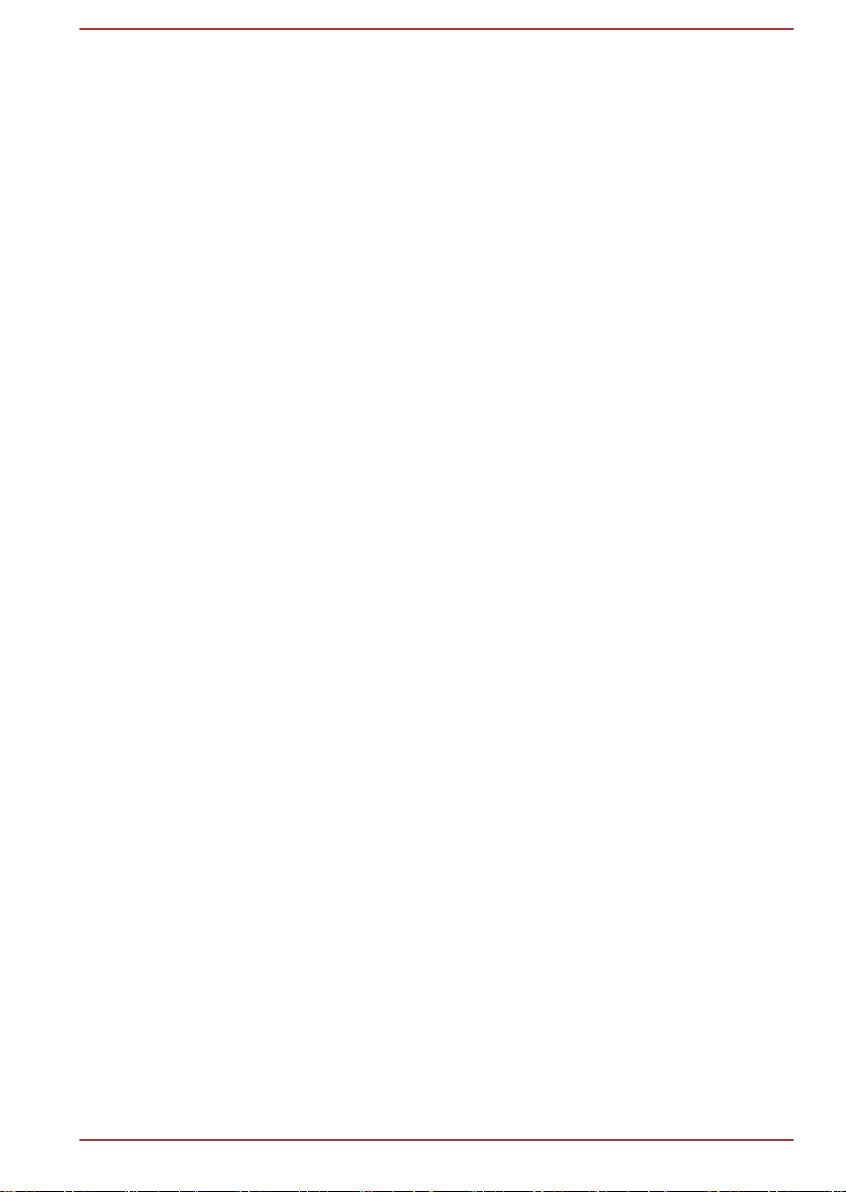
2. Redistributions in binary form must reproduce the above copyright
notice, this list of conditions and the following disclaimer in the
documentation and/or other materials provided with the distribution.
All advertising materials mentioning features or use of this software
3.
must display the following acknowledgement:
"This product includes cryptographic software written by Eric Young
(eay@cryptsoft.com)"
The word 'cryptographic' can be left out if the rouines from the library
being used are not cryptographic related :-).
4. If you include any Windows specific code (or a derivative thereof) from
the apps directory (application code) you must include an
acknowledgement:
"This product includes software written by Tim Hudson
(tjh@cryptsoft.com)"
THIS SOFTWARE IS PROVIDED BY ERIC YOUNG ``AS IS'' AND ANY
EXPRESS OR IMPLIED WARRANTIES, INCLUDING, BUT NOT LIMITED
TO, THE IMPLIED WARRANTIES OF MERCHANTABILITY AND
FITNESS FOR A PARTICULAR PURPOSE ARE DISCLAIMED. IN NO
EVENT SHALL THE AUTHOR OR CONTRIBUTORS BE LIABLE FOR
ANY DIRECT, INDIRECT, INCIDENTAL, SPECIAL, EXEMPLARY, OR
CONSEQUENTIAL DAMAGES (INCLUDING, BUT NOT LIMITED TO,
PROCUREMENT OF SUBSTITUTE GOODS OR SERVICES; LOSS OF
USE, DATA, OR PROFITS; OR BUSINESS INTERRUPTION) HOWEVER
CAUSED AND ON ANY THEORY OF LIABILITY, WHETHER IN
CONTRACT, STRICT LIABILITY, OR TORT (INCLUDING NEGLIGENCE
OR OTHERWISE) ARISING IN ANY WAY OUT OF THE USE OF THIS
SOFTWARE, EVEN IF ADVISED OF THE POSSIBILITY OF SUCH
DAMAGE.
The licence and distribution terms for any publically available version or
derivative of this code cannot be changed. i.e. this code cannot simply be
copied and put under another distribution licence [including the GNU Public
Licence.]
*/
Руководство пользователя 1-12
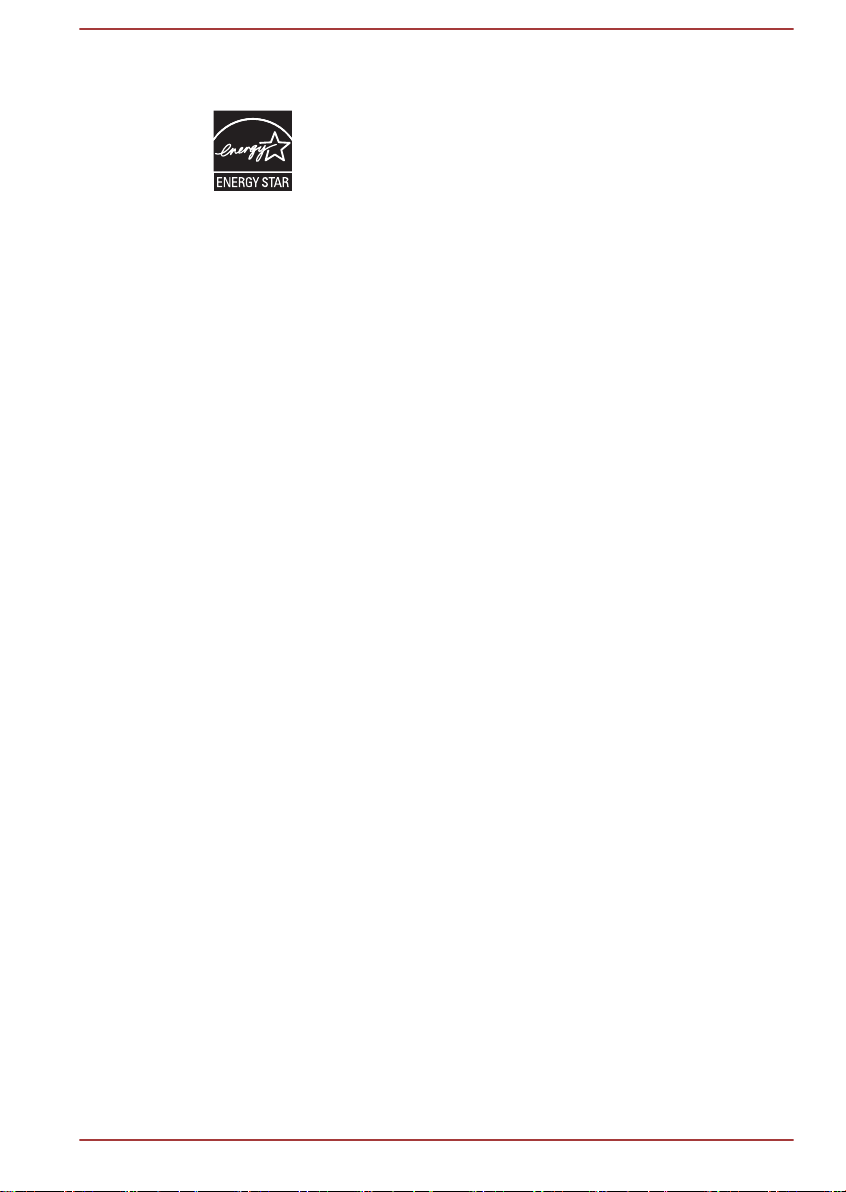
Программа ENERGY STAR
Некоторые модели компьютеров соответствуют
стандарту
модель соответствует этому стандарту, на компьютер
нанесен логотип ENERGY STAR и к компьютеру
относится изложенная далее информация.
Входя в число участников программы ENERGY STAR,
компания TOSHIBA разработала данный компьютер в
соответствии с рекомендациями ENERGY STAR в
отношении эффективного энергопотребления.
Компьютер поставляется с параметрами
электропитания, настроенными для обеспечения
максимальной стабильности и оптимальной
производительности при работе как от адаптера
переменного тока, так и от аккумуляторной батареи.
При работе от сети компьютер настроен на переход в
энергосберегающий спящий режим с отключением
системы и дисплея по истечении 15 минут простоя.
Для обеспечения максимально эффективного
энергопотребления компания TOSHIBA рекомендует
не менять эту и другие энергосберегающие настройки.
Вывести компьютер из спящего режима можно
нажатием на кнопку питания.
Оборудование, сертифицированное по программе
ENERGY STAR, не допускает выделения газообразных
веществ, разрушающих озоновый слой, в соответствии
с весьма жёсткими требованиями к эффективному
энергопотреблению, установленными Управлением
США по охране окружающей среды и Комиссией ЕС.
Согласно требованиям Управления охраны
окружающей среды, сертификация компьютерного
оборудования по программе ENERGY STAR
предполагает снижение энергопотребления на 20-50%
в зависимости от эксплуатационных условий.
Дополнительную информацию о программе ENERGY
STAR см. на веб-сайте http://www.eu-energystar.org или
http://www.energystar.gov.
ENERGY STAR®. Если приобретенная вами
®
Утилизация компьютера и аккумуляторных батарей
За информацией относительно утилизации компьютера и
аккумуляторных батарей обращайтесь к уполномоченному поставщику
услуг TOSHIBA.
Руководство пользователя 1-13
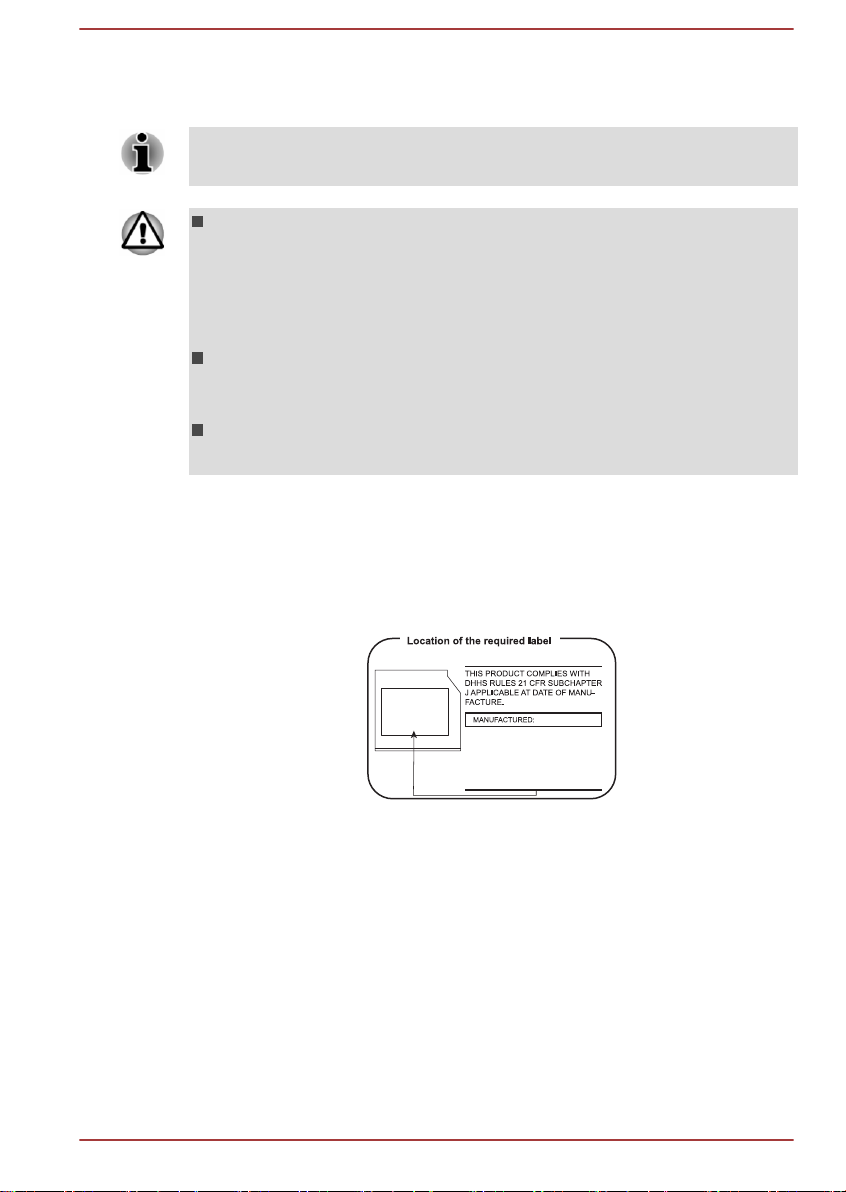
Меры предосторожности при обращении с
TOSHIBA SAMSUNG STORAGE
TECHNOLOGY KOREA
CORPORATION 14F, Bldg. No.102,
Digital empire2, 486 Sin-dong,
Yeongtong-gu, Suwon-si,
Gyeonggi-do, Korea, 443-734
приводом оптических носителей
Не забудьте ознакомиться с мерами предосторожности,
размещенными в конце данного раздела.
В модели с дисководом применяется лазерная система. Для
обеспечения надлежащей эксплуатации данного изделия
внимательно прочтите настоящее руководство и сохраните
его для использования в будущем в качестве справочника. Если
изделие нуждается в обслуживании, обратитесь в
сертифицированный сервисный центр.
Применение средств управления, регулировка и выполнение
операций иначе чем указано в руководстве может привести к
опасному воздействию излучения.
Во избежание непосредственного контакта с лучом лазера не
предпринимайте попыток вскрыть корпус устройства.
Местонахождение обязательной этикетки
(Ниже приводится пример. Местонахождение этикетки и сведения,
указанные изготовителем, могут различаться в зависимости от модели
устройства.)
Руководство пользователя 1-14
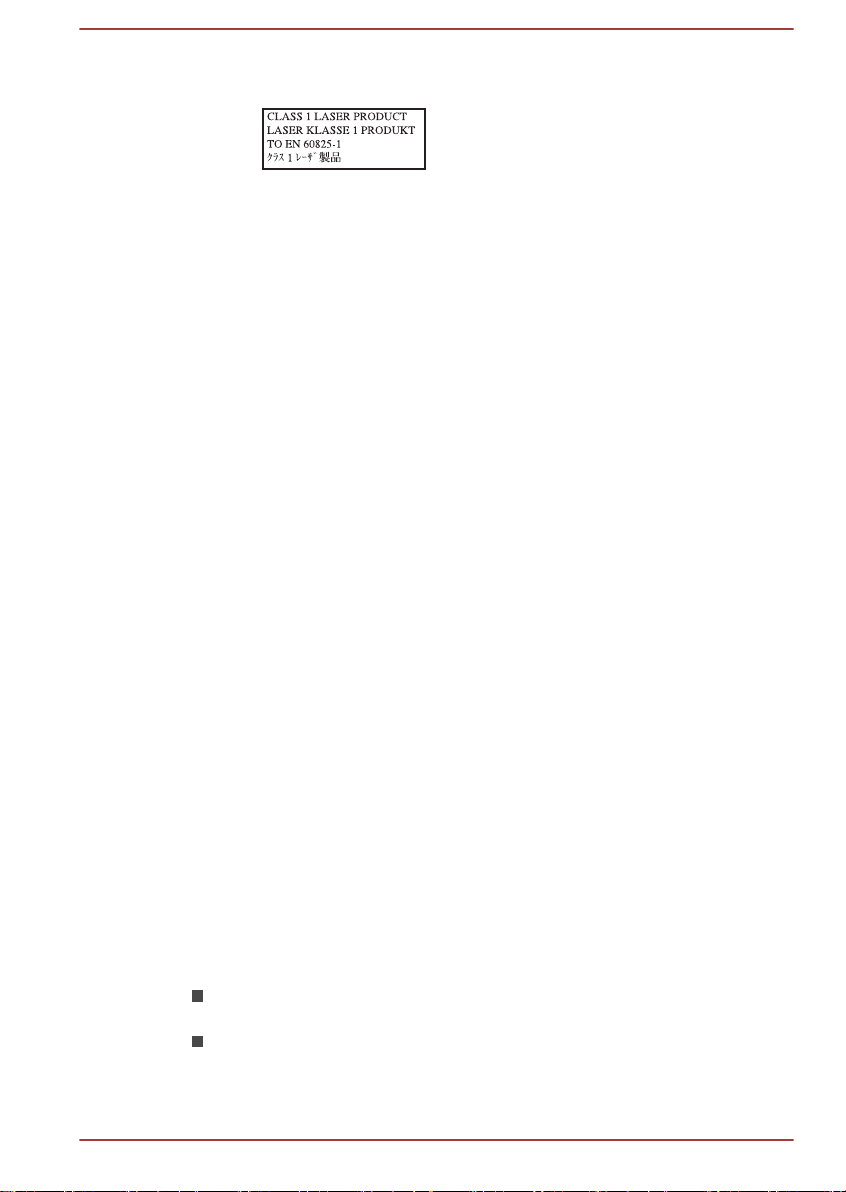
Меры предосторожности
ВНИМАНИЕ! Данное устройство
содержит лазерную систему и
относится к группе устройств
«ЛАЗЕРНОЕ ИЗДЕЛИЕ КЛАССА
1». Для обеспечения правильной
эксплуатации изделия
внимательно прочтите
инструкции по мерам
безопасности и сохраните их для
использования в будущем в
качестве справочного материала.
В случае возникновения
неисправностей свяжитесь с
ближайшим сертифицированным
сервисным центром. Во
избежание поражения лазерным
лучом не пытайтесь открыть
корпус изделия.
Меры предосторожности общего характера
При разработке компьютеров корпорация
оптимальными требованиями к безопасности, стремлением свести к
минимуму напряжение пользователя при работе с оборудованием,
портативность которого не должна сказываться на его
характеристиках. В свою очередь, пользователь должен соблюдать
определенные меры предосторожности, чтобы снизить риск
травматизма или повреждения компьютера.
Настоятельно рекомендуем ознакомиться с изложенными далее
мерами предосторожности общего характера и обращать внимание на
предостережения, встречающиеся в тексте данного руководства.
TOSHIBA руководствуется
Обеспечьте надлежащую вентиляцию
Всегда следите за тем, чтобы компьютер и адаптер переменного тока
вентилировались надлежащим образом и были защищены от
перегрева, если включено питание или если адаптер переменного
тока подключен к сетевой электрической розетке (даже когда
компьютер находится в спящем режиме). Необходимо соблюдать
указанные ниже условия.
Ни в коем случае не накрывайте компьютер или адаптер
переменного тока никакими предметами.
Ни в коем случае не размещайте компьютер или адаптер
переменного тока рядом с источниками тепла (например, рядом с
электрическим одеялом с обогревом или обогревателем).
Руководство пользователя 1-15

Не заслоняйте и не закрывайте вентиляционные отверстия, в том
числе расположенные в основании компьютера.
Работая на компьютере, устанавливайте его только на твердой
ровной поверхности. При использовании компьютера на ковре
или другом мягком материале вентиляционные отверстия могут
перекрываться.
Всегда оставляйте достаточно свободного места вокруг
компьютера.
Перегрев компьютера или адаптера переменного тока может вызвать
отказ системы, повреждение компьютера или адаптера переменного
тока либо возгорание, что, в свою очередь, может привести к тяжелой
травме.
Создание обстановки, благоприятной для компьютера
Разместите компьютер на плоской поверхности, достаточно
просторной как для него, так и для других предметов, которые могут
вам понадобиться, например, принтера.
Оставьте вокруг компьютера и другого оборудования достаточно
места для обеспечения надлежащей вентиляции во избежание
перегрева.
Чтобы компьютер всегда сохранял работоспособность, оберегайте
рабочее место от:
пыли, влаги, прямого солнечного света;
оборудования, создающего сильное электромагнитное поле, в
частности, от громкоговорителей (речь идет не о
громкоговорителях, подключаемых к компьютеру);
резких скачков температуры или влажности, а также от
источников таких перемен, например, кондиционеров или
обогревателей;
жары, мороза, избыточной влажности;
жидкостей и едких химикатов.
Травмы, вызванные перенапряжением
Внимательно ознакомьтесь с Руководством по безопасной и удобной
работе. В нем рассказывается о том, как избежать перенапряжения
рук и запястий при интенсивной работе на клавиатуре. В нем также
изложены сведения об организации рабочего места, соблюдении
требований к осанке и освещению, способствующих снижению
физического напряжения.
Руководство пользователя 1-16
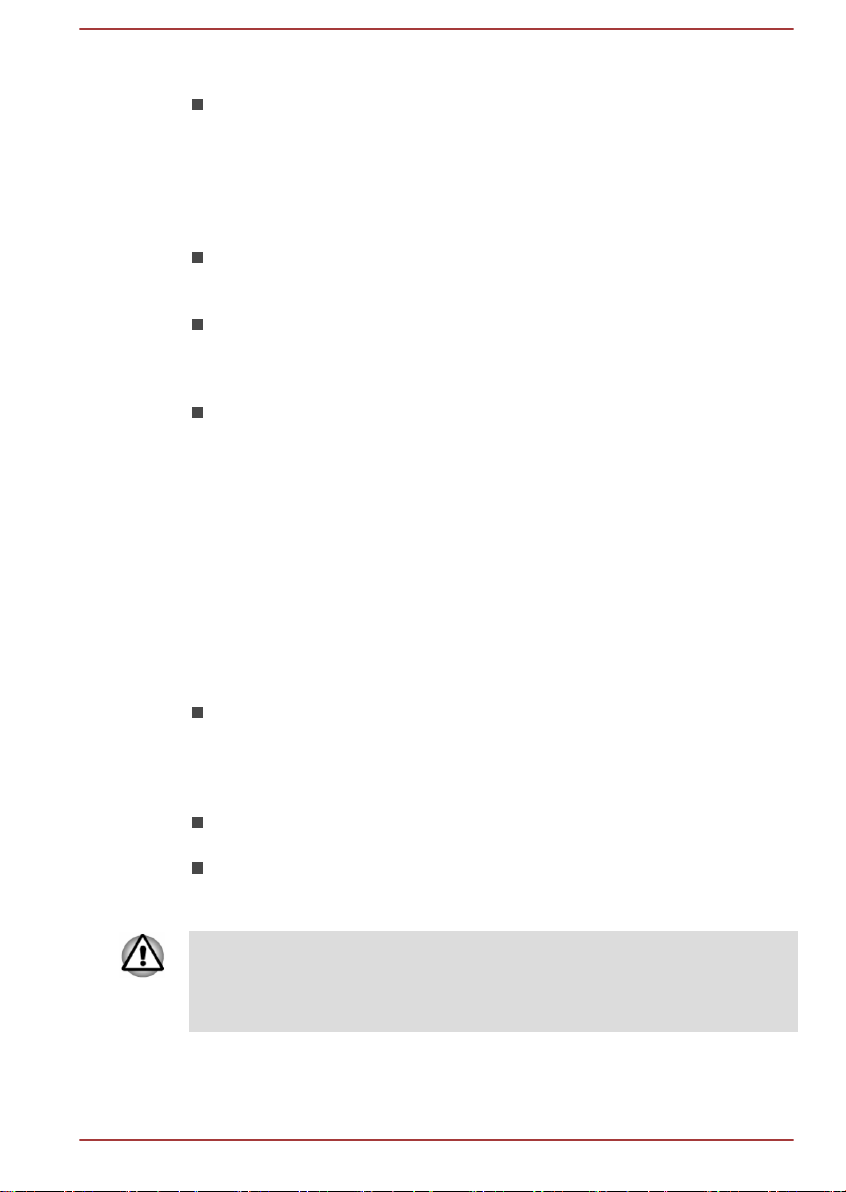
Травмы, вызванные перегревом
Избегайте продолжительного соприкосновения с компьютером.
Длительная эксплуатация аппарата может привести к
интенсивному нагреванию его поверхности. Если до нее просто
дотронуться, температура может показаться невысокой, однако
продолжительный физический контакт с компьютером (когда он,
например, лежит на коленях, либо руки долго лежат на упоре для
запястий) чреват легким ожогом кожи.
При длительной эксплуатации компьютера избегайте
соприкосновения с металлической пластиной, прикрывающей
порты интерфейса, из-за ее возможного нагрева.
В процессе эксплуатации возможно нагревание поверхности
адаптера переменного тока, что признаком его неисправности не
является. При транспортировке адаптера переменного тока
сначала отключите его и дайте ему остыть.
Не размещайте адаптер переменного тока на поверхности,
чувствительной к нагреву, во избежание ее повреждения.
Повреждения в результате давления или ударов
Не подвергайте компьютер давлению и сильным ударам любого рода
во избежание повреждения его компонентов и утраты
работоспособности.
Чистка компьютера
Чтобы обеспечить долговременную, безотказную работу компьютера,
оберегайте его от пыли, грязи и аккуратно обращайтесь с жидкостями
рядом с аппаратом.
Не допускайте попадания жидкости внутрь компьютера. Если
компьютер намок, немедленно отключите питание и дайте
аппарату полностью высохнуть. В таком случае компьютер
необходимо доставить в уполномоченный сервисный центр для
осмотра и оценки масштабов возможного повреждения.
Для чистки пластмассовых частей компьютера пользуйтесь
тканью, слегка смоченной водой.
Очищать экран дисплея можно, аккуратно протирая его мягкой,
чистой тканью, слегка смоченной аэрозольным
стеклоочистителем.
Ни в коем случае не разбрызгивайте чистящую жидкость прямо на
компьютер и не допускайте ее попадания на его компоненты.
Никогда не используйте для чистки компьютера абразивные или
едкие средства.
Руководство пользователя 1-17
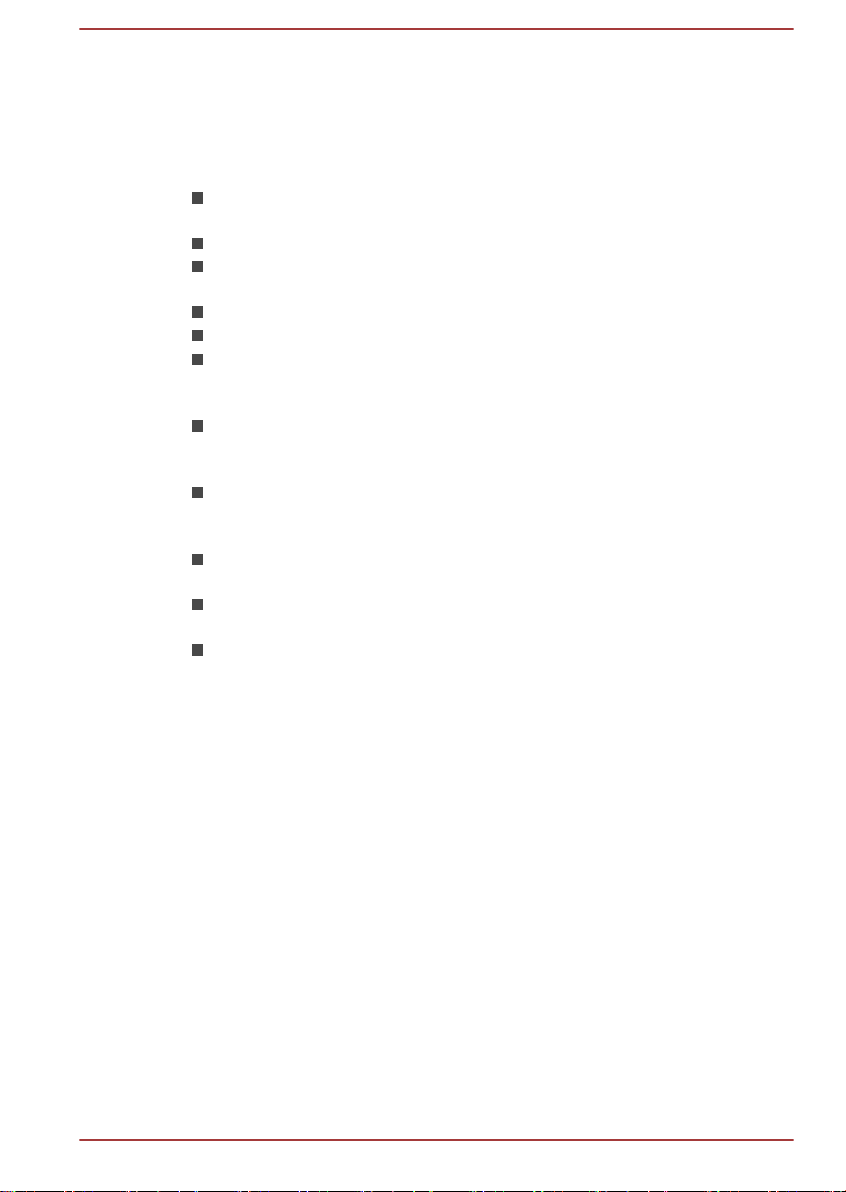
Перемещение компьютера
Компьютер рассчитан на повседневную эксплуатацию в различных
режимах, тем не менее соблюдение ряда элементарных мер
предосторожности при транспортировке аппарата необходимо для
обеспечения его бесперебойной работоспособности.
Перед переноской компьютера убедитесь, что обращение к
дискам полностью прекратилось.
Выключите компьютер.
Перед переноской компьютера отсоедините адаптер переменного
тока и все периферийные устройства.
Закройте панель дисплея.
Не поднимайте компьютер за панель дисплея.
Прежде чем переносить компьютер, выключите его, отсоедините
адаптер переменного тока и дайте ему остыть во избежание
легких ожогов.
Обращайтесь с компьютером аккуратно, не подвергая его ударам
во избежание повреждения аппарата, сбоев в его работе или
утраты данных.
Не перевозите компьютер, в который установлены любые платы,
во избежание повреждения и сбоев в работе компьютера и/или
платы.
При переноске компьютера пользуйтесь подходящей переносной
сумкой.
Прочно держите компьютер при переноске, чтобы избежать его
падения или повреждения.
При переноске компьютера не держитесь за его выступающие
детали.
Мобильные телефоны
Имейте в виду, что мобильные телефоны могут создавать помехи
работе звуковой системы. Работе компьютера они никак не мешают, в
то же время рекомендуется пользоваться мобильным телефоном на
расстоянии не менее 30 см от компьютера.
Руководство по безопасной и удобной работе
В руководстве по безопасной и удобной работе изложена важная
информация о безопасной и правильной эксплуатации компьютера.
Не забудьте ознакомиться с его содержанием, приступая к работе на
компьютере.
Меры предосторожности
Значки, обозначающие меры предосторожности, служат в настоящем
руководстве для привлечения внимания к важной информации. Виды
предупреждений обозначаются следующим образом:
Руководство пользователя 1-18
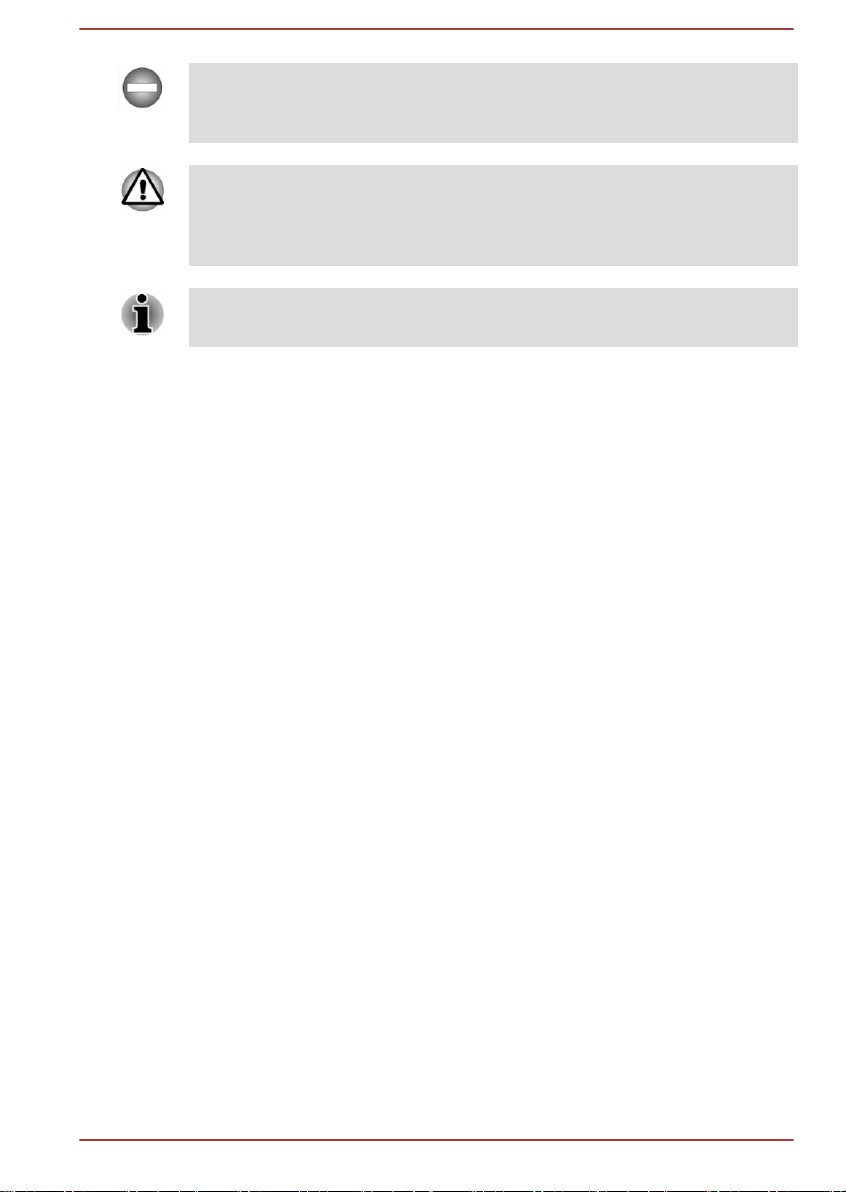
Указывает на потенциально опасную ситуацию, которая, если не
соблюдать инструкции, может привести к смерти или тяжелой
травме.
Такое предупреждение указывает на то, что неправильное
использование оборудования или невыполнение инструкций может
привести к потере данных или повреждению оборудования и,
возможно, к травме легкой или средней тяжести.
Ознакомьтесь. Так обозначается совет или рекомендация по
оптимальной эксплуатации оборудования.
Руководство пользователя 1-19

Глава 2
С чего начать
В данной главе содержится перечень оборудования, входящего в
комплектацию компьютера, а также основные сведения о подготовке
компьютера к работе.
Некоторые из описанных здесь функций могут работать
неправильно, если используется не та операционная система,
которая была предустановлена корпорацией
Контрольный перечень оборудования
Аккуратно распаковав компьютер, позаботьтесь о том, чтобы
сохранить коробку и упаковочные материалы на будущее.
Аппаратное обеспечение
Проверьте наличие следующих компонентов:
Портативный персональный компьютер TOSHIBA
Адаптер переменного тока со шнуром питания (2-контактная или
3-контактная вилка)
Пульт дистанционного управления (входит в комплект поставки
некоторых моделей)
TOSHIBA.
Документация
Информационное руководство пользователя
Руководство по безопасной и удобной работе
При отсутствии или повреждении каких-либо из вышеперечисленных
компонентов срочно обратитесь к продавцу.
Обозначения
Чтобы привлечь внимание к тем или иным терминам и действиям, в
руководстве используется ряд условных обозначений.
Пуск
Руководство пользователя 2-1
Слово «Пуск» (Start) обозначает кнопку « »
в операционной системе
Windows 7.
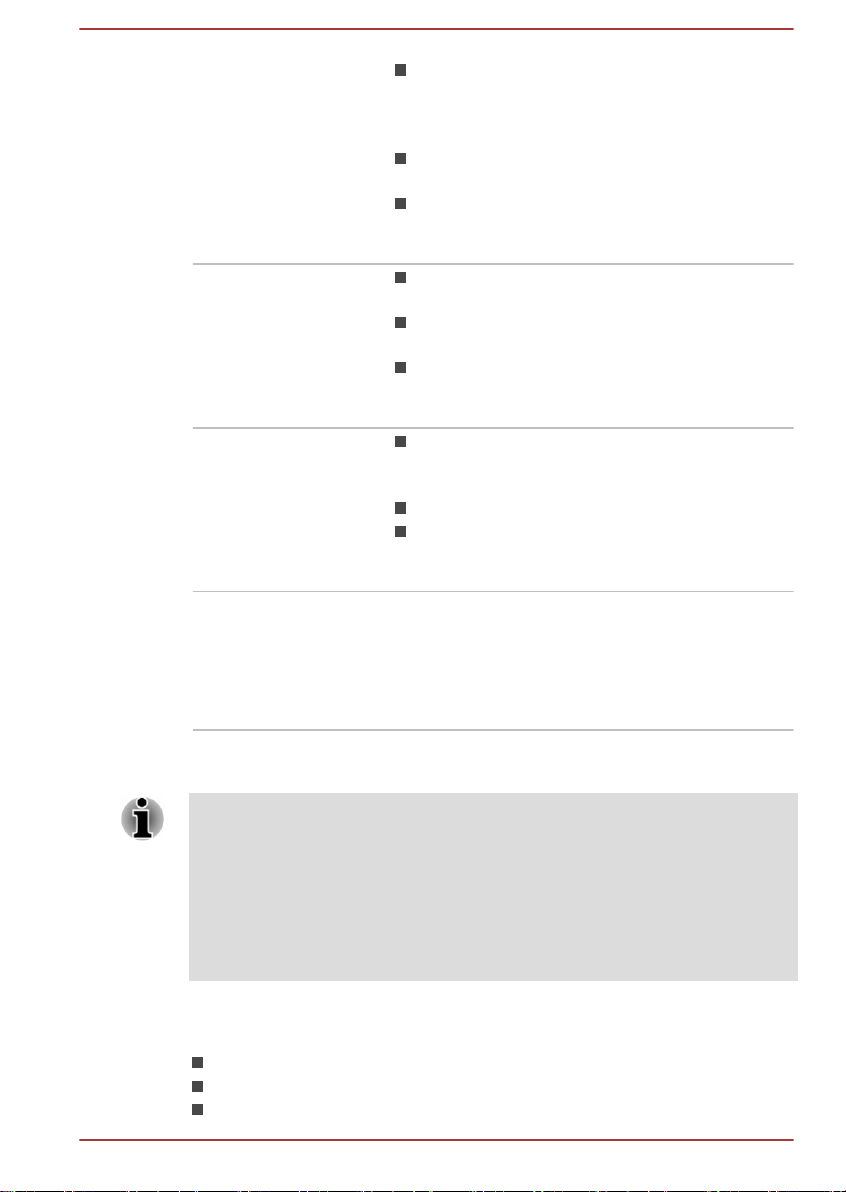
Нажмите кнопку Однократное постукивание по устройству
Touch Pad или однократное нажатие
левой кнопки управления этого
устройства.
Однократное нажатие левой кнопки
мыши.
Однократное постукивание по
поверхности сенсорного экрана (только
для моделей с сенсорным экраном).
Щелчок правой
кнопкой
Двойной щелчок Двукратное постукивание по устройству
Жесткий диск Некоторые модели вместо жесткого диска
Однократное нажатие правой кнопки
управления устройства Touch Pad.
Однократное нажатие правой кнопки
мыши.
Нажатие и удержание пальцем на
поверхности экрана (только для моделей
с сенсорным экраном).
Touch Pad или двукратное нажатие левой
кнопки управления этого устройства.
Двукратное нажатие левой кнопки мыши.
Двукратное постукивание по поверхности
сенсорного экрана (только для моделей с
сенсорным экраном).
оснащены твердотельным накопителем. В
настоящем руководстве термин «жесткий
диск» употребляется также по отношению к
твердотельному накопителю, если не указано
иное.
Первый опыт работы на компьютере
Обязательно ознакомьтесь с приведённой в прилагаемом
Руководстве по безопасной и удобной работе информацией о том,
как правильно и безопасно использовать компьютер. Руководство
призвано способствовать тому, чтобы ваша работа на
портативном компьютере была удобнее и продуктивнее.
Соблюдение наших рекомендаций поможет снизить вероятность
травматизма и возникновения болезненных ощущений в области
кистей, рук, плеч, шеи.
Этот раздел, содержащий основные сведения о начале работы с
компьютером, охватывает следующие темы:
Подключаем адаптер переменного тока
Открытие дисплея
Включение питания
Руководство пользователя 2-2
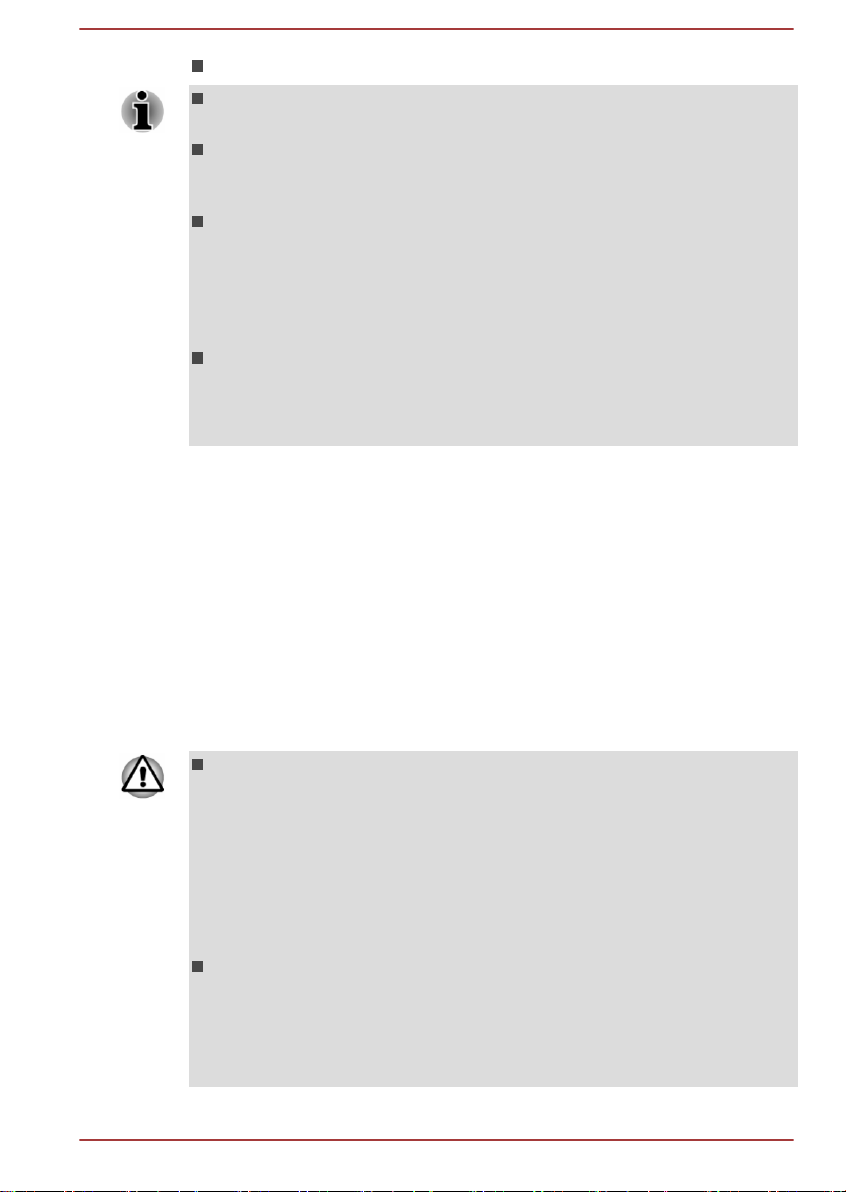
Начальная настройка
Пользуйтесь программой обнаружения вирусов, регулярно ее
обновляя.
Ни в коем случае не приступайте к форматированию
носителей, не проверив их содержимое: при форматировании
уничтожаются все записанные данные.
Рекомендуется регулярно выполнять резервное копирование
данных, хранящихся на встроенном жестком диске или на
другом устройстве хранения данных, на внешний носитель.
Обычные носители данных недолговечны и нестабильны при
использовании в течение долгого времени, что при
определенных условиях может стать причиной потери данных.
Прежде чем устанавливать какое-либо устройство или
приложение, сохраните все данные, хранящиеся в памяти, на
жестком диске или на другом носителе данных. В противном
случае данные могут быть утрачены.
Подключаем адаптер переменного тока
Подсоединяйте адаптер переменного тока при необходимости
зарядить батарею, или если вы хотите работать от сети. Адаптер
переменного тока также необходимо подключить при первом
использовании компьютера, потому что аккумуляторные батареи
следует зарядить перед использованием.
Адаптер переменного тока автоматически преобразует напряжение в
диапазоне от 100 до 240 В при частоте 50 или 60 Гц, позволяя
использовать компьютер почти в любой стране. Адаптер преобразует
переменный ток в постоянный, снижая напряжение, подаваемое на
компьютер.
Во избежание возгорания и повреждения компьютера
пользуйтесь адаптером переменного тока производства
корпорации
теми адаптерами, которые рекомендованы корпорацией
TOSHIBA. Применение несовместимого адаптера переменного
тока может привести к повреждению компьютера, что
чревато тяжелой травмой. Компания TOSHIBA не несет какойлибо ответственности за последствия применения
неподходящего адаптера.
Запрещается подключать адаптер переменного тока к
источнику питания, напряжение или частота которого не
соответствуют указанным на бирке электротехнических
нормативов. Несоблюдение этого требования способно
привести к возгоранию или поражению электрическим током,
что может стать причиной тяжелой травмы.
TOSHIBA, входящим в комплектацию аппарата, или
Руководство пользователя 2-3
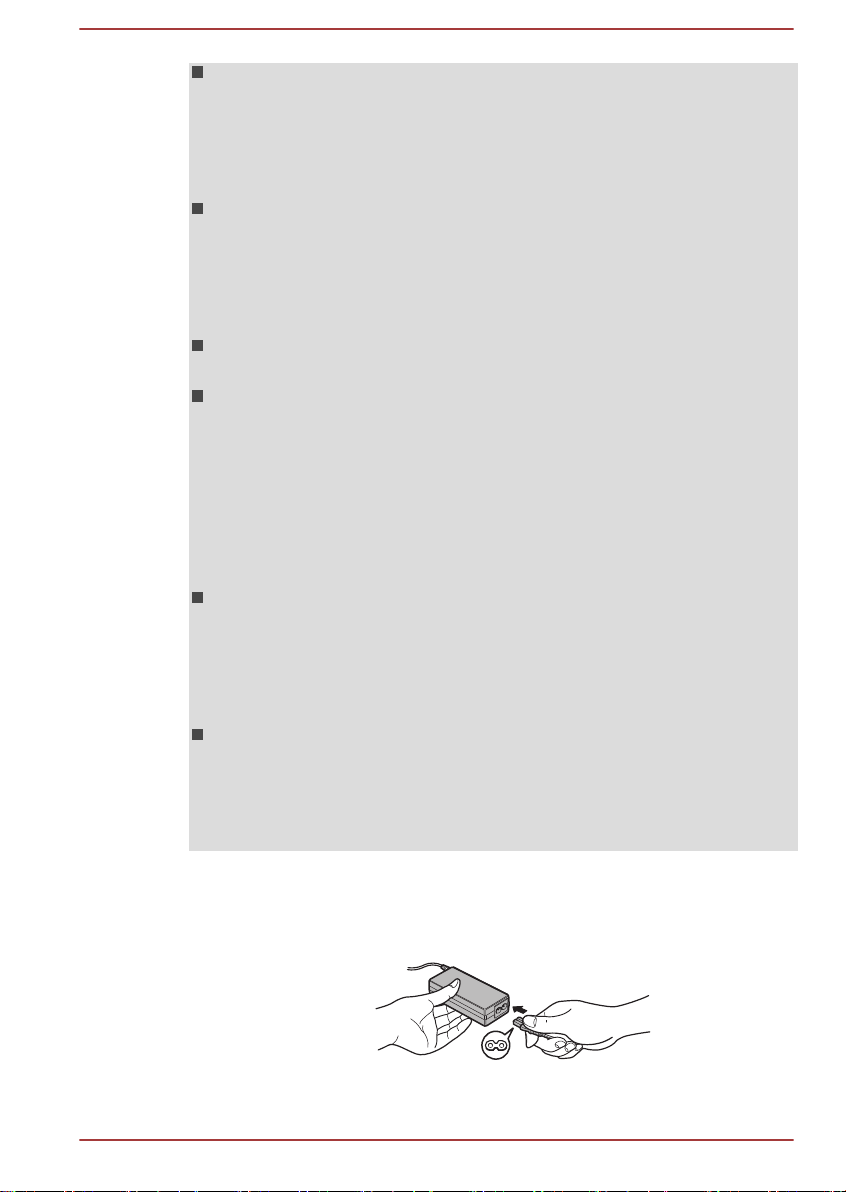
Используйте и приобретайте шнуры питания переменного
тока, соответствующие характеристикам и требованиям к
напряжению и частоте, действующим в стране использования
компьютера. Несоблюдение этого требования способно
привести к возгоранию или поражению электрическим током,
что может стать причиной тяжелой травмы.
Входящий в комплектацию шнур питания соответствует
нормам безопасности, утвержденным в регионе, где
компьютер приобретен, и не подлежит эксплуатации за
пределами данного региона. В других регионах приобретаются
шнуры питания, соответствующие местным нормам
безопасности.
Не пользуйтесь переходником с 3-контактной на 2-контактную
вилку.
Подключайте адаптер переменного тока к компьютеру строго
в том порядке, который изложен в данном руководстве по
эксплуатации. Подключать шнур питания к действующей
розетке следует в самую последнюю очередь, в противном
случае остаточный заряд на выходном штекере адаптера
может привести к удару электрическим током и легкой
травме, если до него дотронуться. Всегда соблюдайте
следующую меру предосторожности: избегайте прикосновений
к металлическим частям.
Ни в коем случае не кладите компьютер и адаптер
переменного тока на деревянную поверхность, предметы
мебели и другие поверхности, которые могут быть
повреждены воздействием тепла, так как при нормальном
использовании основание компьютера и поверхность адаптера
нагреваются.
Размещайте компьютер и адаптер переменного тока только
на жесткой, теплостойкой поверхности.
Меры предосторожности и указания по обращению с оборудованием
подробно изложены в прилагаемом Руководстве по безопасной и
удобной работе.
1. Подсоедините шнур питания к адаптеру переменного тока.
Рисунок 2-1 Подключение шнура питания (с 2-контактной вилкой) к
Руководство пользователя 2-4
адаптеру переменного тока
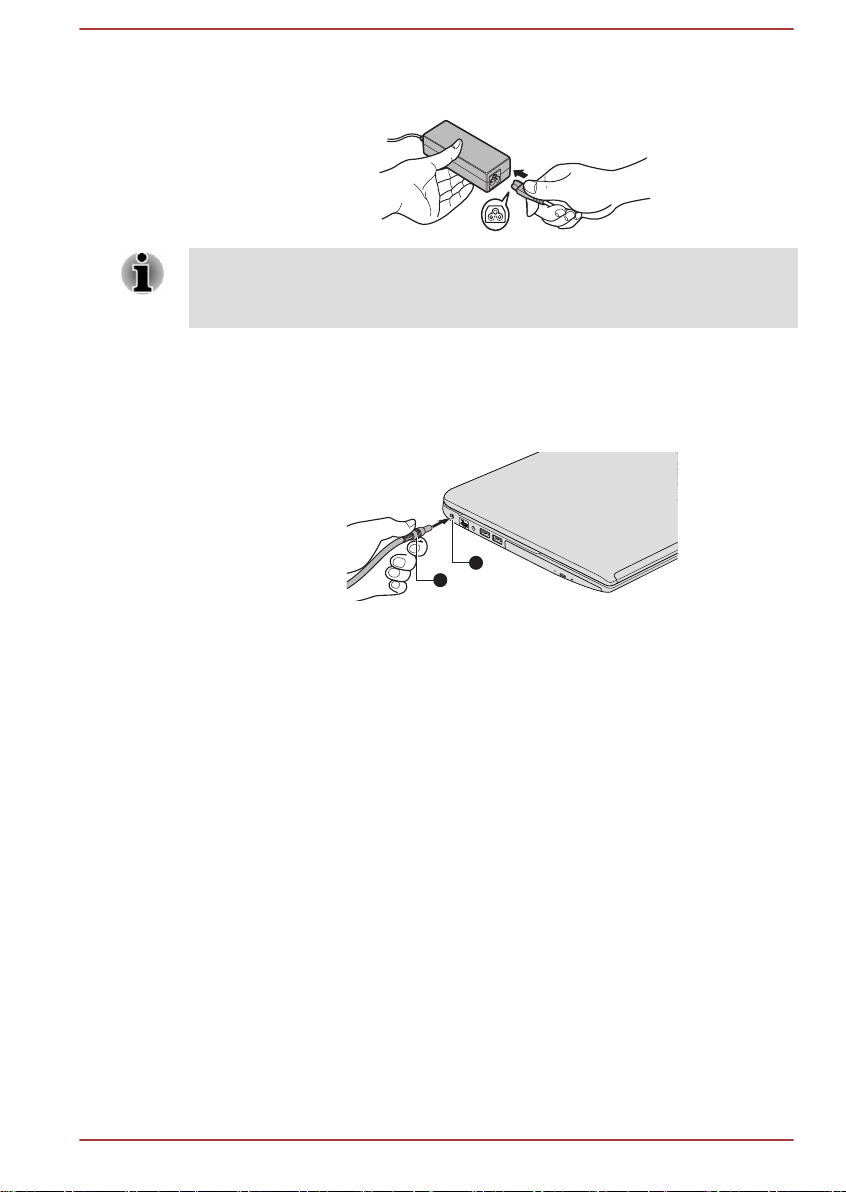
Рисунок 2-2 Подключение шнура питания (с 3-контактной вилкой) к
1
2
адаптеру переменного тока
В зависимости от модели в комплект поставки входит 2контактный или 3-контактный вариант адаптера и шнура
питания.
2. Вставьте вилку вывода адаптера переменного тока в гнездо для
подключения источника питания постоянного тока с напряжением
19 В на вашем компьютере.
Рисунок 2-3 Подключение штекера вывода адаптера переменного тока
к компьютеру
1. Гнездо для подключения
источника постоянного тока с
напряжением 19 В
2. Штекер адаптера переменного
тока
3. Вставьте шнур питания в сетевую розетку – должен загореться
индикатор питания от источника постоянного тока/батареи.
Открытие дисплея
Панель дисплея можно открывать под разными углами для
оптимальной видимости.
Положив руку на упор для запястий и прижимая ею основной корпус
компьютера, другой рукой медленно приподнимите панель дисплея. В
дальнейшем положение панели дисплея следует отрегулировать под
таким углом, который обеспечивал бы оптимальную четкость
изображения.
Руководство пользователя 2-5
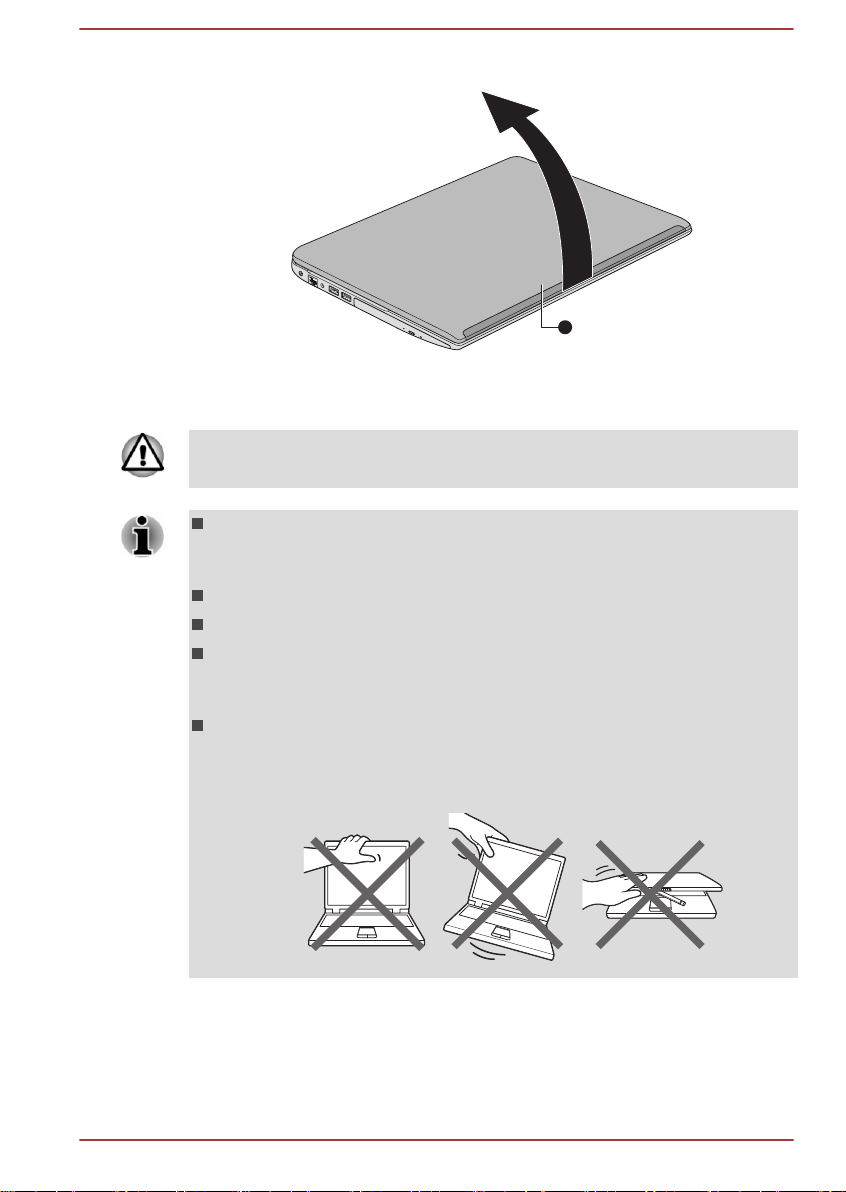
Рисунок 2-4 Открываем панель дисплея
1
1. Панель дисплея
Внешний вид изделия зависит от приобретенной модели.
Будьте осторожны, открывая и закрывая панель дисплея. Резкие
движения могут вывести компьютер из строя.
Открывая панель дисплея, не отклоняйте ее слишком далеко
назад во избежание излишнего давления на шарнирное
крепление и его повреждения.
Не нажимайте на панель дисплея.
Не поднимайте компьютер, взявшись за панель дисплея.
Закрывая панель дисплея, следите за тем, чтобы между ней и
клавиатурой не было посторонних предметов, например,
авторучки.
Открывая или закрывая панель дисплея, положите одну руку на
упор для запястий, удерживая ею компьютер, а второй рукой,
не торопясь, откройте или закройте панель дисплея (не
применяйте силу, открывая или закрывая панель дисплея).
Включение питания
В этом разделе рассказывается о том, как включается питание, на
состояние которого указывает индикатор питания. Подробные
сведения см. в разделе Описание источников питания.
Руководство пользователя 2-6
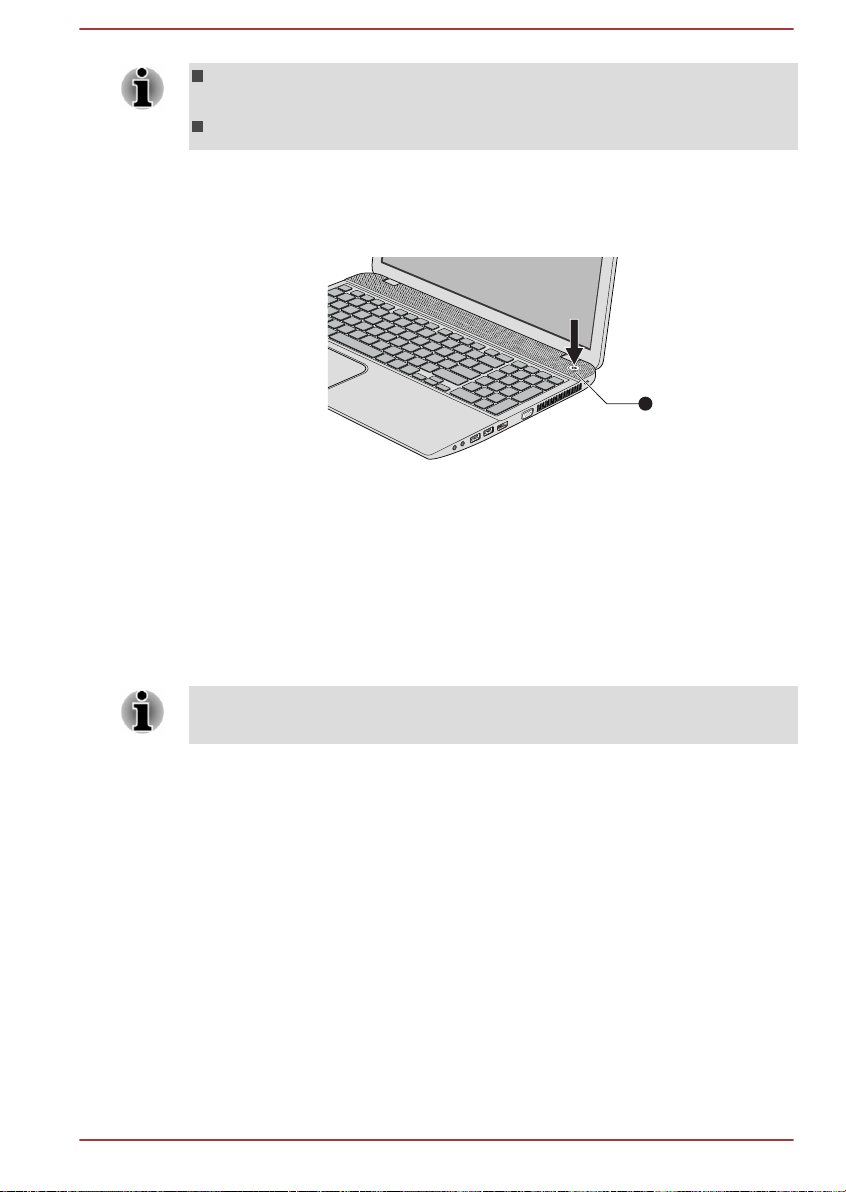
При первом включении компьютера не отключайте его до тех
1
пор, пока не установите операционную систему.
Регулировка громкости во время загрузки Windows невозможна.
1. Откройте панель дисплея.
Нажмите кнопку включения питания компьютера.
2.
Рисунок 2-5 Включение питания
1. Кнопка питания
Внешний вид изделия зависит от приобретенной модели.
Начальная настройка
При включении питания компьютера на экран выводится окно запуска
операционной системы
систему надлежащим образом, последовательно выполните указания
на экране.
Внимательно ознакомьтесь с Условиями лицензирования, когда
соответствующий текст появится на экране.
Windows. Чтобы установить операционную
Выключение питания
Питание можно отключить в следующих режимах: выключение
компьютера, спящий режим или режим гибернации.
Режим завершенной работы
При выключении компьютера в этом режиме данные не сохраняются,
а при его последующем включении на экран выводится основное окно
загрузки операционной системы.
Если вы ввели какие-либо данные, сохраните их на жесткий диск
1.
или другой накопитель.
Руководство пользователя 2-7

2. Прежде чем извлечь диск из дисковода, убедитесь в полном
отсутствии обращения к нему со стороны компьютера.
Если выключить питание во время обращения к диску, это
может привести к потере данных или повредить диск.
Ни в коем случае не следует выключать питание во время
работы приложений. Это может стать причиной потери
данных.
Ни в коем случае не выключайте питание, не отсоединяйте
внешние устройства хранения и не извлекайте носители
данных в процессе чтения/записи. Это может привести к
потере данных.
3. Нажмите кнопку Пуск (
4. Выберите Завершение работы (Shut down) в меню
Завершение работы (Shut down).
5. Выключите питание всех периферийных устройств,
подключенных к компьютеру.
Не включайте компьютер и периферийные устройства сразу же
после их выключения: подождите немного во избежание
повреждения оборудования.
Start).
Перезагрузка компьютера
Необходимость перезагрузить компьютер может, к примеру,
возникнуть в следующих обстоятельствах:
Изменены некоторые настройки компьютера.
Перезагрузка компьютера выполняется двумя способами:
Нажмите кнопку Пуск (
рядом с кнопкой Завершение работы (Shut down) и выберите в
меню пункт Перезагрузка (Restart).
Одновременно один раз нажмите кнопки CTRL, ALT и DEL, после
чего появится окно меню, затем выберите пункт Перезагрузка
(Restart) в меню Завершение работы (
Start). Наведите указатель на стрелку (
Shut down).
Спящий режим
Если потребуется прервать работу, питание можно выключить
переводом компьютера в спящий режим, не закрывая работающие
программы. В этом режиме рабочие данные сохраняются в системной
памяти компьютера с тем, чтобы при повторном включении питания
пользователь продолжил бы работу с того места, на котором
прервался.
)
Руководство пользователя 2-8

Когда необходимо выключить компьютер на борту самолета или в
местах, где эксплуатация электронных устройств подпадает по
действие нормативных или регламентирующих правил,
обязательно завершайте работу компьютера полностью. Это
относится и к выключению средств беспроводной связи, и к
отключению функций автоматической реактивации компьютера,
например, записи по таймеру. Если не завершить работу
компьютера полностью, то операционная система может его
активизировать для выполнения запрограммированных задач или
сохранения данных, что чревато созданием помех работе
авиационных и других систем и, как следствие, возникновением
угрозы нанесения тяжелых травм.
Перед переходом в спящий режим обязательно сохраняйте свои
данные.
Не следует переключаться в спящий режим при передаче
данных на внешние носители, такие как
USB-устройства,
запоминающее устройство или другие внешние устройства
хранения данных. Данные будут потеряны.
Не устанавливайте и не удаляйте модуль памяти, пока
компьютер находится в спящем режиме. Компьютер или
модуль памяти могут выйти из строя.
При подключенном адаптере переменного тока компьютер
переходит в спящий режим в соответствии с настройками
параметров электропитания. Чтобы настроить параметры
электропитания, нажмите Пуск (
Start) -> Панель управления
(Control Panel) -> Система и безопасность (System and
Security) -> Параметры электропитания (Power Options)).
Чтобы вывести компьютер из спящего режима, нажмите на
кнопку питания или любую клавишу клавиатуры, удерживая ее
непродолжительное время в нажатом положении. Имейте в
виду, что клавишами клавиатуры можно пользоваться лишь при
условии активации функции пробуждения по сигналу
клавиатуры (
Wake-up on Keyboard) в окне утилиты TOSHIBA
HWSetup.
Если компьютер перейдет в спящий режим при активном
сетевом приложении, восстановления последнего при выводе
компьютера из режима сна может и не произойти.
Функция автоматического перехода в режим сна отключается
в разделе параметров электропитания систем
Windows.
Использование функции гибридного спящего режима можно
настроить в окне «Электропитание».
Руководство пользователя 2-9

Преимущества спящего режима
Спящий режим обладает следующими преимуществами:
Восстановление предыдущего рабочего состояния происходит
существенно быстрее по сравнению с режимом гибернации.
Экономится питание за счет отключения системы при отсутствии
ввода данных в компьютер или доступа к аппаратуре в течение
времени, заданного для спящего режима.
Можно использовать функцию выключения питания при закрытии
дисплея.
Переход в спящий режим
Перевести компьютер в режим сна можно тремя способами:
Нажмите кнопку Пуск (
рядом с кнопкой Завершение работы (Shut down) и выберите в
меню пункт Спящий режим (
Закройте панель дисплея. Обратите внимание, что эта функция
также должна быть включена в окне «Параметры
электропитания
Нажмите кнопку питания. Обратите внимание, что эта функция
также должна быть включена в окне «Параметры
электропитания
После повторного включения компьютера можете продолжить свою
работу с того самого места, где Вам пришлось прерваться.
Когда компьютер находится в спящем режиме, индикатор
питания мигает белым.
Если компьютер работает от батарейного источника
питания, для продления рабочего времени лучше пользоваться
режимом гибернации, в котором компьютер потребляет
меньше питания, чем в спящем режиме.
» (Power Options).
» (Power Options).
Start). Наведите указатель на стрелку (
Sleep).
)
Ограничения спящего режима
Спящий режим не работает при следующих условиях:
Питание включается немедленно после завершения работы.
Модули памяти находятся под воздействием статического
электричества или помех.
Режим гибернации
При выключении компьютера переводом в режим гибернации данные
из оперативной памяти сохраняются на жестком диске таким образом,
что при последующем включении компьютер возвращается в прежнее
состояние. Имейте в виду, что состояние подключенных к компьютеру
периферийных устройств не восстанавливается при выходе
компьютера из режима гибернации.
Руководство пользователя 2-10

Сохраняйте данные, с которыми вы работаете. При переходе в
режим гибернации компьютер сохраняет содержимое памяти
на жестком диске. Однако надежная защита данных
обеспечивается только сохранением их вручную.
Если отсоединить адаптер переменного тока до завершения
процедуры сохранения, данные будут потеряны.
Не устанавливайте и не удаляйте модуль памяти, пока
компьютер находится в спящем режиме. Данные будут
потеряны.
Не следует переключаться в режим гибернации при передаче
данных на внешние носители, такие как
запоминающее устройство или другие внешние устройства
хранения данных, поскольку это приведет к потере данных.
USB-устройства,
Преимущества режима гибернации
Режим гибернации обладает следующими преимуществами.
Сохраняет данные на жесткий диск при автоматическом
завершении работы компьютера в случае разрядки батареи.
При включении компьютера можно немедленно вернуться к
предыдущему состоянию.
Экономится питание за счет отключения системы при отсутствии
ввода данных в компьютер или доступа к аппаратуре в течение
времени, заданного для режима гибернации.
Можно использовать функцию выключения питания при закрытии
дисплея.
Перевод в режим гибернации
Чтобы перейти в режим гибернации, выполните следующие действия:
1. Нажмите кнопку Пуск (Start). Наведите указатель на стрелку (
рядом с кнопкой Завершение работы (Shut down) и выберите в
меню пункт Гибернация (
Hibernate).
)
Автоматический переход в режим гибернации
Компьютер можно настроить на автоматический переход в режим
гибернации при нажатии на кнопку питания или закрытии крышки
дисплея. Такая настройка производится в изложенном далее порядке:
1. Нажмите кнопку Пуск (Start) -> Панель управления (Control
Panel) -> Система и безопасность (System and Security) ->
Параметры электропитания (Power Options).
2. Выберите параметр Choose what the power button does
(Действие, выполняемое при нажатии кнопки питания) или
Choose what closing the lid does (Действие, выполняемое при
закрытии панели дисплея).
Руководство пользователя 2-11

3. Установите необходимые настройки перехода в режим
гибернации (
Hibernation Mode) в пунктах При нажатии кнопки
питания (When I press the power button) и При закрытии
панели дисплея (When I close the lid).
4. Нажмите кнопку Сохранить изменения (Save changes).
Сохранение данных в режиме гибернации
При выключении питания в режиме гибернации компьютеру требуется
немного времени для записи данных из оперативной памяти на
жесткий диск.
После выключения компьютера и сохранения содержимого памяти на
жесткий диск отключите питание всех периферийных устройств.
Не включайте компьютер или устройства сразу же после
выключения. Подождите немного, чтобы все конденсаторы
полностью разрядились.
Руководство пользователя 2-12

Глава 3
1 2 3
4 5
Путеводитель
В этой главе рассказывается о различных компонентах компьютера, с
каждым из которых рекомендуется ознакомиться, прежде чем
приступать к работе на компьютере.
Правовые замечания (неприменяемые значки)
Правовые замечания относительно неприменяемых значков подробно
изложены в разделе Правовые замечания.
Обращайтесь с компьютером аккуратно, чтобы не поцарапать и
не повредить его поверхность.
Вид спереди с закрытым дисплеем
На этом рисунке показан вид компьютера спереди с закрытой панелью
дисплея.
Рисунок 3-1 Вид компьютера спереди с закрытой панелью дисплея
1. Индикатор питания от источника
постоянного тока/батареи
2. Индикатор питания 5. Окошко инфракрасного приемного
3. Индикатор беспроводной связи
* имеется в некоторых моделях.
Внешний вид изделия зависит от приобретенной модели.
Руководство пользователя 3-1
4. Гнездо накопителя
устройства*

Индикатор питания
от источника
постоянного тока/
батареи
Индикатор питания от источника
постоянного тока/батареи
показывает
состояние питания постоянным током и
заряда батареи. Белый цвет означает полный
заряд батареи и правильное питание от
адаптера переменного тока.
Подробные сведения по этой функции см. в
разделе Описание источников питания.
Индикатор питания Если компьютер выключен, индикатор
питания светится белым. Однако при
переходе компьютера в спящий режим
индикатор мигает белым.
Индикатор
беспроводной связи
Индикатор беспроводной связи
янтарным цветом, когда включена функция
светится
Bluetooth или функция подключения к
беспроводной локальной сети.
Обеими функциями – Bluetooth и подключения
к беспроводной локальной сети – оснащаются
некоторые модели.
Гнездо накопителя В этот разъем можно вставлять карты памяти
SD™/SDHC™/SDXC™, miniSD™/microSD™
и
MultiMediaCard™. Подробнее см. раздел
Запоминающее устройство.
Держите подальше от гнезда накопителя такие посторонние
металлические предметы, как шурупы, скобки или скрепки для
бумаг. Посторонние металлические предметы могут вызвать
короткое замыкание, что может стать причиной повреждения,
возгорания и, как следствие, тяжелой травмы.
Окошко
инфракрасного
приемного
устройства
Окно инфракрасного приемника принимает
сигналы пульта дистанционного управления,
который входит в комплект поставки
некоторых моделей.
Модели, в комплектацию которых не входит пульт дистанционного
управления, не имеют инфракрасного приемного устройства,
соответственно дистанционное управление такими моделями с
помощью пульта невозможно.
Руководство пользователя 3-2

Вид слева
1 2 3 4 5 6
На рисунке ниже показан вид компьютера слева.
Рисунок 3-2 Левая сторона компьютера
1. Гнездо для подключения источника
постоянного тока с напряжением 19 В
2. Сетевой разъем 5. Порт универсальной
3. Гнездо телевизионного приемника* 6. Привод оптических дисков*
* имеется в некоторых моделях.
Внешний вид изделия зависит от приобретенной модели.
Гнездо для
подключения
источника
постоянного тока с
напряжением 19 В
К этому гнезду подключается адаптер
переменного тока, который служит для
снабжения компьютера питанием и зарядки
его батарей. Имейте в виду, что пользоваться
можно адаптером переменного тока только
4. Порт универсальной
последовательной шины (
последовательной шины (USB 2.0)*
той модели, которая входила в комплектацию
компьютера на момент его приобретения.
Применение недопустимого адаптера чревато
повреждением компьютера.
Сетевой разъем Это гнездо служит для подключения к
локальной сети. Адаптер поддерживает
подключение к локальной сети Ethernet LAN
(10 мегабит в секунду
, 10BASE-T) или Fast
Ethernet LAN (100 мегабит в секунду,
100BASE-Tx). Отдельные модели оснащены
сетевым адаптером стандарта Gigabit Ethernet
(1000 мегабит в секунду, 1000BASE-T).
Подробнее см. раздел Изучаем основы.
USB 2.0)
К гнезду для подключения к локальной сети подсоединяйте только
кабель локальной сети. Это может привести к повреждению или
неправильной работе аппаратуры.
Руководство пользователя 3-3

Гнездо
телевизионного
приемника
Для просмотра телевизионных программ на
компьютере и их записи подключите к
данному порту коаксиальный кабель.
Размеры и форма порта телевизионной
антенны отличаются в зависимости от
региона. Некоторые модели оснащаются ТВтюнером.
Порт универсальной
последовательной
шины (USB 2.0)
Имейте в виду, что полностью проверить функциональную
работоспособность всех имеющихся в продаже устройств с
интерфейсом
функции отдельных устройств могут работать некорректно.
Держите подальше от порта USB такие посторонние
металлические предметы, как шурупы, скобки и скрепки для бумаги.
Посторонние металлические предметы могут вызвать короткое
замыкание, что может стать причиной повреждения, возгорания и,
как следствие, тяжелой травмы.
Привод оптических
дисков
Не поддерживается считывание и запись данных на носители
формата
USB не представляется возможным. Некоторые
DVD-RAM емкостью 2,6 и 5,2 ГБ.
С левой стороны компьютера находятся один
или два порта универсальной
последовательной шины, совместимые со
стандартом
Порт USB 2.0 несовместим с устройствами
USB 3.0.
Компьютер может быть оснащен
мультиформатным приводом
комбинированным приводом Blu-ray™ или
пишущим приводом Blu-ray™.
USB 2.0.
DVD Super Multi,
Вид справа
На рисунке ниже показан вид компьютера справа.
Руководство пользователя 3-4

Рисунок 3-3 Правая сторона компьютера
76 8
1
3 4 5
2
1. Гнездо для наушников 5. Порт выхода HDMI
2. Гнездо для микрофона 6. Порт для подключения внешнего
3. Порт универсальной
последовательной шины (
4. Порт универсальной
последовательной шины (USB 3.0)
Внешний вид изделия зависит от приобретенной модели.
USB 3.0)
монитора RGB
7. Вентиляционные отверстия
8. Разъем защитного замкаблокиратора
Гнездо для
наушников
3,5-миллиметровое минигнездо для
подключения головных телефонов позволяет
подключать стереофонические головные
телефоны.
Гнездо для
микрофона
3,5-миллиметровое минигнездо для
подключения микрофона позволяет
подключать миништекер для ввода звука с
монофонического микрофона.
Гнездо, помеченное значком ( )
поддерживает функцию Sleep and Music.
Встроенная звуковая система поддерживает встроенные в
компьютер динамики и микрофон, позволяя также подключить к
соответствующим гнездам внешний микрофон и наушники.
Порт универсальной
последовательной
шины (USB 3.0)
На правой стороне компьютера находятся два
порта универсальной последовательной
шины, соответствующие стандарту
USB 3.0.
Порт USB 3.0 совместим со стандартом USB
3.0 и имеет обратную совместимость с
устройствами USB 2.0.
Порт, помеченный значком (
функцию «
Sleep and Charge».
) поддерживает
Порт(ы) USB 3.0 при работе в режиме эмуляции устройств с
интерфейсом
USB могут функционировать в качестве порта(ов)
USB 2.0.
Руководство пользователя 3-5

Порт выхода HDMI К порту выхода HDMI подключается кабель
стандарта
HDMI со штекером типа A.
Порт для
подключения
внешнего монитора
RGB
Вентиляционные
отверстия
Разъем защитного
замка-блокиратора
Вид сзади
На рисунке ниже представлен вид компьютера сзади.
Внешний вид изделия зависит от приобретенной модели.
Данный аналоговый порт стандарта VGA
имеет 15 контактов. Подробнее о назначении
контактов порта внешнего монитора
в разделе Назначение контактов порта
внешнего монитора RGB. Этот порт
позволяет подключить к компьютеру внешний
монитор RGB.
Вентиляционные отверстия препятствуют
перегреву процессора.
Чтобы воспрепятствовать похищению
компьютера, аппарат можно прикрепить к
письменному столу или другому
крупногабаритному предмету защитным
тросом, присоединенным к этому разъему.
Рисунок 3-4 Вид компьютера сзади
RGB см.
Вид снизу
На приведенном далее рисунке представлен вид компьютера снизу.
Во избежание повреждений переворачивать компьютер можно только
с закрытым дисплеем.
Руководство пользователя 3-6

Рисунок 3-5 Вид компьютера снизу
2
1
1
3
2
1
1
3
1. Вентиляционные отверстия 2. Разъем для установки модуля
памяти
3. Отверстие для принудительного
выключения
Внешний вид изделия зависит от приобретенной модели.
Разъем для
установки модуля
памяти
Разъем для установки модуля памяти
позволяет устанавливать, заменять и удалять
дополнительный модуль памяти.
Размеры модулей памяти зависят от модели.
Фактический полезный объем системной
памяти будет меньше общей емкости
установленных модулей памяти.
См. раздел Дополнительный модуль памяти.
Вентиляционные
отверстия
Не загораживайте вентиляционные отверстия. Держите подальше
Вентиляционные отверстия препятствуют
перегреву процессора.
от вентиляционных отверстий такие посторонние металлические
предметы, как шурупы, скобки или скрепки для бумаг. Посторонние
металлические предметы могут вызвать короткое замыкание, что
Руководство пользователя 3-7

может стать причиной повреждения, возгорания и, как следствие,
тяжелой травмы.
Аккуратно удалите пыль с поверхности вентиляционных
отверстий с помощью мягкой ткани.
Отверстие для
принудительного
выключения
Вставьте в это отверстие тонкий предмет,
например, иголку, для принудительного
выключения компьютера при «зависании»
системы.
Вид спереди с открытым дисплеем
В данном разделе показан компьютер с открытым дисплеем. Чтобы
открыть дисплей, приподнимите панель дисплея, установив ее под
удобным углом обзора.
Руководство пользователя 3-8

Рисунок 3-6 Вид компьютера спереди с открытой панелью дисплея
1
7
8
6
2
3 4
5
7
10
11
13
12
14
9
9
15
1
7
8
6
2
3 4
5
7
10
13
12
14
9
9
11
15
1. Антенны для беспроводной связи
9. Динамики
(не видны)*
2. Микрофон 10. Кнопка питания
3. Индикатор веб-камеры 11. Устройство Touch Pad
4. Веб-камера 12. Кнопка управления устройства
Touch Pad
5. Микрофон* 13. Кнопка управления устройства
7. Шарнирные крепления дисплея 15. Зона обнаружения беспроводной
8. Клавиатура
* имеется в некоторых моделях.
Внешний вид изделия зависит от приобретенной модели.
6. Экран дисплея 14. Индикатор включения/выключения
Руководство пользователя 3-9
Touch Pad
устройства Touch Pad
связи малого радиуса действия
(NFC)*

Антенны для
беспроводной связи
Некоторые компьютеры данной серии
оснащаются антеннами для подключения к
беспроводной локальной сети
/Bluetooth.
Правовые замечания (беспроводной сетевой адаптер)
Более подробную информацию о модуле подключения к
беспроводной локальной сети см. в разделе Правовые замечания.
Микрофон Встроенный микрофон позволяет записывать
звуки и использовать их в приложениях.
Более подробную информацию см. в разделе
Звуковая система и видеорежим.
Индикатор вебкамеры
Веб-камера Веб-камера
Этот индикатор светится о время работы вебкамеры.
служит для видео- или
фотосъемки с записью отснятого материала
на компьютер. Веб-камерой можно
пользоваться для проведения
видеоконференции с применением
коммуникационной программы.
Не направляйте веб-камеру прямо на солнце.
Не дотрагивайтесь до объектива веб-камеры и не нажимайте
на него. В противном случае возможно ухудшение качества
изображения. Загрязненный объектив протирайте чистящей
салфеткой для очков или другой мягкой тканью.
Экран дисплея 39.6-сантиметровый (15,6 дюйма)
жидкокристаллический экран с возможными
значениями разрешения:
HD, 1366 пикселей по горизонтали на 768
по вертикали
FHD, 1920 пикселей по горизонтали на
1080 по вертикали
Имейте в виду, что при работе компьютера от
адаптера переменного тока изображение на
экране встроенного дисплея несколько ярче,
чем при работе от батарейного источника
питания. Такая разница в яркости
объясняется экономией заряда батареи.
Правовые замечания (ЖКД)
Руководство пользователя 3-10

Более подробную информацию о ЖКД см. в разделе Правовые
замечания.
Шарнирные
крепления дисплея
Шарнирное крепление позволяет установить
панель дисплея под удобным углом обзора.
Клавиатура Клавиатура компьютера содержит алфавитно-
цифровые клавиши, клавиши управления,
функциональные клавиши и специальные
клавиши Windows, обеспечивающие все
функции клавиатуры стандартного размера.
Подробнее см. раздел Клавиатура.
Динамики Динамики обеспечивают воспроизведение
системных звуковых сигналов (например, о
разряде батареи) и звука, генерируемого
программным обеспечением.
Кнопка питания Данная кнопка служит для включения или
выключения питания компьютера.
Устройство Touch
Pad
Устройство Touch Pad, расположенное в
центре упора для запястий, служит для
управления курсором на экране.
Для работы с устройством Touch Pad
дотроньтесь кончиком пальца до его
поверхности и проведите в направлении, в
котором должен двигаться указатель на
экране.
Кнопки управления
устройства
Touch
Pad
Под устройством Touch Pad находятся две
кнопки, которые действуют аналогично
кнопкам обычной мыши: кнопка,
расположенная слева, служит для выделения
пунктов меню, а также для обработки
выделенных курсором фрагментов текста или
графических объектов; кнопка,
расположенная справа, служит для вывода
меню на экран и для выполнения различных
функций в зависимости от действующего
программного обеспечения.
Руководство пользователя 3-11

Индикатор
включения/
выключения
устройства
Pad
Touch
Дважды коснитесь этого индикатора, чтобы
включить/отключить устройство Touch Pad.
Индикатор также показывает состояние
устройства Touch Pad:
Включено: не горит
Выключено: светится белым
Зона обнаружения
беспроводной связи
малого радиуса
действия (
NFC)
Технология NFC (беспроводная связь малого
радиуса действия) инициирует
взаимодействие между пользователями и
объектами, расположенными близко от
компьютера. NFC позволяет при
необходимости быстро устанавливать
соединения между двумя персональными
компьютерами или ПК и устройством с
помощью простого физического
прикосновения без предварительного
выполнения процедуры подключения. Эта
технология позволяет быстро, просто и
удобно подключаться к повседневно
используемым устройствам и содействует
более широкой социальной компьютеризации.
Внутренние аппаратные компоненты
В этом разделе рассказывается о внутренних аппаратных
компонентах компьютера.
Технические характеристики могут меняться в зависимости от модели.
Аккумуляторная
батарея
В комплектацию этого компьютера входит
внутренний батарейный источник питания.
Однако не следует пытаться извлечь или
заменить его самостоятельно. При
необходимости обращайтесь к
уполномоченному поставщику услуг
Литий-ионный аккумуляторный батарейный
источник питания снабжает компьютер
электроэнергией, когда к нему не подключен
адаптер переменного тока.
Более подробная информация об
эксплуатации и работе аккумулятора
изложена в разделе Батарея.
Toshiba.
Правовые замечания (срок службы батарейного источника питания)
Руководство пользователя 3-12

Более подробную информацию о сроке службы батарейного
источника питания см. в разделе Правовые замечания.
Процессор Тип процессора зависит от модели.
Чтобы узнать, процессор какого типа
установлен на компьютере, откройте утилиту
TOSHIBA PC Diagnostic Tool. Для этого
нажмите Пуск (
Start) -> Все программы (All
Programs) -> TOSHIBA -> Поддержка и
восстановление (Support & Recovery) -> PC
Diagnostic Tool.
Правовые замечания (Процессор)
Более подробную информацию о ЦП см. в разделе Правовые
замечания.
Жесткий диск или
твердотельный
накопитель
Емкость жесткого диска зависит от модели.
Чтобы узнать, твердотельный накопитель или
жесткий диск какого типа установлен на
компьютере, откройте утилиту
TOSHIBA PC
Diagnostic Tool. Для этого щелкните Пуск
(Start) -> Все программы (All Programs) ->
TOSHIBA -> Поддержка и восстановление
(Support & Recovery) -> PC Diagnostic Tool.
Обратите внимание на то, что часть общей
емкости жесткого диска зарезервирована как
пространство для администрирования.
В настоящем руководстве термин «жесткий диск»
употребляется также по отношению к твердотельному
накопителю, если не указано иное.
Твердотельный накопитель представляет собой высокоемкий
носитель данных, в котором вместо магнитных дисков,
применяемых в жестких дисках, используется твердотельная
память.
В некоторых необычных условиях продолжительного
неиспользования и/или воздействия высоких температур в работе
твердотельного накопителя возможны ошибки хранения данных.
Правовые замечания (емкость жесткого диска)
Руководство пользователя 3-13

Более подробную информацию о емкости жесткого диска см. в
разделе Правовые замечания.
Батарея RTC Внутренняя энергонезависимая батарея
служит для снабжения питанием системных
часов реального времени (
RTC) и календаря.
Видеопамять Видеопамять является частью графического
адаптера компьютера и служит для хранения
изображений, выводимых на дисплей.
Емкость доступной видеопамяти зависит от
системной памяти компьютера.
Пуск (Start)
-> Панель управления (Control
Panel) -> Внешний вид и персонализация
(Appearance and Personalization) -> Экран
(Display) -> Изменить разрешение (Adjust
resolution).
Чтобы проверить объем видеопамяти,
нажмите кнопку Дополнительные
параметры в окне «Разрешение экрана».
Правовые замечания (основная системная память)
Более подробную информацию о памяти (основной системной) см. в
разделе Правовые замечания.
Контроллер дисплея Контроллер дисплея преобразует
программные команды в аппаратные, которые
включают или выключают определенные
области экрана.
Контроллер дисплея также управляет
видеорежимом, который использует
стандартные правила для управления
разрешающей способностью экрана и
максимальным количеством одновременно
отображаемых цветов. Поэтому программы,
написанные для конкретного видеорежима,
могут запускаться на любом компьютере,
который поддерживает данный режим.
Правовые замечания (графический процессор (ГП))
Более подробную информацию о графическом процессоре см. в
разделе Правовые замечания.
Руководство пользователя 3-14

Управление графикой
В некоторых моделях, оснащенных видеосистемой NVIDIA,
быть реализована технология NVIDIA® Optimus™.
Технология NVIDIA® Optimus™ интеллектуально оптимизирует
производительность ноутбука, выполняя плавное переключение
между отдельным графическим процессором NVIDIA, используемым,
когда необходима максимальная производительность при работе с
графикой, и интегрированной графической микросхемой Intel,
применяемой, когда требуется увеличить время работы от батареи.
Переключение происходит автоматически и не требует перезапуска
компьютера пользователем.
В меню «Управление параметрами 3D» (Manage 3D Settings) панели
управления NVIDIA можно задать глобальные настройки параметров
отображения трехмерной графики и создать исключения для
отдельных программ. Исключения будут применяться автоматически
каждый раз при запуске указанных программ.
Рекомендуется использовать параметры технологии NVIDIA
Optimus по умолчанию.
Если после изменения параметров программа не работает
нормально, восстановите настройки параметров,
используемые по умолчанию.
Если после изменения параметров программа не работает
нормально, восстановите настройки параметров
предпочитаемого графического процессора, используемые
по умолчанию.
При использовании некоторых видеопроигрывателей для
воспроизведения видеофайлов невозможно изменить
предпочитаемый графический процессор на вкладке
«Параметры программы» (Program Settings) на другие типы
графических процессоров, отличные от «Встроенная
графическая плата
Для доступа к параметрам программы выберите «Панель
управления NVIDIA» (NVIDIA Control Panel) -> «Управление
параметрами 3D» (Manage 3D settings) -> «Параметры
программы» (Program Settings).
» (Integrated Graphics).
может
Чтобы открыть панель управления NVIDIA, нажмите Пуск (Start) ->
Панель управления (Control Panel) ->
(Hardware and Sound) -> Панель управления NVIDIA (NVIDIA
Control Panel).
Более подробную информацию о системе «Панель управления
NVIDIA» см. в справке панели управления NVIDIA. Чтобы
ознакомиться с инструкциями, выберите Справка (Help) из панели
главного меню, а затем – Справка панели управления NVIDIA
(NVIDIA Control Panel Help).
Руководство пользователя 3-15
Оборудование и звук

На моделях Optimus установлены два типа драйверов дисплея: Intel®
HD Graphics Driver
Не удаляйте драйвер дисплея в меню «Панель управления»:
«Установка и удаление программ».
Для удаления драйвера дисплея выполните следующие действия.
1. Удалите “NVIDIA Graphics Driver XXX.XX”.
2. Затем удалите драйвер Intel® HD Graphics Driver.
и NVIDIA Graphics Driver XXX.XX.
Технология экономии электропитания дисплея Intel ® Display Power Saving
В моделях с графическим процессором
технология экономии энергии дисплея, обеспечивающая снижение
потребления электроэнергии компьютером благодаря оптимизации
контрастности изображения на встроенном жидкокристаллическом
дисплее.
Этим средством можно воспользоваться, если компьютер:
работает с использованием электропитания от батарей
использует только встроенный жидкокристаллический дисплей.
Технология экономии электропитания дисплея включена как
заводской параметр по умолчанию. При желании ее можно отключить.
Отключить технологию экономии энергии дисплея можно на панели
управления HD-графикой
мультимедиа Intel®.
Получить доступ к этой панели управления можно следующим
образом:
Щелкните правой кнопкой мыши на рабочем столе и выберите
пункт Графические характеристики.
На панели управления HD-графикой Intel®:
1. Нажмите Питание (Power) и выберите Питание от батареи (On
battery).
2. Нажмите Выкл (Off) под Технология экономии энергии
дисплея (Display Power Saving Technology).
3. Нажмите кнопку Применить (Apply).
Если необходимо включить эту функцию, выполните указанные выше
действия и нажмите Вкл (On) под Технология экономии энергии
дисплея (Display Power Saving Technology).
На панели управления графикой и мультимедиа Intel®:
1. Нажмите Питание (Power).
2. Выберите параметр Питание от батареи (On battery) в
раскрывающемся меню Power Source (Источник питания).
Intel®/панели управления графикой и
Intel может быть реализована
Руководство пользователя 3-16

3. Снимите флажок с пункта Технология экономии энергии
дисплея (Display Power Saving Technology).
Нажмите OK.
4.
Если необходимо включить эту функцию, выполните указанные выше
действия и установите флажок для пункта Технология экономии
энергии дисплея (Display Power Saving Technology).
Технология AMD® Vari-Bright
В моделях с графическим процессором AMD может быть реализована
технология AMD® Vari-Bright™, обеспечивающая снижение
потребления электроэнергии компьютером благодаря оптимизации
контрастности изображения на встроенном жидкокристаллическом
дисплее.
Этим средством можно воспользоваться, если компьютер:
работает с использованием электропитания от батарей
использует только встроенный жидкокристаллический дисплей.
Функция Vari-Bright включается в средстве AMD VISION Engine Control
Center/Catalyst Control Center. Получить доступ к этому средству
можно следующим образом:
Щелкните правой кнопкой мыши по рабочему столу и нажмите
AMD VISION Engine Control Center/Catalyst Control Center.
На панели управления выполните следующие действия.
Выберите PowerPlay™ в разделе Питание (Power).
1.
2. Отметьте флажком поле Enable PowerPlay™ (Включить
PowerPlay™), а затем выберите пункт Enable Vari-Bright™
(Включить Vari-Bright™).
Если вы хотите улучшить качество изображения при указанных выше
условиях, измените параметры в сторону Maximize Quality
(Максимальное качество) или отключите эту функцию.
™
Описание источников электропитания
Условия электропитания
Рабочие возможности компьютера и состояние заряда батареи
зависят от условий электропитания: подключен ли адаптер
переменного тока и каков уровень его заряда.
Световой индикатор в приведенной ниже таблице соответствует
индикатору питания Пост. ток/Батарея.
Руководство пользователя 3-17

Питание
включено
Адаптер
переменного
тока
подключен
Батарея
полностью
заряжена
• Компьютер
работает
• Батарея не
заряжается
• Индикатор: белый
Компьютер
выключен
(устройство не
работает)
• Батарея не
заряжается
• Индикатор:
белый
Адаптер
переменного
тока не
подключен
Батарея
заряжена
частично или
разряжена
Остаток
заряда
батареи выше
критического
уровня
Остаток
заряда
батареи ниже
критического
уровня
Заряд батареи
полностью
израсходован
• Компьютер
работает
• Идет зарядка
• Световой
индикатор: желтый
• Компьютер
работает
• Световой
индикатор: выкл
• Компьютер
работает
• Световой
индикатор: мигает
желтым цветом
Компьютер
отключается
• Идет быстрая
зарядка
батареи
• Световой
индикатор:
желтый
Индикатор питания от источника постоянного тока/ батареи
По индикатору Пост. ток/Батарея
батареи и подключенного адаптера переменного тока. Возможны
следующие показания индикатора:
Мигает янтарным Низкий заряд батареи. Необходимо
подключить адаптер переменного тока для
подзарядки.
Янтарный Адаптер переменного тока подключен и
батарея заряжается.
Белый Адаптер переменного тока подключен,
батарея полностью заряжена.
проверьте состояние заряда
Руководство пользователя 3-18

Не светится Во всех остальных случаях индикатор не
светится.
При перегреве батарейного источника питания в процессе зарядки
зарядка прекращается и загорается индикатор питания от
источника постоянного тока/батареи. После охлаждения
батарейного источника питания до нормальной температуры
зарядка возобновляется независимо от того, включено ли питание
компьютера или выключено.
Индикатор питания
О состоянии питания компьютера свидетельствует индикатор
питания:
Белый Питание поступает на включенный
компьютер.
Мигает белым Компьютер находится в режиме сна, для
поддержания которого питания (от адаптера
переменного тока или батареи) достаточно.
Не светится Во всех остальных случаях индикатор не
светится.
Руководство пользователя 3-19

Глава 4
Изучаем основы
В этой главе рассказывается об основных приемах работы на
компьютере и о мерах предосторожности, которые необходимо
соблюдать при эксплуатации аппарата.
Использование сенсорного экрана
Некоторые модели оснащены сенсорным экраном.
На сенсорном экране можно с помощью пальцев манипулировать
значками, кнопками, пунктами меню, пользоваться экранной
клавиатурой и другими элементами интерфейса.
Касание Прикоснитесь пальцем к сенсорному экрану,
чтобы начать работу с элементами на экране.
(Аналогично нажатию левой кнопки мыши)
Нажатие с
удержанием
Сжимание или
разжимание пальцев
Поворот Прикоснитесь к объекту на экране
Скольжение Проведите пальцем по сенсорному экрану для
Руководство пользователя 4-1
Прикоснитесь к объекту на экране пальцем и
задержите его в таком положении на
несколько секунд. Будут отображаться
сведения об этом объекте или откроется
меню с возможными действиями с этим
объектом. (Аналогично нажатию правой
кнопкой мыши)
Прикоснитесь к экрану или объекту на экране
несколькими пальцами, а затем сожмите их
вместе (сжимание) или разожмите их в
разные стороны (растягивание). Размер
экрана или объекта будет визуально
увеличиваться или уменьшаться.
несколькими пальцами и поверните руку в
направлении, в котором требуется повернуть
объект. Повернуть можно не все объекты.
навигации по содержимому экрана.

Применение устройства Touch Pad
Устройство
запястий компьютера, поддерживает следующие жесты:
Касание Прикоснитесь пальцем к Touch Pad, чтобы
Touch Pad (сенсорный планшет), встроенное в упор для
выполнить действия над элементами на
экране. (Аналогично нажатию левой кнопки
мыши)
Сжимание или
разжимание пальцев
Прокрутка двумя
пальцами
Некоторые из описанных в данном разделе операций с устройством
Touch Pad поддерживаются не во всех приложениях.
Клавиатура
Число клавиш клавиатуры зависит от страны или региона, для
которых предназначен ваш компьютер. В продаже имеются
компьютеры, оснащенные клавиатурами для целого ряда языков.
Используются различные типы клавиш: алфавитно-цифровые,
функциональные, программируемые, «горячие», специальные
клавиши Windows
Ни в коем случае не снимайте насадки с клавиш во избежание
повреждения находящихся под ними деталей клавиатуры.
Приложите два или более пальцев к
устройству Touch Pad, а затем сожмите их
вместе (сжимание) или разожмите их в
разные стороны (разжимание). Размер экрана
или объекта будет визуально увеличиваться
или уменьшаться.
Приложите два пальца в любой точке
устройства Touch Pad и сделайте
вертикальное или горизонтальное скользящее
движение пальцами по его поверхности. Этот
жест управляет полосами прокрутки окна.
и клавиши накладного сегмента клавиатуры.
Индикаторы клавиатуры
На рисунке ниже показано расположение индикаторов CAPS LOCK
NUM LOCK , указывающих на следующие состояния:
Если индикатор CAPS LOCK светится, то любой буквенный
символ вводится с клавиатуры в верхнем регистре.
Если индикатор NUM LOCK светится, для ввода цифр можно
использовать десять соответствующих клавиш.
Руководство пользователя 4-2
и

Рисунок 4-1 Индикаторы клавиатуры
1
2
1. Индикатор CAPS LOCK 2. Индикатор NUM LOCK
CAPS LOCK Этот индикатор светится зеленым, когда
буквенные клавиши зафиксированы в
верхнем регистре.
NUM LOCK Когда светится индикатор NUM LOCK,
находящиеся на клавиатуре клавиши с
цифрами можно использовать для ввода
цифр.
Функциональные клавиши
К функциональным клавишам (
F1 ~ F12) относятся двенадцать
клавиш в верхней части клавиатуры.
Программируемые функции можно выполнить в одном из следующих
двух описанных режимов.
Режим специальных функций
Использование функциональных клавиш без нажатия клавиши
FN.
Режим стандартных функций F1-F12
Использование функциональных клавиш в сочетании с клавишей
FN.
Чтобы выбрать необходимый режим, щелкните Пуск (Start)
-> Все
программы (All Programs) -> TOSHIBA -> Инструменты и утилиты
(Tools & Utilities) -> HWSetup -> Клавиатура (Keyboard).
Режим
специальных
функций
Режим
стандартных
функций F1F12
Функция
F1 FN + F1 Запуск файла справки,
поставляемого с программным
обеспечением.
Руководство пользователя 4-3

Режим
специальных
функций
Режим
стандартных
функций F1-
Функция
F12
F2 FN + F2 Снижение яркости изображения на
дисплее в пошаговом режиме.
F3 FN + F3 Повышение яркости изображения
на дисплее в пошаговом режиме.
F4 FN + F4 Смена активного дисплея.
Чтобы воспользоваться
одновременным режимом работы,
необходимо установить такое
разрешение внутренней панели
дисплея, которое соответствует
разрешению внешнего
дисплейного устройства.
F5 FN + F5 Включение/отключение устройства
Touch Pad.
F6 FN + F6 Перемотка файла назад.
F7 FN + F7 Воспроизведение или пауза в
воспроизведении файла.
F8 FN + F8 Перемотка файла вперед.
F9 FN + F9 Уменьшение громкости звука на
компьютере.
F10 FN + F10 Увеличение громкости звука на
компьютере.
F11 FN + F11 Включение и выключение звука.
F12 FN + F12 Включение и выключение активных
беспроводных устройств.
FN + 1 FN + 1 Уменьшение размера значков на
рабочем столе или размера
шрифта в окнах поддерживаемых
приложений.
FN + 2 FN + 2 Увеличение размера значков на
рабочем столе или размера
шрифта в окнах поддерживаемых
приложений.
FN + пробел FN + пробел Смена разрешения экрана
дисплея.
Руководство пользователя 4-4

Режим
специальных
функций
Режим
стандартных
функций F1-
Функция
F12
FN + Z FN + Z Включение или отключение
подсветки клавиатуры. Этой
функцией снабжены отдельные
модели
Утилита Flash Cards
Утилита Flash Cards визуализирует функциональные клавиши,
упрощает доступ к ним и использование. Обычно карты скрыты из
вида. Для активации и использования утилиты Flash Cards выполните
следующие действия:
Режим стандартных функций F1-F12
Нажмите и удерживайте клавишу FN.
1.
По умолчанию утилита Flash Cards будет отображаться в верхней
части экрана.
2. Нажмите функциональную клавишу или щелкните карту,
связанную с желаемой функцией.
Отобразится выбранная карта с доступными параметрами.
3. Нажмите функциональную клавишу несколько раз для перехода
между доступными вариантами и отпустите клавишу FN, когда
будет выбран нужный вариант.
Нужный вариант можно также щелкнуть мышью.
Режим специальных функций
1.
Нажмите функциональную клавишу несколько раз для перехода
между доступными вариантами и отпустите ее, когда будет
выбран нужный вариант.
Более подробную информацию см. в файле справки TOSHIBA Flash
Cards.
Чтобы открыть эту справку, выберите Пуск (Start) -> Все программы
(All Programs) -> TOSHIBA -> Инструменты и утилиты (Tools &
Utilities) -> Flash Cards. В окне Параметры для Flash Cards
(Settings for Flash Cards) нажмите кнопку Справка (Help).
Залипающая клавиша
Утилита TOSHIBA Accessibility позволяет сделать клавишу FN
«залипающей», т.е. можно будет нажать ее, а затем, отпустив, нажать
нужную функциональную клавишу. Чтобы запустить утилиту TOSHIBA
Accessibility, выберите Пуск (Start) -> Все программы (All Programs)
-> TOSHIBA -> Инструменты и утилиты (Tools & Utilities) ->
Accessibility.
Руководство пользователя 4-5

Специальные клавиши операционной системы Windows
На клавиатуре имеются две клавиши, выполняющие специальные
функции в операционной системе
активирует меню Пуск (Start), а другая клавиша имеет те же функции,
что и правая кнопка мыши.
Windows: клавиша «Пуск» (Start)
Эта клавиша активирует меню Пуск (Start)
Windows.
Эта клавиша выполняет те же функции, что и правая кнопка мыши.
Ввод символов
Некоторые символы ASCII нельзя ввести с обычной клавиатуры, но
можно путем ввода соответствующих кодов ASCII.
1. Нажмите и удерживайте клавишу ALT.
2. С помощью панели для ввода цифр введите код ASCII нужного
символа.
3. Отпустите клавишу ALT - символ ASCII появится на экране
дисплея.
ASCII
операционной системы
Пульт дистанционного управления
Пульт дистанционного управления, входящий в комплектацию
отдельных моделей, дает возможность пользоваться некоторыми
функциями компьютера, находясь на расстоянии от него.
Пульт дистанционного управления можно использовать с Windows
Media Center для воспроизведения аудио- и видеофайлов с дисков,
просмотра изображений, а также приема и записи телевизионных
программ.
Подобно тому, как телевизионный пульт дистанционного управления
позволяет изменять настройки приема телепередач, а также
пользоваться видеомагнитофоном или проигрывателем дисков DVD,
пульт дистанционного управления компьютера служит для управления
приложениями программного обеспечения Windows Media Center.
С помощью пульта дистанционного управления можно:
переключаться между приложениями Windows Media Center и
управлять ими;
контролировать воспроизведение видео или прием ТВ-программ;
переводить компьютер в режим сна и выводить аппарат из этого
режима.
Руководство пользователя 4-6

Информацию об использовании пульта дистанционного управления, а
5
4
2
3
9
8
12
14
17
16
19
25
22
6
7
1
10
11
13
15
18
20
21
23
24
также о замене батарей, см. в разделе Использование пульта
дистанционного управления
Рисунок 4-2 Пульт дистанционного управления
данной главы.
1. Питание 8. Красная кнопка 14. Управление
20. Пауза
каналами/
страницами
2. Запуск 9. Зеленая
кнопка
15. Кнопки со
стрелками и
21. Кнопка «Стоп»
кнопка «ОК»
3. Телетекст 10. Желтая
кнопка
4. Записанная
11. Синяя кнопка 17. Повтор 23.
телепрограмма
5. Программа
12. Назад 18. Пропустить 24. Перемотка
передач
16. Выключение
звука
22. Регулятор
громкости
Воспроизведение
вперед (FWD)
6. ТВ-прием 13. Подробнее 19. Запись 25. Перемотка
7. Меню DVD
назад (REW)
Руководство пользователя 4-7

Питание Запуск или завершение работы операционной
системы. Выполняет функцию, аналогичную
функции кнопки питания компьютера. По
умолчанию режим сна приравнивается к
выключению компьютера. Чтобы изменить
настройки, выберите Пуск (Start) -> Панель
управления (Control Panel) -> Система и
безопасность (
System and Security) ->
Параметры электропитания (Power
Options). Имеется четыре варианта: Do
nothing (Бездействие), Sleep (Режим сна),
Hibernate (Спящий режим) и Shut down
(Выключение).
Запуск Открытие основного окна приложения
Windows Media Center.
Телетекст Переход в режим телетекста или выход из
него.
Записанная
телепрограмма
Позволяет начать запись ТВ-программы. При
этом включается функция «Запись ТВпрограмм
» (Recorded TV) Windows Media
Center.
Программа передач Отображение списка телевизионных каналов
и программ, которые можно просмотреть и
сохранить на жестком диске.
ТВ-прием Кнопка быстрого доступа к полноэкранному
режиму. Переход к текущему эпизоду
телепередачи после остановки просмотра.
Меню DVD Включение основного меню фильма на DVD-
диске (если такое меню существует).
Красная, зеленая,
желтая и голубая
Переход к регистрационной ссылке. На
некоторых моделях эти кнопки отсутствуют.
кнопки
Назад Вывод предыдущего окна.
Руководство пользователя 4-8

Подробнее Эта кнопка выполняет те же функции, что и
вспомогательная (правая) кнопка мыши.
Служит для вызова меню дополнительных
команд и функций.
Следующий канал /
Страница вверх (+) и
Переключение каналов либо переход к началу
или концу страницы.
Предыдущий канал /
Страница вниз (-)
Кнопки со стрелками
и кнопка «ОК»
Кнопки со стрелками: перемещение курсора
между окнами приложений
Windows Media
Center.
OK: выбор действия или параметра окна.
Данная кнопка выполняет функции,
аналогичные функциям клавиши ENTER.
Выключение звука Обеспечивает отключение звука компьютера.
Повтор Перемотка файла назад.
Пропустить Перемотка файла вперед.
Запись Запись и сохранение на жестком диске
указанной ТВ-программы.
Пауза Приостановка воспроизведения аудио- или
видеофайлов либо ТВ-программ (как
транслируемых в режиме реального времени,
так и сохраненных на жестком диске).
Кнопка «Стоп» Остановка воспроизведения текущего файла.
Регулятор громкости Повышение или понижение громкости при
просмотре телевизионных программ,
воспроизведении дисков
DVD или
прослушивании компакт-дисков.
Воспроизведение Начало просмотра выбранного файла.
Перемотка вперед
(FWD)
Руководство пользователя 4-9
Перемотка видео-, аудиофайла или диска
вперед.

Перемотка назад
15˚
15˚
5m
30˚
30˚
(REW)
Перемотка видео-, аудиофайла или диска
назад.
Применение пульта дистанционного управления
В комплектацию некоторых компьютеров входит пульт дистанционного
управления, позволяющий на расстоянии управлять отдельными
функциями компьютера.
Пульт дистанционного управления рассчитан на работу
только с данным компьютером.
Некоторые программы могут не работать с пультом
дистанционного управления.
Радиус действия пульта дистанционного управления
Направив пульт дистанционного управления на компьютер, нажмите
любую кнопку. Ниже представлены сведения об угле и радиусе
действия пульта дистанционного управления.
Расстояние 5 метров от инфракрасного приемника.
Угол В пределах 30 градусов по горизонтали и 15
градусов по вертикали по отношению к окошку
инфракрасного приемного устройства.
Рисунок 4-3 Радиус действия пульта дистанционного управления
Внешний вид пульта дистанционного управления может отличаться от
показанного на рисунке в зависимости от приобретенной модели.
Даже если пульт дистанционного управления находится в зоне
действия как описано выше, в перечисленных далее случаях в его
работе могут возникать сбои, либо пульт может работать
неправильно.
При наличии препятствия между подключенным к компьютеру
инфракрасным приемником и пультом дистанционного
управления.
Руководство пользователя 4-10

При попадании на инфракрасное приемное устройство прямых
солнечных лучей или сильного флуоресцентного света.
При загрязнении окошка инфракрасного приемного устройства
и излучающих элементов пульта дистанционного управления.
При работе поблизости других компьютеров с инфракрасным
пультом дистанционного управления.
При падении заряда батарейного источника питания.
Замена батареи
После того, как поставляемая в комплекте с пультом дистанционного
управления батарея будет разряжена, ее следует заменить новой
имеющейся в продаже батареей
других типов недопустимо.
Храните батареи в недоступном детям месте. Оказавшись в
ротовой полости ребенка, они могут вызвать закупорку
дыхательных путей. В таком случае следует немедленно
обратиться к врачу.
Пользуясь батарейками для пульта дистанционного управления,
учитывайте следующее:
Пользуйтесь батарей только указанного типа.
При установке батареи следите за соблюдением полярности (+
или -).
Не перезаряжайте, не нагревайте, не разбирайте, не
закорачивайте батареи и не подвергайте их воздействию
открытого огня.
Не используйте полностью разряженные батарейки или
батарейки с истекшим рекомендованным сроком эксплуатации.
Не храните батареи вместе с украшениями, шпильками для
волос или другими металлическими изделиями.
При хранении и перед утилизацией отработанных батарей
закрывайте контакты (+ и -) изоляционной лентой во
избежание короткого замыкания.
Несоблюдение данных требований может повлечь за собой
нагревание, протечку и взрыв батарей и стать причиной ожогов
или травм. В случае попадания на кожу или одежду реактива из
батареи немедленно промойте пораженный участок чистой водой.
При попадании реактива в глаза немедленно промойте их чистой
водой и обратитесь к врачу. Не прикасайтесь голыми руками к
CR2025. Применение батареек
Руководство пользователя 4-11

реактиву, попавшему на инструменты или устройства. Для его
1
2
2
1
удаления используйте ткань или бумажную салфетку.
1. Нажмите и удерживайте фиксатор батарейного лотка на нижней
стороне пульта дистанционного управления, а затем выдвиньте
батарейный лоток, как показано ниже.
Рисунок 4-4 Выдвижение батарейного лотка
1. Фиксатор батарейного отсека 2. Батарейный лоток
2. Извлеките разряженную батарею из батарейного лотка и
установите на ее место новую батарею. При установке батареи
соблюдайте полярность.
3.
Нажимайте на нее, пока не услышите щелчок.
Рисунок 4-5 Замена батареи
Приводы оптических дисков
Компьютер может быть оснащен мультиформатным приводом
Super Multi, комбинированным приводом Blu-ray™ или пишущим
приводом Blu-ray™ (BDXL™). При обращении компьютера к
оптическому диску загорается индикатор на дисководе.
Форматы
Приводы поддерживают перечисленные далее форматы:
Дисковод DVD Super Multi
Дисковод поддерживает следующие форматы: CD-ROM, DVD-ROM,
DVD-Video, CD-DA, CD-Text, Photo CD™ (одно/многосеансовые), CD-
Руководство пользователя 4-12
DVD

ROM Mode 1 или Mode 2, CD-ROM XA Mode 2 (Form1, Form2),
Enhanced CD (CD-EXTRA), Addressing Method 2, DVD-R, DVD-RW, DVD
+R, DVD+RW, DVD-RAM, DVD-R DL (Format1), DVD+R DL.
Комбинированный привод Blu-ray™
В дополнение к указанным выше форматам комбинированный привод
Blu-ray™ поддерживает BD-ROM и BD-ROM DL.
Пишущий привод Blu-ray™
В дополнение к указанным выше форматам пишущий привод Blu-ray™
поддерживает BD-R, BD-R DL, BD-RE и BD-RE DL.
Пишущий привод Blu-ray™ BDXL™
В дополнении к форматам, перечисленным выше, пишущий привод
Blu-ray™ BDXL™ поддерживает диски BD-R TL, BD-R QL и BD-RE TL.
Некоторые диски форматов DVD-R DL и DVD+R DL могут не
читаться.
Использование приводов оптических дисков
Полноразмерный дисковод обеспечивает высокопроизводительное
выполнение программ, записанных на диски. Дисководы позволяют
воспроизводить диски диаметром 12 или 8 см (4,72 или 3,15 дюйма)
без использования адаптера.
Для воспроизведения видеодисков формата DVD-Video пользуйтесь
приложением для воспроизведения дисков
DVD.
Меры предосторожности, касающиеся записи на диски см. в разделе
Запись на диски.
Загрузка диска производится в следующем порядке.
1.
При включенном питании компьютера слегка выдвиньте лоток,
нажав на кнопку извлечения диска.
Руководство пользователя 4-13

2. Взявшись за лоток, плавно потяните его, пока он не выдвинется
2
1
1
полностью.
Рисунок 4-6 Откройте лоток дисковода нажатием кнопки извлечения
1. Кнопка извлечения 2. Лоток для диска
диска.
3. Вложите диск в лоток маркировкой вверх.
Рисунок 4-7 Загрузка диска
1. Лазерная линза
При полностью открытом лотке для диска край компьютера
немного за него выступает, поэтому загружать диск в лоток
следует под углом. Поместив диск на лоток, необходимо убедиться
в том, что диск лежит в нем ровно.
Не прикасайтесь к лазерной линзе и окружающему ее корпусу во
избежание нарушения регулировки.
Не допускайте попадания посторонних предметов в дисковод.
Проверьте поверхность лотка, особенно область за передним
краем лотка, чтобы перед закрытием привода убедиться, что
в нем нет посторонних предметов.
4. Мягко нажмите на центр диска, пока не почувствуете, что он встал
на место. Диск должен лежать под вершиной оси, вплотную к ее
основанию.
Задвиньте лоток, нажав на его центральную часть. Нажимайте
5.
аккуратно, пока лоток не встанет на место.
Руководство пользователя 4-14

Неправильная установка диска чревата его повреждением при
Φ1.0mm
1
закрытии лотка. Также лоток может открыться не до конца при
нажатии кнопки извлечения диска.
Извлечение дисков
Извлечение диска производится в следующем порядке.
Не нажимайте кнопку выгрузки диска во время обращения
компьютера к приводу оптических дисков. Прежде чем открывать
лоток, дождитесь, пока индикатор привода оптических дисков
погаснет. Кроме того, если диск продолжает вращаться при
открытом лотке, не вынимайте диск до полной остановки.
1. Чтобы выдвинуть частично открывшийся лоток, нажмите на
кнопку извлечения диска. Аккуратно вытяните лоток до полного
открытия.
Когда лоток слегка выдвинется, подождите немного, пока диск не
остановится, прежде чем вытягивать лоток до конца.
2. Поскольку диск слегка выступает по сторонам лотка, можно
взяться за края диска. Аккуратно поднимите диск.
Задвиньте лоток, нажав на его центральную часть. Нажимайте
3.
аккуратно, пока лоток не встанет на место.
Как извлечь диск, если лоток не открывается
Кнопка извлечения диска не открывает лоток при отключенном
питании компьютера. Если питание отключено, лоток можно открыть,
вставив в отверстие для ручного извлечения диска, расположенное
рядом с кнопкой выгрузки диска, тонкий предмет (длиной около
20 мм), например, распрямленную скрепку.
Рисунок 4-8 Открываем лоток вручную через отверстие для ручного
1. Отверстие для ручного извлечения
диска
Руководство пользователя 4-15
извлечения диска

Выключите питание перед тем, как извлекать лоток с помощью
отверстия для ручного извлечения диска. Если диск вращается при
открытом лотке, он может слететь с оси и нанести травму.
Записываемые диски
В этом разделе описываются типы записываемых дисков.
Обязательно проверьте по техническим характеристикам привода,
установленного на вашем компьютере, возможность записи на нем
дисков того или иного типа. Для записи на компакт-диски пользуйтесь
программой
CD-диски
Диски формата CD-R служат для однократной записи данных.
Записанные данные невозможно удалить или внести в них какиелибо изменения.
Запись на диски формата CD-RW, включая многоскоростные,
высокоскоростные и сверхскоростные, производится многократно.
DVD-диски
Диски форматов DVD-R, DVD+R, DVD-R DL и DVD+R DL служат
для однократной записи данных. Записанные данные невозможно
удалить или внести в них какие-либо изменения.
На диски формата DVD-RW, DVD+RW и DVD-RAM допускается
многократная запись.
TOSHIBA Disc Creator.
Диски Blu-ray™
Диски BD-R, BD-R DL, BD-R TL и BD-R QL служат для
однократной записи. Записанные данные невозможно удалить
или внести в них какие-либо изменения.
Диски BD-RE, BD-RE DL и BD-RE TL допускают многократную
запись.
Запись на диски
В комплектацию компьютера входит программа для записи
Disc Creator. С помощью этой утилиты можно записывать данные.
С помощью мультиформатного привода DVD Super Multi или
комбинированного привода Blu-ray™ можно записывать данные на
диски CD-R, CD-RW, DVD-R, DVD-R DL, DVD-RW, DVD+R, DVD+R DL,
DVD+RW и DVD-RAM.
Пишущий привод Blu-ray™ можно использовать для записи данных на
диски CD-R, CD-RW, DVD-R, DVD-R DL, DVD-RW, DVD+R, DVD+R DL,
DVD+RW, DVD-RAM, BD-R, BD-R DL, BD-RE и BD-RE DL.
Руководство пользователя 4-16
TOSHIBA

Пишущий привод Blu-ray™ BDXL™ можно использовать для записи
данных на диски CD-R, CD-RW, DVD-R, DVD-R DL, DVD-RW, DVD+R,
DVD+R DL, DVD+RW, DVD-RAM, BD-R, BD-R DL, BD-RE, BD-RE
DL,BD-R TL, BD-R QL или BD-RE TL.
Приступая к записи данных на носители с помощью привода
оптических дисков, убедитесь в подключении адаптера
переменного тока к действующей сетевой розетке. Если данные
записываются, когда компьютер работает от батареи, падение ее
заряда чревато потерей данных.
Внимание!
Прежде чем приступить к записи или перезаписи данных на любой из
носителей, совместимых с приводом оптических дисков, полностью
ознакомьтесь с указаниями по настройке и эксплуатации привода,
изложенным в данном разделе, и соблюдайте их неукоснительно. В
противном случае возможно некорректное функционирование привода
оптических дисков и, как следствие, сбои в ходе записи или
перезаписи данных, что чревато их потерей, а также повреждением
привода или носителей.
Отказ от ответственности
Корпорация TOSHIBA не несет ответственности за
нижеперечисленное:
Повреждение дисков в результате применения данного
устройства для записи или перезаписи.
Любые изменения, внесенные в содержимое носителей, а равно и
утрату записанных на них данных в результате применения
данного устройства для записи или перезаписи, а также за
упущенную выгоду или перебои в работе компании в результате
такого рода изменений записанных данных или их утраты.
Ущерб, понесенный вследствие применения оборудования или
программного обеспечения сторонних изготовителей.
Существующие на данный момент технические ограничения на
применение приводов для записи данных на оптические диски могут
вызвать неожиданные сбои в процессе записи или перезаписи как
следствие качественных характеристик дисков или аппаратных
неполадок. С учетом этого, целесообразно делать две или несколько
копий важных данных во избежание внесения в них нежелательных
изменений или их утраты в ходе записи.
Руководство пользователя 4-17

Перед началом записи или перезаписи
По результатам проведенного корпорацией TOSHIBA
ограниченного тестирования на совместимость рекомендуем
пользоваться носителями перечисленных далее изготовителей,
при этом обращаем ваше внимание на то, что качественные
характеристики того или иного диска могут повлиять на качество
записи или перезаписи. Кроме того, имейте в виду, что
корпорация
TOSHIBA не предоставляет никаких гарантий в
отношении работоспособности, качественных характеристик и
производительности каких бы то ни было дисков.
CD-R:
TAIYO YUDEN CO., Ltd.
MITSUBISHI KAGAKU MEDIA CO., LTD.
CD-RW: (многоскоростные, высокоскоростные и
ультраскоростные)
MITSUBISHI KAGAKU MEDIA CO., LTD.
DVD-R:
Версия 2.0 спецификаций записываемых дисков DVD общего
назначения
TAIYO YUDEN Co.,Ltd. (8- и 16-скоростные носители)
MITSUBISHI KAGAKU MEDIA CO., LTD. (8- и 16-скоростные
носители)
Hitachi Maxell, Ltd. (8- и 16-скоростные носители)
DVD-R DL:
MITSUBISHI KAGAKU MEDIA CO., LTD. (носители, рассчитанные на
4- и 8-кратную скорость)
DVD+R:
MITSUBISHI KAGAKU MEDIA CO., LTD. (8- и 16-скоростные
носители)
TAIYO YUDEN CO., Ltd. (8- и 16-скоростные носители)
DVD+R DL:
MITSUBISHI KAGAKU MEDIA CO., LTD. (8-скоростные носители)
DVD-RW:
Версия 1.1 или 1.2 спецификаций записываемых дисков DVD
Victor Company of Japan, Ltd. (JVC) (носители, рассчитанные на 2-, 4и 6-кратную скорость)
MITSUBISHI KAGAKU MEDIA CO., LTD. (носители, рассчитанные на
2-, 4- и 6-кратную скорость)
Руководство пользователя 4-18

DVD+RW:
MITSUBISHI KAGAKU MEDIA CO., LTD. (
носители, рассчитанные на
4- и 8-кратную скорость)
Диски DVD-RAM (только для привода DVD Super Multi):
Версия 2.1 или 2.2 спецификаций дисков DVD-RAM
Panasonic Corporation (носители, рассчитанные на 3- и 5-кратную
скорость)
Hitachi Maxell, Ltd. (3- и 5-скоростные носители)
BD-R:
Panasonic Corporation
BD-R DL:
Panasonic Corporation
BD-RE:
Panasonic Corporation
BD-RE DL:
Panasonic Corporation
BD-R TL:
TDK.
SHARP
BD-RE TL:
Panasonic Corporation
Некоторые диски форматов DVD-R DL и DVD+R DL могут не
читаться.
Данные с дисков DVD-R DL, записанные в формате 4 (Layer
Jump Recording),
не считываются.
Во время записи или перезаписи
При записи и перезаписи данных на носители соблюдайте следующие
правила:
Копируйте на оптические диски данные только с жесткого диска.
Не пользуйтесь функцией вырезания и вставки во избежание
утраты исходных данных из-за сбоя в ходе записи.
Руководство пользователя 4-19

Избегайте следующих действий:
смены пользователей операционной системы;
выполнения компьютером любой другой операции, включая
использование мыши или устройства Touch Pad, закрытие
или открытие панели дисплея;
запуска коммуникационных приложений;
воздействия на компьютер ударов или вибрации;
установки, извлечения или подключения внешних устройств,
таких как карты памяти, устройства
или оптические цифровые устройства;
не пользуйтесь кнопкой управления аудио/видео для
воспроизведения музыкальных или речевых записей;
не открывайте лоток привода оптических дисков.
Не следует выключать компьютер, завершать сеанс работы, а
также переходить в режим сна или гибернации во время записи
или перезаписи.
Прежде чем перевести компьютер в спящий режим или режим
гибернации, убедитесь в том, что запись или перезапись данных
полностью завершена (запись можно считать завершенной, если
оптический носитель выгружается из дисковода оптических
дисков).
Использование некачественных, загрязненных или поврежденных
носителей может привести к сбоям в процессе записи или
перезаписи данных.
Установите компьютер на ровную поверхность, избегайте таких
мест, подверженных вибрации, как самолеты, поезда или
автомобили. Не пользуйтесь компьютером на неустойчивых
поверхностях, например, на подставке.
Держите мобильные телефоны и другие устройства
беспроводной связи в удалении от компьютера.
USB, внешние мониторы
Утилита TOSHIBA Disc Creator
Обратите внимание на перечисленные далее ограничения
применения программы
Программа TOSHIBA Disc Creator не предназначена для записи
дисков формата DVD Video.
Программа TOSHIBA Disc Creator не предназначена для записи
дисков формата DVD Audio.
Функция «Audio CD» программы «TOSHIBA Disc Creator» не
предназначена для записи музыки на носители
DL,DVD-RW, DVD+R, DVD+R DL и DVD+RW.
Функция Disc Backup программы TOSHIBA Disc Creator не
предназначена для копирования материалов с дисков формата
DVD Video
правах.
Руководство пользователя 4-20
или DVD-ROM, защищенных законами об авторских
TOSHIBA Disc Creator:
DVD-R, DVD-R

Функция Disc Backup программы TOSHIBA Disc Creator не
предназначена для резервного копирования данных с дисков
DVD-RAM.
Функция «Disc Backup» программы «TOSHIBA Disc Creator» не
предназначена для резервного копирования данных с дисков
CD-
ROM, CD-R и CD-RW на диски DVD-R, DVD-R DL и DVD-RW.
Функция «Disc Backup» программы «TOSHIBA Disc Creator» не
предназначена для резервного копирования данных с дисков
CD-
ROM, CD-R и CD-RW на диски DVD+R, DVD+R DL и DVD+RW.
Нельзя пользоваться функцией Disc Backup («Резервное
копирование диска») программы
TOSHIBA Disc Creator для
резервного копирования дисков DVD-ROM, DVD Video, DVD-R,
DVD-R DL, DVD-RW, DVD+R, DVD+R DL и DVD+RW на носители
форматов CD-R и CD-RW.
Запись данных в пакетном режиме с помощью программы
TOSHIBA Disc Creator невозможна.
Функция Disk Backup («Резервное копирование диска»)
программы
TOSHIBA Disc Creator может не сработать при
попытке скопировать диски формата DVD-R, DVD-R DL, DVD-RW,
DVD+R, DVD+R DL или DVD+RW, записанные с помощью другого
программного обеспечения или другого устройства записи
оптических носителей.
Данные, добавленные на ранее записанный диск DVD-R, DVD-R
DL, DVD+R или DVD+R DL, в некоторых обстоятельствах могут не
поддаваться считыванию. Такие данные, например, не
считываются при работе компьютера под управлением 16разрядной операционной системы (в частности, Windows 98SE и
Windows Me), тогда как под Windows NT4 необходим пакет
обновления (Service Pack) 6-
й или более поздней версии, под
Windows 2000 - пакет обновления (Service Pack) 2-й или более
поздней версии. Кроме того, некоторые дисководы DVD-ROM и
DVD-ROM/CD-R/RW не могут считывать такие данные независимо
от операционной системы.
Программа TOSHIBA Disc Creator не поддерживает запись дисков
формата DVD-RAM - такие диски следует записывать с помощью
Проводника
Windows (Windows Explorer) или аналогичной
утилиты.
Копируя DVD-диск, убедитесь в том, что привод, с которого
копируются данные, поддерживает запись на носители форматов
DVD-R, DVD-R DL, DVD-RW, DVD+R, DVD+R DL
или DVD+RW, в
противном случае данные с диска, служащего их источником,
могут быть скопированы некорректно.
Копируйте данные с дисков форматов DVD-R, DVD-R DL, DVDRW, DVD+R, DVD+R DL и DVD+RW на диски того же формата.
Данные, записанные на носители формата CD-RW, DVD-RW и
DVD+RW, не подлежат частичному удалению.
Руководство пользователя 4-21

Проверка записи данных
Прежде чем приступить к записи или перезаписи данных на диск,
выполните проверку корректности записи (перезаписи) в изложенном
далее порядке.
1. Нажмите кнопку Пуск (Start) -> Все программы (All Programs) ->
TOSHIBA -> Мультимедиа и развлечения (Media &
Entertainment) -> Disc Creator для доступа к утилите TOSHIBA
Disc Creator.
2. Откройте диалоговое окно настройки параметров записи или
перезаписи одним из двух способов:
Нажмите кнопку настройки параметров записи (
инструментальной панели для записи в режиме CD/DVD
данными (Data CD/DVD).
Выбор Параметры каждого режима (Settings for Each Mode) ->
CD/DVD с данными (Data CD/DVD в меню Параметры (Settings).
3. Установите флажок Проверка записанных данных (Verify
Written Data).
4. Выберите режим Открытый файл (File Open) или Полное
сопоставление (Full Compare).
5. Нажмите кнопку OK.
) на главной
с
Подробнее о программе TOSHIBA Disc Creator
Более подробную информацию о программе TOSHIBA Disc Creator
смотрите в электронной справочной системе.
Видеопроигрыватель TOSHIBA VIDEO PLAYER
Видеопроигрыватель TOSHIBA VIDEO PLAYER входит в
комплектацию только некоторых моделей.
Обратите внимание на перечисленные ниже ограничения по
применению видеоплеера TOSHIBA VIDEO PLAYER:
Замечания по эксплуатации
Программа «TOSHIBA VIDEO PLAYER» поддерживает
воспроизведение дисков
При воспроизведении отдельных видеоматериалов возможно
выпадение кадров, пропуск звуковых фрагментов,
рассинхронизация звука и изображения.
Во время работы видеопроигрывателя «TOSHIBA VIDEO
PLAYER» закройте все остальные приложения. Не открывайте
приложения и не выполняйте никакие другие операции во время
воспроизведения видео. В отдельных случаях возможно
прерывание или некорректная работа воспроизведения.
Руководство пользователя 4-22
DVD-Video и видеофайлов.

Незавершенные диски DVD, запись на которые производилась на
домашних пишущих
DVD-проигрывателях, могут не
воспроизводиться на компьютере.
Используйте диски DVD-Video, код региона которых либо
совпадает с заводским значением по умолчанию (если
применимо), либо имеет значение «
ALL» (ВСЕ).
Не допускается воспроизведение видео одновременно с
просмотром или записью телепередач с помощью других
приложений. Это может привести к ошибкам воспроизведения
видеофайла или записи телевизионной программы. Кроме того,
если во время воспроизведения видеофайла начнется заранее
запрограммированная запись телевизионной программы, это
может привести к ошибкам воспроизведения видеофайла или
записи телевизионной программы. Просматривайте
видеоматериалы в то время, на которое не запрограммирована
запись.
При воспроизведении отдельных дисков с помощью
видеопроигрывателя «TOSHIBA VIDEO PLAYER» нельзя
пользоваться функцией возобновления.
На время воспроизведения видео рекомендуется подключать
адаптер переменного тока. Энергосберегающие функции могут
создавать помехи воспроизведению. При воспроизведении
видеоматериалов с использованием питания от батарей
устанавливайте режим «Сбалансированное
» (Balance) в окне
настроек «Параметры электропитания» (Power Options).
При воспроизведении видео с помощью видеопроигрывателя
«TOSHIBA VIDEO PLAYER» экранная заставка выключается.
Отключается автоматический переход компьютера в режим
гибернации, спящий режим и режим завершения работы.
На время работы видеопроигрывателя «TOSHIBA VIDEO
PLAYER» функцию автоматического отключения дисплея
необходимо отключить.
Не переводите компьютер в режим гибернации или в спящий
режим во время работы видеопроигрывателя «
TOSHIBA VIDEO
PLAYER».
Не блокируйте компьютер с помощью сочетания клавиши с
логотипом
Windows (
) и клавиши L во время работы
проигрывателя «TOSHIBA VIDEO PLAYER».
Функция родительского контроля в видеопроигрывателе
«TOSHIBA VIDEO PLAYER» не предусмотрена.
В целях защиты авторских прав во время работы
видеопроигрывателя «TOSHIBA VIDEO PLAYER» функция
создания снимка экрана системы
Windows отключается.
Когда работает видеопроигрыватель «TOSHIBA VIDEO PLAYER»,
функция создания снимка экрана также отключается для всех
других приложений, даже при свернутом окне проигрывателя.
Чтобы воспользоваться функцией создания снимка экрана,
закройте «TOSHIBA VIDEO PLAYER».
Руководство пользователя 4-23

Для установки/удаления видеопроигрывателя «TOSHIBA VIDEO
PLAYER» требуется выполнить вход в систему с правами
администратора.
Во время работы приложения «TOSHIBA VIDEO PLAYER» не
переключайтесь между учетными записями пользователей
системы
При воспроизведении отдельных дисков DVD или видеофайлов
смена звуковой дорожки в окне управления приводит и к смене
дорожки с субтитрами.
Это программное обеспечение воспроизводит только файлы
формата MPEG2, MP4
приложениями на тот же компьютере. Если используются файлы
других типов, в отдельных случаях воспроизведение может быть
некорректным.
Windows.
и WTV, созданные предустановленными
Устройства вывода изображения и звука
При отсутствии видеоизображения на экране внешнего монитора
или телевизора закройте видеопроигрыватель
PLAYER, после чего измените разрешение экрана. Чтобы
изменить разрешение экрана, выберите Пуск (Start) -> Панель
управления (Control Panel) -> Внешний вид и персонализация
(Appearance and Personalization) -> Экран (Display) ->
Изменить разрешение (Adjust resolution). Из-за особенностей
некоторых моделей внешних мониторов и телевизоров
воспроизведение видеоматериалов на экране отдельных
устройств этих типов невозможно.
При просмотре видеоматериалов на внешнем дисплее или
телевизоре производите смену устройства вывода изображения
перед началом воспроизведения. Воспроизведение
видеоматериалов возможно только с выводом изображения на
встроенный жидкокристаллический дисплей или на внешние
устройства. В режиме клонирования (двойного просмотра)
видеопроигрыватель «
некорректно.
Не меняйте значение разрешения экрана во время работы
видеопроигрывателя «TOSHIBA VIDEO PLAYER».
Не меняйте устройство вывода изображения во время работы
проигрывателя «TOSHIBA VIDEO PLAYER».
TOSHIBA VIDEO PLAYER» может работать
TOSHIBA VIDEO
Запуск видеоплеера TOSHIBA VIDEO PLAYER
Ниже описан порядок запуска видеопроигрывателя «
PLAYER».
1. При загруженной операционной системе вставьте в дисковод
оптический диск формата DVD-Video.
Руководство пользователя 4-24
TOSHIBA VIDEO

После установки диска DVD-Video в привод DVD (для моделей с
приводом DVD) автоматически запустится проигрыватель
TOSHIBA VIDEO PLAYER.
Нажмите кнопку Пуск (Start) -> Все программы (All Programs) ->
2.
TOSHIBA -> Мультимедиа и развлечения (Media &
Entertainment) -> TOSHIBA VIDEO PLAYER для запуска
видеопроигрывателя TOSHIBA VIDEO PLAYER.
Работа с видеоплеером TOSHIBA VIDEO PLAYER
Замечания по использованию видеопроигрывателя «TOSHIBA VIDEO
PLAYER».
Экранные меню и доступные функции могут отличаться друг от
друга на разных видеоматериалах.
Если меню открыто в области отображения из верхнего меню
окна управления или с помощью кнопок меню, использование
устройства Touch Pad
оказаться невозможным.
или мыши для работы с ним может
Просмотр руководства по видеопроигрывателю TOSHIBA VIDEO PLAYER
Подробное описание функций видеопроигрывателя TOSHIBA VIDEO
PLAYER и инструкции по его использованию приводятся в
руководстве по видеопроигрывателю TOSHIBA VIDEO PLAYER. Ниже
описан порядок вывода на экран руководства по видеопроигрывателю
«TOSHIBA VIDEO PLAYER.
После запуска видеопроигрывателя TOSHIBA VIDEO PLAYER
нажмите клавишу F1 и выберите кнопку Справка (Help).
Проигрыватель дисков TOSHIBA Blu-ray
Обратите внимание на перечисленные далее ограничения в
отношении применения проигрывателя дисков TOSHIBA Blu-ray.
Замечания по эксплуатации
При воспроизведении видеоматериалов, записанных с высокой
разрядностью, возможно выпадение кадров, пропуск фрагментов
звуковой дорожки и снижение производительности компьютера.
Приступая к воспроизведению видео, закройте все остальные
приложения. Не открывайте приложения и не выполняйте никакие
другие операции во время воспроизведения видео.
Не переводите компьютер в режим гибернации или в спящий
режим во время работы проигрывателя дисков
Руководство пользователя 4-25
TOSHIBA Blu-ray.

Воспроизведение дисков Blu-ray Disc™ осуществляется в
соответствии с программами, записанными в их содержимом,
поэтому методы воспроизведения, экранные сообщения и меню,
звуковые эффекты, значки и другие функции у разных дисков
могут различаться. Для получения более подробной информации
об этих элементах смотрите инструкции, прилагаемые к
содержимому, или обращайтесь непосредственно к
производителям содержимого.
При воспроизведении видео обязательно подключайте к
компьютеру адаптер переменного тока
Проигрыватель дисков TOSHIBA Blu-ray поддерживает
технологию защиты от копирования нового поколения –
AACS
(Advanced Access Content System). Для непрерывного
воспроизведения дисков Blu-ray Disc™ необходимо обновить
ключ AACS, интегрированный в настоящее изделие. Для
обновления требуется подключение к Интернету.
Обновление ключа AACS в течение 5 лет после приобретения
настоящего изделия осуществляется бесплатно, по истечении 5
лет обновление осуществляется на условиях, устанавливаемых
поставщиком программного обеспечения, корпорацией
TOSHIBA.
Не допускается воспроизведение видео одновременно с записью
телепередач с помощью других приложений. Это может привести
к ошибкам воспроизведения видеофайла или записи
телевизионной программы. Кроме того, если во время
воспроизведения видеофайла начнется заранее
запрограммированная запись телевизионной программы,
возможны ошибки воспроизведения видеофайла или записи
телевизионной программы. Просматривайте видеоматериалы в
то время, на которое не запрограммирована запись.
При воспроизведении видеоматериалов формата BD-J
клавиатурные сокращения не действуют.
При воспроизведении некоторых дисков с помощью
проигрывателя дисков TOSHIBA Blu-ray
функция продолжения
воспроизведения не работает.
Интерактивные функции, поддерживаемые дисками Blu-ray™, с
некоторым содержимым и в некоторых сетевых условиях могут не
работать.
При изготовлении приводам Blu-ray™ и носителям для них
присваиваются региональные коды в соответствии со
спецификациями для трех регионов сбыта. Региональные коды
можно задать в программе проигрывателя дисков
TOSHIBA Bluray. (Нажмите кнопку Настройка (Setting) в области отображения.
Затем выберите меню регион). При приобретении видеодиска
Blu-ray™ убедитесь, что он подходит к приводу, в противном
случае диск будет воспроизводиться неправильно.
Руководство пользователя 4-26

Для воспроизведения видеоматериалов с помощью
проигрывателя дисков TOSHIBA Blu-ray
на внешний монитор или телевизор используйте порт HDMI с
поддержкой HDCP. Для воспроизведения этих видеоматериалов
нельзя использовать внешний монитор или телевизор, которые
подключены с помощью разъема RGB.
Воспроизведение видеоматериалов на дисках Blu-ray™ возможно
только с выводом изображения на встроенный
жидкокристаллический дисплей или на внешние устройства,
подключенные к выходу
просмотра) проигрыватель дисков TOSHIBA Blu-ray может
работать некорректно.
Данное изделие не воспроизводит диски HD DVD. Вывод
изображения высокой четкости возможен только при
воспроизведении видеоматериалов высокой четкости с дисков
Blu-ray™.
Это программное обеспечение воспроизводит только файлы
формата MPEG2, MP4
приложениями на тот же компьютере. Если используются файлы
других типов, в отдельных случаях воспроизведение может быть
некорректным.
HDMI. В режиме клонирования (двойного
и WTV, созданные предустановленными
с выводом изображения
Запуск проигрывателя дисков TOSHIBA Blu-ray
Ниже описан порядок запуска проигрывателя дисков TOSHIBA Blu-ray.
При загруженной операционной системе вставьте в дисковод
оптический диск формата видеодиска
При установке видеодиска Blu-ray Disc™ в привод Blue-ray™ (для
моделей с приводом Blu-ray™) автоматически запустится
программа проигрывателя дисков TOSHIBA Blu-ray.
Нажмите кнопку Пуск (
TOSHIBA -> Мультимедиа и развлечения (Media &
Entertainment) -> TOSHIBA Blu-ray Disc Player.
Start) -> Все программы (All Programs) ->
Blu-ray™.
Запуск проигрывателя дисков TOSHIBA Blu-ray
Замечания по использованию проигрывателя дисков TOSHIBA Blu-ray.
Экранные меню и функции могут быть разными у разных
видеофильмов в формате Blu-ray™ и входящих в них сцен.
Если меню открыто в области отображения из верхнего меню
окна управления или с помощью кнопок меню, использование
устройства Touch Pad
оказаться невозможным.
Руководство пользователя 4-27
или мыши для работы с ним может

Откройте руководство по проигрывателю дисков TOSHIBA Blu-ray
Подробное описание функций проигрывателя дисков
и инструкции по его использованию приводятся в руководстве по
проигрывателю дисков TOSHIBA Blu-ray.
Ниже описан порядок запуска руководства по проигрывателю дисков
TOSHIBA Blu-ray.
После запуска проигрывателя дисков TOSHIBA Blu-ray нажмите
клавишу F1 и выберите кнопку Справка (Help).
воспроизведение на внешнем 3D
3D
устройстве
Функцией 3D воспроизведения на внешнем 3D устройстве оснащены
только некоторые модели.
3D изображение можно смотреть только на внешнем 3D устройстве,
подключенном через выход HDMI. Просмотр 3D изображения на
встроенном дисплее невозможен. Для воспроизведения 3D
изображения на внешнем устройстве вам потребуется 3D дисплей или
телевизор, который имеет HDCP-совместимый порт HDMI.
Функция «3D воспроизведение» поддерживает следующие режимы
разрешения
Прежде чем использовать функцию «3D воспроизведение»
установите разрешение экрана в один из указанных выше режимов.
Важная информация о технике безопасности при
использовании функции
: 1920x1080 24 Гц и 1280x720 60 Гц.
3D
TOSHIBA Blu-ray
Воздерживайтесь от просмотра видеоизображения в режиме 3D
при плохом самочувствии или прекращайте просмотр, если вы
испытываете дискомфорт.
Воздерживайтесь от просмотра видеоизображения в режиме 3D,
если вы у вас появляются судороги, симптомы фотодерматоза
или сердечные боли.
Просмотр видео в режиме 3D не рекомендуется зрителям
младше 6 лет в связи с возможностью воздействия на
неокрепшие органы зрения у детей. Дети и подростки более
подвержены возникновению проблем со здоровьем из-за
просмотра видео в режиме 3D. Необходимо следить за ними и не
допускать длительного использования этого режима без
перерыва.
Не используйте функцию 3D в состоянии алкогольного опьянения.
Руководство пользователя 4-28

Внимательно ознакомьтесь с руководством пользователя,
которое поставляется вместе с компьютером, прежде чем
использовать функцию воспроизведения в режиме 3D.
Восприятие 3D может быть различным для разных людей.
Замечания относительно 3D
воспроизведения на
видеопроигрывателе «TOSHIBA VIDEO PLAYER»
Видеопроигрыватель «TOSHIBA VIDEO PLAYER» имеет функцию 3D
воспроизведения, которая может использоваться для 3D видео, а
также для воспроизведения домашнего 2D видео (DVD или видео
файл) с преобразованием в реальном времени 2D изображения в 3D
изображение (функция «2Dto3D conversion»).
3D изображение можно смотреть только на внешнем 3D
устройстве, подключенном через выход
изображения на встроенном дисплее невозможен.
Для создания стереоскопического эффекта для 2D видео функция
«2Dto3D conversion»
корпорации TOSHIBA. Следует указать, что видео, получаемое в
результате работы данной функции не будет точно таким же, как
то видео, которое изначально снималось в 3D, также данная
функция не предназначена для сохранения нового файла в 3D
формате. Единственное, что она делает, так это только
показывает 2D видео в формате, похожем на 3D.
Функция «2Dto3D conversion» предназначена для просмотра
вашего домашнего
изображений в виде 3D, в соответствии с вашими
предпочтениями.
По умолчанию в видеопроигрывателе «TOSHIBA VIDEO PLAYER»
установлено воспроизведение в формате
кнопки «2Dto3D conversion» функция «2Dto3D conversion»
активируется и, соответственно, 2D изображения будут
показываться как 3D. В видеоплеере TOSHIBA VIDEO PLAYER
включение функции «2Dto3D conversion» нужно производить
вручную. Пожалуйста, ознакомьтесь с приведенными в этом
разделе предупреждениями относительно потенциального
нарушения авторских прав и всегда проверяйте, есть ли у вас
соответствующее разрешение.
использует собственный алгоритм
2D видео или других созданных вами 2D
HDMI. Просмотр 3D
2D. После нажатия
Руководство пользователя 4-29

Видеопроигрыватель «TOSHIBA VIDEO PLAYER» предназначен
для воспроизведения
DVD-видео, DVD-VR и видеофайлов, а
также для просмотра домашнего 2D видео в режиме 3D. Для
воспроизведения любых изображений в режиме 3D, если эти
изображения не созданы самим пользователем, может
требоваться разрешение от третьих лиц, если эти изображения
защищены авторским правом. Корпорация TOSHIBA уделяет
большое внимание защите прав интеллектуальной
собственности. В данной связи корпорация TOSHIBA
подчеркивает, что проигрыватель никогда не должен
использоваться, если возможно нарушение таких прав. При
использовании видеопроигрывателя TOSHIBA VIDEO PLAYER и,
в частности, его функции «2Dto3D conversion» вы обязаны
соблюдать соответствующие законы об охране интеллектуальной
собственности.
Во время 3D воспроизведения использование некоторых функций
невозможно. В таком случае соответствующие кнопки будут
неактивны.
Если окно просмотра видео находится в полноэкранном режиме,
то выполнение перечисленных ниже операций может происходить
с некоторой задержкой.
Всплывающие окна, такие как [контекстное меню (по щелчку
правой кнопкой мыши)], [окно настроек], [поиск названия /
главы], [поиск файла] или [сообщение об ошибке].
Работа с Windows
Работа с другими приложениями
При воспроизведении с включенной функцией «3D
воспроизведение» обязательно подключайте адаптер
переменного тока.
3D воспроизведение поддерживается только в полноэкранном
режиме. При включении
3D воспроизведения окно просмотра
видео автоматически переходит в полноэкранный режим.
Для воспроизведения 3D изображения на внешнем устройстве
вам потребуется
3D дисплей или телевизор, который имеет
HDCP-совместимый порт HDMI.
Просмотр 3D видео на внешнем дисплее возможен только с
использованием интерфейса HDMI с поддержкой «3D».
Восприятие 3D может быть различным для разных людей.
Просмотр видео в режиме 3D может вызывать дискомфорт. В
таком случае следует прекратить просмотр и
проконсультироваться с вашим врачом.
Ограничивайте время просмотра 3D видео для детей.
В зависимости от условий освещения в комнате при надевании
3D очков может наблюдаться небольшое мерцание.
Руководство пользователя 4-30

Одновременное использование функции повышающего
преобразования и функции
Если пользователь включает функцию 3D воспроизведения при
работающей функции повышающего преобразования, то
последняя будет выключена автоматически.
Для некоторых видеозаписей воспроизведение в режиме 3D
невозможно.
Воспроизведение видео в 3D поддерживается только для
форматов «Side-by-Side»
3D воспроизведения невозможно.
и «Interleave 3D».
Замечания относительно 3D воспроизведения на проигрывателе дисков TOSHIBA Blu-ray
Функция 3D воспроизведения может использоваться для 3D видео, а
также для воспроизведения домашнего 2D видео и другого созданного
вами 2D контента (DVD или видеофайлов) с преобразованием в
реальном времени 2D изображения в 3D изображение (функция
«2Dto3D conversion»).
Функция 3D воспроизведения НЕ МОЖЕТ использоваться для
воспроизведения
режиме 3D с преобразованием в реальном времени 2D
изображения в 3D изображение.
Функция 3D воспроизведения проигрывателя предназначается
только для персонального домашнего использования. Обратите
внимание, что действующие законы об авторском праве могут
запрещать открытую демонстрацию видеоматериалов третьих
сторон в режиме 3D неизвестной аудитории или широкой публике.
Для создания стереоскопического эффекта для 2D видео функция
«2Dto3D conversion»
корпорации TOSHIBA. Следует указать, что видео, получаемое в
результате работы данной функции, не будет точно таким же, как
то видео, которое изначально снималось в 3D, также данная
функция не предназначена для сохранения нового файла в 3D
формате. Единственное, что она делает, так это только
показывает 2D видео в формате, похожем на 3D.
Изображение, создаваемое функцией «2Dto3D conversion»
отличается от изображения, получаемого для 3D
воспроизведения. Функция «
использует оригинальный алгоритм TOSHIBA, чтобы применить
псевдоэффект 3D в видео формата 2D.
2D видеоконтента диска Blu-ray или AVCHD в
использует собственный алгоритм
2Dto3D conversion» просто
Руководство пользователя 4-31

По умолчанию для видеопроигрывателя установлено
воспроизведение в формате
2D. После нажатия кнопки «2Dto3D
conversion» функция «2Dto3D conversion» активируется и,
соответственно, 2D изображения будут показываться как 3D. В
видеопроигрывателе включение функции «2Dto3D conversion»
нужно производить вручную. Пожалуйста, ознакомьтесь с
приведенными в этом разделе предупреждениями относительно
потенциального нарушения авторских прав и всегда проверяйте,
есть ли у вас соответствующее разрешение.
Проигрыватель предназначен для воспроизведения DVD-видео,
DVD-VR и видеофайлов, а также для просмотра домашнего
2D
видео и другого созданного вами 2D контента в режиме 3D. Для
воспроизведения любых изображений в режиме 3D, если эти
изображения не созданы самим пользователем, может
требоваться прямое или косвенное разрешение от третьих лиц,
если эти изображения защищены авторским правом, если иное не
разрешено действующим законодательством. Корпорация
TOSHIBA уделяет большое внимание защите прав
интеллектуальной собственности. В данной связи корпорация
TOSHIBA подчеркивает, что проигрыватель никогда не должен
использоваться, если возможно нарушение таких прав. При
использовании проигрывателя и, в частности, активизации его
функции «2Dto3D conversion», вы обязаны соблюдать
соответствующие законы об охране интеллектуальной
собственности.
Во время 3D воспроизведения использование некоторых функций
невозможно. В таком случае соответствующие кнопки,
используемые для таких функций, могут быть неактивны.
В зависимости от системной среды проигрыватель может
автоматически переключиться в режим
2D при выполнении
перечисленных ниже операций во время 3D воспроизведения.
Кроме того, после переключения возможны некоторые задержки.
– Открытие окон или всплывающих меню, таких как [Меню по
нажатию правой кнопки], [Окно настроек], [Выбор файла] или
[Сообщение об ошибке].
– Использование функций Windows.
– Использование любых других приложений.
При работе с функцией «3D воспроизведение» обязательно
подключайте адаптер переменного тока.
В зависимости от системной среды 3D воспроизведение может
использоваться только в том случае, если окно просмотра видео
находится в полноэкранном режиме. 3D воспроизведение может
не работать в оконном режиме.
Для воспроизведения видео в режиме 3D на внешнем устройстве
вам потребуется
3D дисплей или телевизор, который имеет
HDCP-совместимый HDMI порт.
Руководство пользователя 4-32

Просмотр 3D видео на внешнем дисплее возможен только с
использованием HDMI с поддержкой «3D».
Изменить настройки 3D можно на экране «Настройки» (Settings),
однако рекомендуется использовать настройки по умолчанию.
Изменение настроек может привести к усилению
стереоскопического
вызвать утомление глаз.
Восприятие 3D может быть различным для разных людей.
Воздерживайтесь или прекращайте просмотр и проверьте
настройки вашего оборудования, если вам кажется, что
изображение двоится или вы не ощущаете стереоскопический
эффект при просмотре видео в режиме 3D. Если все же
изображение отображается некорректно, воздержитесь или
прекратите просмотр.
Воздерживайтесь от просмотра видеоизображения в режиме 3D
при плохом самочувствии или прекращайте просмотр, если вы
испытываете дискомфорт.
Располагайтесь непосредственно перед дисплеем при просмотре
видеоизображений в режиме 3D. И время от времени устраивайте
перерывы.
Просмотр видео в режиме 3D не рекомендуется зрителям
младше 6 лет в связи с возможностью воздействия на
неокрепшие органы зрения у детей.
Ограничивайте время просмотра 3D видео для детей.
В этом программном обеспечении не предусмотрен родительский
код для контроля просмотра видео в режиме 3D. Защитите
паролем функцию пользовательского входа в
беспокоит воздействие 3D воспроизведения на зрение ребенка.
Это программное обеспечение воспроизводит файлы формата
MPEG2, MP4 и
снятые при помощи бытовых видеокамер, и другие созданные
вами видеоматериалы можно воспроизвести в режиме 2D или 3D
с преобразованием в реальном времени 2D изображения в 3D
изображение. Что касается воспроизведения видео в 3D,
поддерживается только форматы «Side-by-Side» и «Interleave
3D».
Не все файлы могут воспроизводиться.
3D эффекта, что в свою очередь может
3D
Windows, если вас
WTV. Ваши собственные 2D видеофильмы,
ТВ-тюнер
Для просмотра и записи телепередач пользуйтесь функцией
приложения Windows Media Center.
Размеры и форма порта телевизионной антенны отличаются в
зависимости от региона. Некоторые модели оснащаются ТВ-тюнером.
Руководство пользователя 4-33
My TV

Некоторые модели компьютера оснащаются тюнером,
способным принимать программы цифрового вещания. Такие
тюнеры могут принимать программы цифрового вещания
стандарта
других стандартах невозможен.
Невозможно одновременно осуществлять прием и запись, если
подключено внешнее видеоустройство и сделаны указанные
выше настройки.
Невозможно одновременно осуществлять прием и запись, если
подключен декодер каналов кабельного телевидения и сделаны
указанные выше настройки.
В соответствии с постановлением правительства Кореи, в
эту страну не разрешается ввозить телевизионные
приемники, работающие в формате
DVB-T. Прием программ цифрового вещания в
PAL/SECAM.
Использование телевизионного приемника
Антенна
Качество звука и изображения очень зависит от условий
распространения радиоволн.
При работе на компьютере в местах с затрудненным
прохождением радиоволн, что ухудшает качество приема
радиосигнала, обратитесь за советом к продавцу компьютера или
купите антенный усилитель. Подробную информацию см. в
руководстве к антенному усилителю.
Подключение кабеля
В данном разделе описывается порядок подключения коаксиального
кабеля к компьютеру.
Подключение коаксиального кабеля
Во время молнии не дотрагивайтесь до антенной линии. Это
может привести к поражению электрическим током.
Если необходимо работать с компьютером во время грозы и
подключать телевизионный приемник к внешней антенне,
необходимо работать в режиме питания от переменного тока.
Адаптер переменного тока обеспечивает определенный уровень
защиты от повреждения устройства в результате поражения
молнией, хотя и не может полностью предотвратить такое
повреждение. Для полной защиты не работайте на компьютере во
время грозы.
Руководство пользователя 4-34

2
1
Батарея
1. Сохраните данные, завершите работу ОС Windows и выключите
питание.
Подсоедините коаксиальный кабель к гнезду телевизионного
2.
приемника.
Рисунок 4-9 Подключение коаксиального кабеля
1. Гнездо телевизионного приемника 2. Коаксиальный кабель
При использовании дешифратора сигнала для приема программ
кабельного или спутникового телевидения подключите к
коаксиальному кабелю декодер каналов кабельного телевидения и
разветвитель.
В этом разделе рассказывается о видах батарей, их использовании,
способах зарядки и правилах обращения с ними.
Типы батарей
В компьютере имеются батареи разных типов:
Аккумуляторная батарея
Когда адаптер переменного тока не подключен, основным источником
питания компьютера является литиево-ионная аккумуляторная
батарея, которая в этом руководстве называется основной батареей.
Энергонезависимая батарейка системных часов
реального времени (RTC)
Энергонезависимая батарея снабжает питанием системные часы
реального времени (RTC) и календарь, а кроме того, поддерживает
данные о конфигурации системы, когда компьютер выключен. Если
батарея RTC полностью разряжается, система теряет эту
информацию, а часы реального времени и календарь
останавливаются.
Смена настройки часов реального времени выполняется в утилите
настройки BIOS. Чтобы открыть утилиту, нажмите и удерживайте
клавишу F2, после чего включите компьютер — запустится утилита
Руководство пользователя 4-35

настройки BIOS. Более подробную информацию см. в разделе
Возможные проблемы и способы их решения.
Правила обращения и ухода за батарейным источником питания
В этом разделе изложены важнейшие меры предосторожности при
обращении с батарейным источником питания.
См. в прилагаемом Руководство по безопасной и удобной работе
меры предосторожности и указания по обращению с оборудованием.
Батарейка RTC является ионно-литиевой и подлежит замене
только продавцом компьютера или сервисным представителем
корпорации
обращении или утилизации эта батарея становится
взрывоопасной. Утилизация отработавших батарей
производится в соответствии с правилами, принятыми по
месту вашего проживания.
Заряжать батарейный источник питания можно только при
температуре окружающего воздуха от 5 до 35 градусов по
Цельсию. В противном случае возможна утечка
электролитического раствора, снижение рабочих
характеристик и сокращение срока службы батарей.
TOSHIBA. При неправильной замене, использовании,
Зарядка батарей
Когда заряд аккумуляторной батареи на исходе, индикатор питания
от источника постоянного тока/батареи начинает мигать желтым
цветом, сигнализируя о том, что до завершения работы остается
несколько минут. Если компьютер продолжает работать, несмотря на
мигание индикатора питания от источника постоянного тока/
батареи, то он переходит в режим гибернации (во избежание потери
данных), а затем автоматически выключается.
При разрядке батарейного источника питания его необходимо
перезарядить.
Порядок действий
Чтобы перезарядить аккумуляторную батарею, подключите адаптер
переменного тока к гнезду питания от источника постоянного тока с
напряжением 19 В, а другой конец шнура питания – к рабочей
электрической розетке. Индикатор питания от источника
постоянного тока/батареи начнет светиться желтым цветом,
сигнализируя о том, что батарея заряжается.
Руководство пользователя 4-36

Время зарядки
В приведенной ниже таблице показано время, необходимое для
полной зарядки разряженной батареи.
Тип батареи Компьютер
Питание включено
выключен
Аккумуляторная
около 3 часов Около 6 часов
батарея (43 ватт-час,
4-элементная)
Имейте в виду, что на время зарядки батареи при включенном
компьютере влияет окружающая температура, температура
самого компьютера, а также способ работы на нем: так, например,
при интенсивной работе с внешними устройствами батарея
практически не заряжается.
Уведомление о зарядке батарей
Зарядка батареи может начаться не сразу при следующих условиях:
Батарея сильно нагрелась или, наоборот, охладилась (перегретая
батарея может не заряжаться вообще). Чтобы гарантировать
заряд батареи до полной емкости, заряжайте батарею при
комнатной температуре от 5° до 35°C.
Батарея почти полностью разряжена. В таком случае оставьте
адаптер переменного тока подключенным на несколько минут,
пока батарея не начнет заряжаться.
Индикатор питания от источника постоянного тока/батареи может
сигнализировать о быстром сокращении времени работы от батареи
при попытках зарядить ее в следующих условиях:
Батарея долго не использовалась.
Полностью разряженная батарея была надолго оставлена в
компьютере.
В любом из этих случаев выполните следующие действия:
1.
Полностью разрядите батарею, оставив ее во включенном
компьютере вплоть до автоматического отключения питания.
2. Подключите адаптер переменного тока к гнезду питания от
источника постоянного тока с напряжением 19 В компьютера и к
действующей электрической розетке.
3. Заряжайте батарею до тех пор, пока индикатор питания от
источника постоянного тока/батареи не начнет светиться
белым.
Повторите указанные действия два или три раза, пока не
восстановится нормальная емкость батареи.
Руководство пользователя 4-37

Проверка емкости заряда батареи
Контролировать остаточный заряд батареи можно описанными ниже
способами.
Щелчок значка батареи на панели задач
С помощью параметра «Состояние батареи» (Battery Status) в
окне Windows Mobility Center
Включив компьютер, подождите не менее 16 секунд, прежде чем
проверять остаток заряда батареи. Это время необходимо
компьютеру для проверки остатка заряда батареи и подсчета
оставшегося рабочего времени при действующем режиме
энергопотребления.
Имейте в виду, что фактический остаток рабочего времени
может немного отличаться от расчетного.
В результате повторных разрядок и подзарядок емкость
заряда батареи постепенно снижается. Следовательно, часто
используемая старая батарея будет работать не так долго,
как новая, даже если обе полностью заряжены.
Продление времени работы от батарей
Эффективность батареи определяется продолжительностью ее
работы без перезарядки, которая зависит от перечисленных далее
факторов:
Быстродействие процессора
Яркость экрана
Спящий режим системы
Режим гибернации
Продолжительность простоя, по истечении которого питание
дисплея отключается
Продолжительность простоя, по истечении которого отключается
питание жесткого диска
Как часто и насколько продолжительно вы работаете с жестким
диском и внешними дисковыми накопителями и приводом
оптических дисков.
Каков первоначальный заряд батареи.
Как вы пользуетесь такими дополнительными устройствами, как,
например, устройства USB,
компьютерная батарея.
Пользуетесь ли вы режимом сна, позволяющим экономить заряд
батареи при частом включении и выключении компьютера.
Где хранится ваше программное обеспечение и данные.
Закрываете ли вы панель дисплея, когда не пользуетесь
клавиатурой: закрытый дисплей способствует экономии заряда
батареи.
источником питания которых служит
Руководство пользователя 4-38

Какова окружающая температура: при низкой температуре
рабочее время сокращается.
Включена ли функция USB Sleep and Charge
Время расхода заряда батарей
При выключении компьютера с полностью заряженными батареями
время разрядки батарей составляет примерно следующие периоды.
Тип батареи Спящий режим Режим завершенной
работы
Аккумуляторная
батарея (43 ватт-час,
4-элементная)
около 30 часов около 15 дней
Продление срока службы батареи
Чтобы продлить срок службы батарейных источников питания,
соблюдайте приведенные здесь правила:
Не реже раза в месяц отключайте компьютер от сети и пользуйтесь им
с питанием от батареи до тех пор, пока она полностью не разрядится.
Предварительно выполните следующие действия:
1. Выключите питание компьютера.
2. Отсоединив адаптер переменного тока, включите компьютер.
Если он не включается, перейдите к действию 4.
3. Дайте компьютеру проработать от батареи в течение пяти
минут. Если заряда батарейного источника питания хватает хотя
бы на пять минут работы, продолжайте ее до полной разрядки
батареи, но если индикатор питания от источника постоянного
тока/батареи
батареи, перейдите к действию 4.
4. Подключите адаптер переменного тока к гнезду питания от
источника постоянного тока с напряжением 19 В компьютера и к
действующей электрической розетке. В ходе зарядки батарейного
источника питания индикатор Пост. ток/Батарея должен
светиться желтым цветом, указывая на то, что батарейный
источник питания заряжается. Если индикатор Пост. ток/Батарея
не светится, значит, питание отсутствует — проверьте
подключение адаптера переменного тока и кабеля питания.
5. Произведите зарядку батарейного источника питания до тех
пор, пока индикатор питания от источника постоянного тока/
батареи не засветится белым.
мигает или поступил иной сигнал о падении заряда
Руководство пользователя 4-39

Локальная сеть
Компьютер оснащен встроенным сетевым адаптером Ethernet LAN
(10 Мбит/с
или Gigabit Ethernet LAN (1000 Мбит/с, 1000BASE-T).
В данном разделе описываются процедуры подключения компьютера
к локальной сети и отключения от нее.
Не устанавливайте и не удаляйте модуль памяти, когда включен
режим пробуждения по сигналу из локальной сети.
Виды кабелей для подключения к локальной сети
Перед подключением к локальной сети компьютер необходимо
правильно настроить. Подключение к сети с настройками
компьютера по умолчанию может стать причиной неправильной
работы. Согласуйте процедуры настройки с администратором
сети.
, 10BASE-T), Fast Ethernet LAN (100 Мбит/с, 100BASE-TX)
При активизации функции Wake-up on LAN компьютер
продолжает нуждаться в питании, даже если он выключен.
Оставьте универсальный адаптер переменного тока
подключенным, если вы используете эту функцию.
Скорость передачи данных (10/100/1000 мегабит в секунду)
меняется автоматически в зависимости от рабочих условий
сети (характеристик подключенных устройств и кабелей,
наличия помех и т.п.).
Если используется Gigabit Ethernet LAN (1000 Мбит/с, 1000BASE-TX),
убедитесь в том, что вы подключены через кабель CAT5Е. Нельзя
использовать кабель
Если вы пользуетесь локальной сетью Fast Ethernet (100 Мбит/с,
100BASE-TX), обязательно подключайтесь с использованием кабеля
категории не ниже CAT5. Применение кабеля категории CAT3 не
допускается.
Если вы пользуетесь локальной сетью Ethernet (10 Мбит/с, 10BASE-T),
то можно подключаться с использованием кабеля категории CAT3 или
выше.
CAT3 (категории 3) и CAT5 (категории 5).
Подключение сетевого шнура
Подключение сетевого кабеля производится в следующем порядке:
Руководство пользователя 4-40

Подключите к компьютеру адаптер переменного тока, прежде
2
1
чем присоединять кабель для подключения к локальной сети.
При работе в локальной сети адаптер переменного тока
должен быть постоянно подключенным. Если отключить его в
то время, когда компьютер подключен к локальной сети,
система может «зависнуть».
К гнезду для подключения локальной сети подключается только
сетевой кабель. В противном случае возможны сбои в работе
или повреждение оборудования.
Не подключайте какие бы то ни было источники тока к
сетевому кабелю, подсоединенному к гнезду для подключения к
локальной сети. В противном случае возможны сбои в работе
или повреждение оборудования.
1. Выключите питание всех внешних устройств, подключенных к
компьютеру.
Подключите один конец кабеля к гнезду сетевого интерфейса.
2.
Аккуратно нажмите до щелчка.
Рисунок 4-10 Подключение сетевого шнура
1. Сетевой разъем 2. Кабель для подключения к
локальной сети
3. Подключите другой конец кабеля к разъему сетевого
концентратора или маршрутизатора. Прежде чем пользоваться
сетевым подключением или настраивать его параметры,
проконсультируйтесь с администратором сети, а также с
продавцом аппаратного или программного обеспечения.
Дополнительный модуль памяти
Емкость системной памяти компьютера можно увеличить, установив
дополнительный модуль памяти. В этом разделе рассказывается о
порядке установки и удаления дополнительных модулей памяти.
Руководство пользователя 4-41
Под компьютер нужно положить коврик, чтобы не поцарапать
и не повредить корпус во время установки или замены модуля
памяти. Коврик не должен быть изготовлен из материалов,
создающих или удерживающих электростатический заряд.

Во время установки или удаления модуля памяти не
дотрагивайтесь до каких-либо других компонентов внутри
компьютера.
Применяйте только такие модули памяти, которые
утверждены компанией
Не пытайтесь устанавливать или удалять модуль памяти в
указанных ниже обстоятельствах.
a. Компьютер включен.
б. Когда компьютер выключен переводом в спящий режим или
режим гибернации.
c. При активированной функции включения компьютера по
сигналу из локальной сети.
d. Функция беспроводной связи включена.
e. Когда включена функция «
Не допускайте проникновения винтов и других посторонних
предметов внутрь компьютера. Это может привести к сбоям
работе аппаратуры или к поражению электрическим током.
Разряд статического электричества может катастрофически
повредить такое высокоточное электронное устройство, как
дополнительный модуль памяти. В силу способности тела
человека накапливать заряд статического электричества
крайне важно его снять, прежде чем дотрагиваться до модулей
памяти, приступая к их установке. Заряд снимается простым
прикосновением голой руки к ближайшему металлическому
предмету.
TOSHIBA.
Sleep and Charge».
Чтобы не повредить головки винтов при их снятии и затягивании,
пользуйтесь только крестовой отверткой нулевого номера.
Установка модуля памяти
Установка модуля памяти производится в следующем порядке:
Выключите компьютер.
1.
2. Нажмите и удерживайте клавишу F2, после чего включите
компьютер — запустится утилита настройки BIOS.
На экране настройки BIOS выберите Выход (Exit) -> Отключить
встроенную батарею (Disable Build-in Battery) и Отключение
питания (Power Off).
3. Отсоедините адаптер переменного тока, а также все
подключенные к компьютеру кабели и периферийные устройства.
4. Закрыв панель дисплея, переверните компьютер.
Руководство пользователя 4-42

5. Ослабьте винт, удерживающий крышку отсека для модулей
2
1
памяти. Винт нужен для того, чтобы крышка отсека не потерялась.
Снимите крышку, поддев ее ногтем или тонким предметом.
6.
Рисунок 4-11 Снимаем крышку, прикрывающую модуль памяти
1. Винт 2. Крышка отсека модулей памяти
Внешний вид изделия зависит от приобретенной модели.
Руководство пользователя 4-43

7. Совместив выемки модуля памяти и разъема, аккуратно вставьте
модуль в разъем под углом примерно 30 градусов, затем нажмите
на модуль так, чтобы защелки с обеих сторон зафиксировали его
в разъеме.
Рисунок 4-12 Установка модуля памяти
1
2
3
1
2
3
1. Выемка 3. Разъем A
2. Разъем B
Внешний вид изделия зависит от приобретенной модели.
Ни в коем случае не допускайте проникновения металлических
предметов (например, винтов, скобок или скрепок для бумаги) в
компьютер. Посторонние металлические предметы могут
вызвать короткое замыкание, что может стать причиной
повреждения или возгорания компьютера и, как следствие,
тяжелой травмы.
Не прикасайтесь к контактам модуля памяти и гнезда разъема
компьютера. Загрязнение контактов может привести к
нестабильной работе модуля памяти.
Разъем A предназначен для установки первого модуля памяти.
Дополнительный модуль памяти устанавливается в разъем B.
Если устанавливается только один модуль, пользуйтесь
разъемом A.
Совместив канавки, расположенные по краям модуля памяти, с
защелками разъема, вставьте модуль плотно в разъем. Если
модуль вставляется с трудом, осторожно разведите защелки
разъема кончиками пальцев в стороны.
Держите модуль одновременно за оба его края (левый и правый)
с канавками.
Руководство пользователя 4-44

8. Установив крышку отсека модулей памяти на место, закрепите ее
1
2
винтом.
Следите за тем, чтобы крышка отсека для модулей памяти
плотно закрылась.
Рисунок 4-13 Установка крышки отсека модулей памяти
1. Крышка отсека модулей памяти 2. Винт
Внешний вид изделия зависит от приобретенной модели.
Переверните компьютер.
9.
10. Подсоедините адаптер переменного тока и включите компьютер.
Проверьте, распознает ли система добавленную память. Для
этого выберите Пуск (Start) -> Панель управления (Control
Panel) -> Система и безопасность (System and Security) ->
Система (System).
Извлечение модуля памяти
Удаление модуля памяти производится в следующем порядке:
1. Выключите компьютер.
2. Нажмите и удерживайте клавишу F2, после чего включите
компьютер — запустится утилита настройки BIOS.
На экране настройки BIOS выберите Выход (Exit) -> Отключить
встроенную батарею (Disable Build-in Battery) и Отключение
питания (Power Off).
3. Отсоедините адаптер переменного тока, а также все
подключенные к компьютеру кабели и периферийные устройства.
4. Закрыв панель дисплея, переверните компьютер.
5. Ослабьте винт, удерживающий крышку отсека для модулей
памяти. Винт нужен для того, чтобы крышка отсека не потерялась.
6. Снимите крышку, поддев ее ногтем или тонким предметом.
7. Освободите модуль, отведя защелки в стороны: пружина
приподнимет модуль с одной стороны под углом.
Руководство пользователя 4-45

8. Взявшись за края модуля, извлеките его из разъема.
1
1
1
1
При длительной работе компьютера модули памяти и
расположенные рядом с ними микросхемы подвержены нагреву.
В этом случае дождитесь, пока они остынут до комнатной
температуры. Не дотрагивайтесь до них во избежание ожога.
Не прикасайтесь к контактам модуля памяти и гнезда разъема
компьютера. Загрязнение контактов может привести к
нестабильной работе модуля памяти.
Рисунок 4-14 Удаление модуля памяти
1. Защелки
Внешний вид изделия зависит от приобретенной модели.
Установив крышку отсека модулей памяти на место, закрепите ее
9.
винтом.
Следите за тем, чтобы крышка отсека для модулей памяти
плотно закрылась.
Руководство пользователя 4-46
10. Переверните компьютер.
Подсоедините адаптер переменного тока и включите компьютер.
11.
